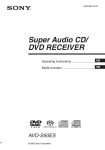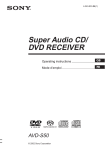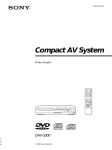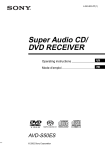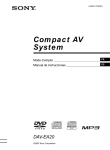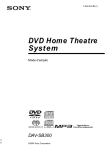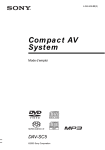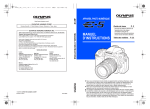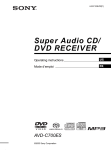Download Sony AVD-C70ES Stereo System User Manual
Transcript
4-240-880-11(2) Super Audio CD/ DVD RECEIVER Operating instructions FR US Mode d’emploi FR FR AVD-C70ES © 2002 Sony Corporation WARNING For the customers in the U.S.A To prevent fire or shock hazard, do not expose the unit to rain or moisture. CAUTION As the laser beam used in this CD/ DVD player is harmful to eyes, do not attempt to disassemble the cabinet. Refer servicing to qualified personnel only. This label is located on the side exterior. This symbol is intended to alert the user to the presence of uninsulated “dangerous voltage” within the product’s enclosure that may be of sufficient magnitude to constitute a risk of electric shock to persons. This symbol is intended to alert the user to the presence of important operating and maintenance (servicing) instructions in the literature accompanying the appliance. Owner’s Record The model and serial numbers are located at the rear of the unit. Record the serial number in the space provided below. Refer to them whenever you call upon your Sony dealer regarding this product. Model No. AVD-C70ES Serial No.______________ CAUTION Use of this appliance with some systems may present a shock or fire hazard. Do not use with any units which have the following marking located near output. “WARNING! HAZARDOUS ENERGY!···” WARNING This equipment has been tested and found to comply with the limits for a Class B digital device, pursuant to Part 15 of the FCC Rules. These limits are designed to provide reasonable protection against harmful interference in a residential installation. This equipment generates, uses, and can radiate radio frequency energy and, if not installed and used in accordance with the instructions, may cause harmful interference to radio communications. However, there is no guarantee that interference will not occur in a particular installation. If this equipment does cause harmful interference to radio or television reception, which can be determined by turning the equipment off and on, the user is encouraged to try to correct the interference by one or more of the following measures: - Reorient or relocate the receiving antenna. - Increase the separation between the equipment and receiver. - Connect the equipment into an outlet on a circuit different from that to which the receiver is connected. - Consult the dealer or an experienced radio/TV technician for help. CAUTION You are cautioned that any changes or modifications not expressly approved in this manual could void your authority to operate this equipment. 2US Note to CATV system installer: This reminder is provided to call the CATV system installer’s attention to Article 820-40 of the NEC that provides guidelines for proper grounding and, in particular, specifies that the cable ground shall be connected to the grounding system of the building, as close to the point of cable entry as practical. For the customers in Canada CAUTION TO PREVENT ELECTRIC SHOCK, DO NOT USE THIS POLARIZED AC PLUG WITH AN EXTENSION CORD, RECEPTACLE OR OTHER OUTLET UNLESS THE BLADES CAN BE FULLY INSERTED TO PREVENT BLADE EXPOSURE. ENERGY STAR® is a U.S. registered mark. As an ENERGY STAR® partner, Sony Corporation has determined that this product meets the ENERGY STAR® guidelines for energy efficiency. Welcome! Precautions Safety • If anything falls into the cabinet, unplug the unit and have it checked by qualified personnel before operating it any further. • The unit is not disconnected from the mains as long as it is connected to the mains outlet, even if the unit itself has been turned off. • Unplug the unit from the wall outlet if you do not intend to use it for an extended period of time. To disconnect the cord, pull it out by the plug, never by the cord. Installing • Do not install the appliance in a confined space, such as a bookcase or built-in cabinet. • Allow adequate air circulation to prevent internal heat buildup. • Do not place the unit on surfaces (rugs, blankets, etc.) or near materials (curtains, draperies) that may block the ventilation slots. • Do not install the unit near heat sources such as radiators, or air ducts, or in a place subject to direct sunlight, excessive dust, mechanical vibration, or shock. • Do not install the unit in an inclined position. It is designed to be operated in a horizontal position only. • Keep the unit and discs away from equipment with strong magnets, such as microwave ovens, or large loudspeakers. • Do not place heavy objects on the unit. • If the unit is brought directly from a cold to a warm location, moisture may condense inside the receiver and cause damage to the lenses. When you first install the unit, or when you move it from a cold to a warm location, wait for about 30 minutes before operating the unit. Thank you for purchasing this Sony Super Audio CD/DVD RECEIVER. Before operating this system, please read this manual thoroughly and retain it for future reference. US FR 3US Precautions On safety • Caution – The use of optical instruments with this product will increase eye hazard. • Should any solid object or liquid fall into the cabinet, unplug the receiver and have it checked by qualified personnel before operating it any further. On placement • Place the receiver in a location with adequate ventilation to prevent heat build-up in the receiver. • At high volume, over long periods of time, the cabinet becomes hot to the touch. This is not a malfunction. However, touching the cabinet should be avoided. Do not place the unit in a confined space where ventilation is poor as this may cause overheating. • Do not block the ventilation slots by putting anything on the receiver. The receiver is equipped with a high power amplifier. If the ventilation slots on the top surface are blocked, the unit can overheat and malfunction. • Do not place the receiver on a soft surface such as a rug that might block the ventilation holes on the bottom. • Do not place the receiver in a location near heat sources, or in a place subject to direct sunlight, excessive dust, or mechanical shock. On operation • If the receiver is brought directly from a cold to a warm location, or is placed in a very damp room, moisture may condense on the lenses inside the receiver. Should this occur, the receiver may not operate properly. In this case, remove the disc and leave the receiver turned on for about half an hour until the moisture evaporates. • When you move the receiver, take out any discs. If you don’t, the disc may be damaged. • For power saving purposes, the receiver can be completely turned off by the POWER button on the main unit. Though the LED remains lit for a while, the receiver is completely off. 4US On adjusting volume Do not turn up the volume while listening to a section with very low level inputs or no audio signals. If you do, the speakers may be damaged when a peak level section is played. On cleaning Clean the cabinet, panel, and controls with a soft cloth slightly moistened with a mild detergent solution. Do not use any type of abrasive pad, scouring powder or solvent such as alcohol or benzine. If you have any questions or problems concerning your receiver, please consult your nearest Sony dealer. On cleaning discs Do not use a commercially available CD/DVD cleaning disc. It may cause a malfunction. On your TV’s color If the speakers should cause the TV screen to have color irregularity, turn off the TV at once then turn it on after 15 to 30 minutes. If color irregularity should persist, place the speakers further away from the set. IMPORTANT NOTICE Caution: This receiver is capable of holding a still video image or on-screen display image on your television screen indefinitely. If you leave the still video image or on-screen display image displayed on your TV for an extended period of time you risk permanent damage to your television screen. Projection televisions are especially susceptible to this. Table of Contents WARNING .......................................................................................................... 2 Welcome! ........................................................................................................... 3 Precautions ........................................................................................................ 4 About this Manual .............................................................................................. 7 This receiver Can Play the Following Discs ....................................................... 7 Notes about the Discs ........................................................................................ 9 Index to Parts and Controls ............................................................................. 10 Guide to the Control Menu Display .................................................................. 14 Getting Started ................................................................ 16 Quick Overview ................................................................................................ Unpacking ........................................................................................................ Inserting Batteries into the Remote ................................................................. How to Use the Remote ................................................................................... Step 1: Speaker System Hookup ..................................................................... Step 2: Antenna Hookups ................................................................................ Step 3: TV and Video Component Hookups .................................................... Speaker Setup ................................................................................................. Presetting Radio Stations ................................................................................ 16 16 17 18 21 23 25 27 32 Playing Discs .................................................................. 34 Playing Discs ................................................................................................... Replacing Discs While Playing a Disc ............................................................. Resuming Playback from the Point Where You Stopped the Disc (Resume Play) ........................................................................................... Using the DVD’s Menu ..................................................................................... Playing VIDEO CDs with PBC Functions (PBC Playback) .............................. Playing an MP3 Audio Track ............................................................................ Selecting the Play Mode (All Discs, One Disc, or Album) ................................ Creating Your Own Program (Program Play) ................................................... Playing in random order (Shuffle Play) ............................................................ Playing repeatedly (Repeat Play) .................................................................... 34 36 37 38 38 39 41 42 44 45 Searching for a Scene ....................................................... 46 Searching for a Particular Point on a Disc (Scan, Slow-motion Play) .............. 46 Searching for a Title/Chapter/Track/Index/Album ............................................. 47 continued 5US Viewing Information About the Disc ....................................... 50 Viewing the Playing Time and Remaining Time on the Front Panel Display .... 50 Checking the Playing Time and Remaining Time ............................................ 51 Sound Adjustments ........................................................... 53 Changing the Sound ........................................................................................ Automatically decoding the input audio signal (Auto Decoding) ...................... Enjoying Surround Sound ................................................................................ Using only the front speakers (2 Channel Stereo) ........................................... Adjusting the level parameters ......................................................................... 53 55 55 58 58 Enjoying Movies .............................................................. 59 Changing the Angles ....................................................................................... 59 Displaying the Subtitles ................................................................................... 60 Using Various Additional Functions ....................................... 61 Locking Discs (CUSTOM PARENTAL CONTROL, PARENTAL CONTROL) ... 61 Other Operations ............................................................. 67 Controlling the other units with the Supplied Remote ...................................... Using the Video or other Unit ........................................................................... Listening to the Radio ...................................................................................... Naming Preset Stations ................................................................................... 67 72 73 74 Settings and Adjustments ................................................... 75 Using the Setup Display .................................................................................. Setting the Display or Sound Track Language (LANGUAGE SETUP) ............. Settings for the Display (SCREEN SETUP) ..................................................... Custom Settings (CUSTOM SETUP) ............................................................... Settings for the Speakers (SPEAKER SETUP) ............................................... 75 76 77 79 80 Additional Information ....................................................... 83 Troubleshooting ............................................................................................... Self-diagnosis Function (When letters/numbers appear in the display) ........... Glossary .......................................................................................................... Specifications ................................................................................................... Language Code List ......................................................................................... DVD Setup Menu List ...................................................................................... Index ................................................................................................................ 6US 83 87 87 90 92 93 94 Terms for discs About this Manual • The instructions in this manual describe the controls on the remote. You can also use the controls on the receiver if they have the same or similar names as those on the remote. • The icons used in this manual are explained below: Icon Meaning Icon Functions available in DVD video mode Functions available in VIDEO CD mode Functions available in CD mode z Meaning Functions available in Super Audio CD and Audio CD mode Functions available for MP3* audio tracks More convenient features * MP3 (MPEG1 Audio Layer 3) is a standard format defined by ISO/MPEG which compress audio data. This receiver Can Play the Following Discs • Title The longest sections of a picture or music feature on a DVD, movie, etc., in video software, or the entire album in audio software. • Chapter Sections of a picture or a music piece that are smaller than titles. A title is composed of several chapters. Depending on the disc, no chapters may be recorded. • Album Section of a music piece on a data CD containing MP3 audio tracks. • Track Sections of a picture or a music piece on a VIDEO CD, Super Audio CD, CD, or MP3. • Index (Super Audio CD, CD) / Video Index (VIDEO CD) A number that divides a track into sections to easily locate the point you want on a VIDEO CD or Super Audio CD. Depending on the disc, no indexes may be recorded. • Scene On a VIDEO CD with PBC functions (page 38), the menu screens, moving pictures and still pictures are divided into sections called “scenes.” Format of discs DVD VIDEO Super Audio CD VIDEO CD Music CD The “DVD VIDEO” logo is a trademark. continued 7US Disc DVD structure Title Chapter VIDEO CD, Super Audio CD, or CD structure MP3 structure Disc Track Region code Your receiver has a region code printed on the back of the unit and will only play DVDs labelled with the same region code. DVDs labelled will also play on this receiver. If you try to play any other DVD, the message “Playback prohibited by area limitations.” will appear on the TV screen. Depending on the DVD, no region code indication may be labelled even though playing the DVD is prohibited by area restrictions. ALL Index Disc Album Track Note on PBC (Playback Control) (VIDEO CDs) This receiver conforms to Ver. 1.1 and Ver. 2.0 of VIDEO CD standards. You can enjoy two kinds of playback depending on the disc type. Disc type VIDEO CDs without PBC functions (Ver. 1.1 discs) VIDEO CDs with PBC functions (Ver. 2.0 discs) You can Enjoy video playback (moving pictures) as well as music. Play interactive software using menu screens displayed on the TV screen (PBC Playback), in addition to the video playback functions of Ver. 1.1 discs. Moreover, you can play high-resolution still pictures, if they are included on the disc. Examples of discs that the receiver cannot play The receiver cannot play the following discs: • CD-ROMs (PHOTO CDs included) • CD-Rs/CD-RWs other than those recorded in the following formats: – music CD format – video CD format – MP3 format that conforms to ISO9660* Level 1/Level 2, or its extended format, Joliet • Data part of CD-Extras • DVD-ROMs • DVD Audio discs * A logical format of files and folders on CD-ROMs, defined by ISO (International Standard Organization) Do not load the following discs: • A DVD with a different region code (page 8, 89). • A disc that is neither standard nor circular (e.g., card, heart, or star shape). • A disc with paper or stickers on it. • A disc that has the adhesive, cellophane tape, or a sticker still left on it. Note 8US Some CD-Rs or CD-RWs cannot be played on this receiver depending upon the recording quality or physical condition of the disc, or the characteristics of the recording device. Furthermore, the disc will not play if it has not been correctly finalized. For more information, see the operating instructions for the recording device. Note on playback operations of DVDs and VIDEO CDs Some playback operations of DVDs and VIDEO CDs may be intentionally set by software producers. Since this receiver plays DVDs and VIDEO CDs according to the disc contents the software producers designed, some playback features may not be available. Also, refer to the instructions supplied with the DVDs or VIDEO CDs. Notes about the Discs On handling discs • To keep the disc clean, handle the disc by its edge. Do not touch the surface. • Do not stick paper or tape on the disc. Copyrights This product incorporates copyright protection technology that is protected by method claims of certain U.S. patents, other intellectual property rights owned by Macrovision Corporation, and other rights owners. Use of this copyright protection technology must be authorized by Macrovision Corporation, and is intended for home and other limited viewing uses only unless otherwise authorized by Macrovision Corporation. Reverse engineering or disassembly is prohibited. • Do not expose the disc to direct sunlight or heat sources such as hot air ducts, or leave it in a car parked in direct sunlight as the temperature may rise considerably inside the car. • After playing, store the disc in its case. On cleaning • Before playing, clean the disc with a cleaning cloth. Wipe the disc from the center out. This system incorporates with Dolby* Digital and Dolby Pro Logic (II) adaptive matrix surround decoder and the DTS** Digital Surround System. * Manufactured under license from Dolby Laboratories. “Dolby”, “Pro Logic” and the double-D symbol are trademarks of Dolby Laboratories. ** Manufactured under license from Digital Theater Systems, Inc. “DTS” and “DTS Digital Surround” are trademarks of Digital Theater Systems, Inc. • Do not use solvents such as benzine, thinner, commercially available cleaners, or anti-static spray intended for vinyl LPs. This system can only play back a standard circle disc. Using neither standard nor circular discs (e.g., card, heart, or star shape) may cause a malfunction. Do not use a disc that has a commercially available accessory attached, such as a label or ring. 9US Index to Parts and Controls For more information, refer to the pages indicated in parentheses. Front Panel FUNCTION – DISC 1 DISPLAY DISC 2 DISC 3 DISC 4 VOLUME + DISC 5 DISC SKIP EX-CHANGE – PRESET + PHONES SOUND FIELD AUTO DEC 2CH ST MODE 1 2 3 4 5 6 7 8 9 0 10US POWER switch (34) STANDBY indicator (34) (remote sensor) (17) Disc tray (34) MULTI CHANNEL DECODING indicator DISC 1 – 5 (34) A (open/close) (34) H (play) (34) FUNCTION –/+ (72) VOLUME control (34, 82) qa EX-CHANGE (36) qs ./>, PRESET +/– (35) qd SOUND FIELD AUTO DEC/2CH ST/ MODE (55, 56, 58) qf DISC SKIP (34) qg x (stop) (35) qh X (pause) (35) qj Front panel display (11) qk DISPLAY (73) ql PHONES jack (34) Front Panel Display When playing back a DVD Current play mode Current chapter number Playing status REPEAT1 TITLE CHAPTER Current sound H M S PCM DIGITAL DTS PRO LOGIC DVD ANGLE Current title number Lights up when you can change the angle Current surround format Playing time When playing back a Super Audio CD, CD, VIDEO CD, or MP3 Current index number (The index indicator does not appear during Super Audio CD or MP3 playback.) Current disc Current play mode TRACK SACD REPEAT1 PROGRAM CD MP3 SHUFFLE PBC VIDEO CD Lights up during MP3 playback Playing status INDEX M Current track number Current sound S PCM Playing time Lights up during PBC playback (VIDEO CD only) When listening to the radio Preset number Monaural/Stereo effect TUNED MONO ST FM AM MHz Current band Current station continued 11US Rear Panel S VIDEO OUT IN S VIDEO IN S VIDEO IN S VIDEO OUT MONITOR Y PB/CB PR/CR SCAN SELECT ANALOG OUT SELECTABLE INTERLACE ANTENNA VIDEO TV/SAT AUX ANALOG OUT IN ANALOG IN ANALOG IN COMPONENT VIDEO OUT COMPONENT VIDEO IN Y AM L L R R PB/CB R L L SUB WOOFER PR/CR SURROUND FM R SPEAKERS CENTER FRONT IMPEDANCE USE 6–16Ω DIGITAL OPTICAL OUT OPTICAL IN COAXIAL IN MD/DAT TV/SAT AUX 75Ω COAXIAL 1 AM antenna (23) 2 VIDEO (S VIDEO/ANALOG L/R IN/ OUT) jacks (25) 3 TV/SAT (S VIDEO/ANALOG L/R IN) jacks (25) 4 AUX (S VIDEO/ANALOG L/R IN) jacks 5 MONITOR (S VIDEO OUT) jack (25) 6 COMPONENT VIDEO OUT jacks (25) 7 COMPONENT VIDEO OUT switch (78, 83) 12US 8 SPEAKERS jacks (21) 9 SUB WOOFER (ANALOG OUT) jack (21) 0 COMPONENT VIDEO IN jacks (26) qa AUX (COAXIAL IN) jack qs TV/SAT (OPTICAL IN) jack (26) qd MD/DAT (OPTICAL IN) jack qf OPTICAL OUT jack qg FM 75Ω COAXIAL antenna jack (23) Remote 1 2 3 4 5 6 7 8 9 0 qa qs qd qf qg qh qj qk ql w; wa ws wd wf wg wh wj TV [/1 (on/standby) (68) Display (18) RM SETUP (18, 67) SOUND FIELD (55) </> (18) ./>, CH +/– (35) H (play) (34) AV MENU (38) TOP MENU/GUIDE (38) C/X/x/c/ENTER (38) DVD DISPLAY (14, 39) O RETURN/EXIT (39) TV VOL +/– (68) TV CH +/– (68) AV [/1 (on/standby) (69) [/1 (on/standby) (34) FUNCTION (72) Scroll key (32) m/M (32, 46) x (stop) (34) X (pause) (35) MUTING (35) VOLUME +/– (73, 82) TV/VIDEO (68) AMP MENU (28) DVD SETUP (75) WIDE (68) Notes • The remote’s display disappears automatically if you don’t press any button for more than 10 seconds. • This remote control glows in the dark. However, before glowing, the remote must be exposed to light for awhile. 13US Guide to the Control Menu Display Use the Control Menu to select a function that you’d like to use. The Control Menu display appears when the DVD DISPLAY button is pressed. For details, refer to the page in parentheses. Control Menu Total number of titles or tracks recorded Current playing title number (Video CD/ Super Audio CD/CD: track number) Total number of chapters or indexes recorded Disc name Current playing Playback status or disc type title name Current playing chapter (NPlayback, XPause, xStop, etc.) Disc number number (Video CD/Super 1:DVD Audio CD/CD: index number) DVD Type of disc being 1 2 ( 2 7 ) MAKING SCENE played back ( ) 18 34 T 1:32:55 Playing time 1: ENGLISH 2: FRENCH 3: SPANISH Icon of selected Control Menu item Current setting Options Control Menu items Function name of selected Control Menu item SUBTITLE Select: ENTER Operation message List of Control Menu Items DISC Displays the disc name or the disc type inserted into the receiver. TITLE (DVD only) (page 47)/ SCENE (only VIDEO CD in PBC playback)/TRACK (VIDEO CD only) (page 47) Selects the title (DVD), the scene (VIDEO CD in PBC playback), or the track (VIDEO CD) to be played. CHAPTER (DVD only) (page 48)/INDEX (VIDEO CD only) (page 48) Selects the chapter (DVD) or the index (VIDEO CD) to be played. ALBUM (MP3 only) (page 47) Selects the album (MP3) to be played. TRACK (Super Audio CD/ CD/MP3 only) (page 47) Selects the track (Super Audio CD/CD/ MP3) to be played. INDEX (Super Audio CD/CD only) Displays the index (Super Audio CD/CD). Selects the index (Super Audio CD only) to (page 48) be played. TIME (page 49) 14US Checks the elapsed time and the remaining playback time. Inputs the time code for picture and music searching. AUDIO (DVD/VIDEO CD/ Super Audio CD/CD only) (page 53) Changes the audio setting. SUBTITLE (DVD only) (page Displays the subtitles. Changes the subtitle language. ANGLE (DVD only) (page 59) Changes the angle. PLAYMODE (page 41) Selects the play mode. REPEAT (page 45) Plays the entire disc (all titles/all tracks), one title/chapter/track/album, or contents of program repeatedly. 60) CUSTOM PARENTAL CONTROL(page 61) Sets the disc to prohibit playing. z Each time you press DVD DISPLAY, the Control Menu display changes as follows: , Control Menu display m Control Menu display off The Control Menu items are different depending on the disc. z The Control Menu icon indicator lights up in green t unless you set the REPEAT setting to “OFF.” The “ANGLE” indicator lights up in green only when the angles can be changed. 15US Getting Started Quick Overview This chapter presents a quick overview so you can begin enjoying your new receiver right away. For selecting a language used in the on-screen display, refer to the page 76. For selecting the aspect ratio of the TV to be connected, refer to the page 77. Unpacking Check that you have the following items: • AM loop antenna (1) • FM wire antenna (1) • S Video cord (1) • Remote Commander (remote) RM-CL70 (1) • R6 (size AA) batteries (3) 16US Inserting Batteries into the Remote You can control the receiver using the supplied remote. Insert three R6 (size AA) batteries by matching the 3 and # ends on the batteries to the markings inside the compartment. When using the remote, point it at the remote sensor on the receiver. Getting Started Notes • • • • Do not leave the remote in an extremely hot or humid place. Do not use a new battery with an old one. Do not drop any foreign object into the remote casing, particularly when replacing the batteries. Do not expose the remote sensor to direct light from the sun or lighting apparatus. Doing so may cause a malfunction. • If you do not use the remote for an extended period of time, remove the batteries to avoid possible damage from battery leakage and corrosion. 17US How to Use the Remote You can operate the receiver and other units with the remote. This remote has a display that shows the current unit being operated, or the current status during setup. With the Scroll key, you can easily select a function, or confirm a setting for various setup procedures. Display RM SETUP </> Scroll key About the remote’s display The remote’s display displays the unit being operated, or the current status of the remote as shown below. It also has a backlight that lights up when you press the Scroll key or buttons during unit operations. To select the operatable unit Press </> until the desired source appears in the remote’s display. Each time you press >, the source changes as follows. <PLAYER> t <NUM> t <DISC> t <TUNER> t <VIDEO> t <SAT> t <CABLE> t <PLAYER>... Source < V I DEO> *1 *2 *3 z You can operate the TV with the remote in any selection. For details of TV operation, see “Controlling TVs with the remote” on page 68. When you operate the receiver Select “<PLAYER>,” “<NUM>,” “<DISC>,” or “<TUNER>.” If you don’t press any button for more than 10 seconds, the remote display changes as shown in the illustration on the right. 18US < DVD REC E I V ER > S o ny < TV > S o ny When you operate the VCR < V I DEO > S o ny < TV > S o ny Getting Started Select “<VIDEO>.” When you don’t press any button for more than 10 seconds, the remote display changes as the illustration on the right. For details of the VCR operation, see “Controlling VCRs with the remote” on page 69. When you operate the satellite receiver Select “<SAT>.” When you don’t press any button for more than 10 seconds, the remote display changes as the illustration on the right. For details of the satellite receiver operation, see “Controlling satellite receivers with the remote” on page 68. < S AT > S o ny < TV > S o ny When you operate the cable tuner Select “<CABLE>.” When you don’t press any button for more than 10 seconds, the remote display changes as the illustration on the right. For details of the satellite receiver operation, see “Controlling cable tuners with the remote” on page 70. < CA B L E > H am l i n / Re < TV > S o ny Notes • When you operate the receiver (AVD-C70ES), press </> repeatedly until “<PLAYER>,” “<NUM>,” “<DISC>,” or “<TUNER>” appears in the remote’s display. • When you operate the TV, VCR, satellite receiver, or cable tuner with the remote, you need to set the manufacturer codes for each unit. To set the manufacturer codes, see “Setting the remote for controlling the other units” on page 67. continued 19US To turn the backlight of the display on and off 1 Press RM SETUP. RM S E T BAC K L I GH T CON TRAS T A L L C LE AR 2 3 Move the cursor (c) to “<BACK LIGHT>” by using the Scroll key, then press the Scroll key. < BACK L I GH T > ON OF F Move the cursor (c) to “ON” or “OFF” by using the Scroll key, then press the Scroll key. To adjust the contrast of the display 1 Press RM SETUP. RM S E T BAC K L I GH T CON TRAS T A L L C LE AR 2 3 Move the cursor (c) to “<CONTRAST>” by using the Scroll key, then press the Scroll key. < CONT RA S T > + – Move the cursor (c) to “+” or “–” by using the Scroll key, then press the Scroll key repeatedly until the desired setting required. To return to the previous display, select “EXIT” then press the Scroll key. < CONT RA S T > + – Ex i t Note The remote’s display disappears automatically if you don’t press any button for more than 10 seconds. 20US Step 1: Speaker System Hookup Notes • • • • Be sure to match the speaker cord to the appropriate terminal: 3 to 3, # to #, L to L, and R to R jack. Use the high performance speakers. Use the same size and performance speakers for the front, center, and rear speakers. To obtain the best possible surround sound, specify the speaker parameters (number, distance, level, etc.) on page 28. Getting Started You can enjoy surround sound by connecting 5 speakers (front L/R speakers, center speaker, rear L/R speakers) and active subwoofer to the receiver. If you do not connect 5 speakers and active subwoofer to the receiver, the receiver offers the means to optimize signal depending on the number of connected speakers. When you connect 2 speakers to the receiver, connect the speakers to the SPEAKERS FRONT L/R jacks. Terminals for connecting the speakers Connect the Front speakers Rear speakers Center speaker Subwoofer To the SPEAKERS FRONT L and R terminals SPEAKERS SURROUND L and R terminals SPEAKERS CENTER terminal SUBWOOFER ANALOG OUT terminal S VIDEO OUT IN S VIDEO IN S VIDEO IN S VIDEO OUT VIDEO TV/SAT AUX MONITOR ANALOG OUT IN ANALOG IN ANALOG IN Y PB/CB PR/CR SCAN SELECT ANALOG OUT SELECTABLE INTERLACE ANTENNA Y AM L L R R R COMPONENT VIDEO OUT COMPONENT VIDEO IN PB/CB L SUB WOOFER L PR/CR SURROUND SPEAKERS CENTER FRONT IMPEDANCE USE 6–16Ω DIGITAL OPTICAL OUT FM R OPTICAL IN COAXIAL IN MD/DAT TV/SAT AUX 75Ω COAXIAL + + – – Center speaker Front speaker (R) + – Front speaker (L) Subwoofer (active type) + – Rear speaker (R) + – Rear speaker (L) 21US Note for connecting the speaker cords to the receiver Remove about 10 mm of insulation at the end of the cord, then twist the exposed wires. Connect the stripped ends of the cords to the terminals, taking care to avoid mutual contact between the cords. Make sure the cords are firmly connected to the speaker and receiver terminals. 10mm To avoid short-circuiting the speakers Short-circuiting of the speakers may damage the receiver. To prevent this, be sure to follow these precautions when connecting the speakers. Make sure the bare wire of each speaker cord does not touch another speaker terminal or the bare wire of another speaker cord. Examples of poor conditions of the speaker cord Stripped speaker cord is touching another speaker terminal. Stripped cords are touching each other due to excessive removal of insulation. After connecting all the components, speakers, and AC power cord (mains lead), output a test tone to check that all the speakers are connected correctly. For details on outputting a test tone, see page 30. If no sound is heard from a speaker while outputting a test tone, or a test tone is output from a speaker other than the one currently displayed on the front panel display, the speaker may be short-circuited. If this happens, check the speaker connection again. Notes • Be sure to match the speaker cord to the appropriate terminal on the components: 3 to 3, and # to #. If the cords are reversed, the sound will be distorted and will lack bass. • If you use front speakers with low maximum input rating, adjust the volume carefully to avoid excessive output on the speakers. • When connecting the stripped ends of the speaker cords, make sure the ends do not touch each other or neighboring terminals. 22US Step 2: Antenna Hookups Connect the supplied AM/FM antennas for listening to the radio. Terminals for connecting the antennas Getting Started Connect the AM loop antenna FM wire antenna To the AM terminals FM 75Ω COAXIAL terminal AM loop antenna S VIDEO OUT IN S VIDEO IN S VIDEO IN S VIDEO OUT MONITOR Y PB/CB PR/CR SCAN SELECT ANALOG OUT SELECTABLE INTERLACE ANTENNA VIDEO TV/SAT AUX ANALOG OUT IN ANALOG IN ANALOG IN COMPONENT VIDEO OUT COMPONENT VIDEO IN Y AM L L R R PB/CB R L L SUB WOOFER PR/CR SURROUND FM R SPEAKERS CENTER FRONT IMPEDANCE USE 6–16Ω DIGITAL OPTICAL OUT OPTICAL IN COAXIAL IN MD/DAT TV/SAT AUX 75Ω COAXIAL FM wire antenna Notes • • • • To prevent noise pickup, keep the AM loop antenna away from the receiver and other components. Be sure to fully extend the FM wire antenna. After connecting the FM wire antenna, keep it as horizontal as possible. When you connect the supplied AM loop antenna, connect the black cord (B) to the U terminal, and the white cord (A) to the other terminal. A AM B continued 23US z If you have poor FM reception Use a 75-ohms coaxial cable (not supplied) to connect the receiver to an outdoor FM antenna as shown below. Outdoor FM antenna Receiver ANTENNA AM Earth wire (not supplied) FM 75Ω COAXIAL To earth Note If you connect the receiver to an outdoor antenna, ground it to protect against lightning. To prevent a gas explosion, do not connect the earth wire to a gas pipe. 24US Step 3: TV and Video Component Hookups Required cords Getting Started S Video cord for connecting a TV monitor Audio cords (not supplied) When connecting a cord, be sure to match the color-coded pins to the appropriate jacks on the components. White (L/audio) White (L/audio) Red (R/audio) Red (R/audio) Jacks for connecting video components Connect a TV monitor VCR Digital satellite receiver To the MONITOR (S VIDEO OUT) jack VIDEO (S VIDEO/ANALOG L/R IN/OUT) jacks TV/SAT (S VIDEO/ANALOG L/R IN) jacks z When using the COMPONENT VIDEO OUT jacks (Y, PB/CB, PR/CR) instead of the S Video jacks Your TV monitor must also be connected via COMPONENT VIDEO OUT jacks (Y, PB/CB, PR/CR). If your TV accept progressive format signals, you must use this connection and set “COMPONENT OUT” to “PROGRESSIVE” in “SCREEN SETUP” (page 78). Notes • When you select VIDEO using the FUNCTION button, the signal is output from the front L/R speakers, but not from the VIDEO (S VIDEO/ANALOG L/R OUT) jacks. • When you use the Video line outputs, please set the unit to 2CH STEREO mode. If the unit is not in 2CH STEREO mode, the line outputs may not function properly. • When the mode of the receiver is not set to “DVD,” the signal from the COMPONENT VIDEO IN jack is output from the COMPONENT VIDEO OUT jacks. • When the mode of the receiver is set to “DVD” and “INTERLACE” is selected in “SCREEN SETUP,” the signal is output from the MONITOR or COMPONENT VIDEO OUT jacks. • When the mode of the receiver is set to “DVD” and “PROGRESSIVE” is selected in “SCREEN SETUP,” the signal is output only from the COMPONENT VIDEO OUT jacks. continued 25US S VIDEO OUT IN S VIDEO IN S VIDEO IN S VIDEO OUT MONITOR Y PB/CB PR/CR SCAN SELECT ANALOG OUT SELECTABLE INTERLACE ANTENNA VIDEO TV/SAT AUX ANALOG OUT IN ANALOG IN ANALOG IN Y AM L L R R R COMPONENT VIDEO OUT COMPONENT VIDEO IN PB/CB L R L SUB WOOFER PR/CR SURROUND CENTER SPEAKERS FRONT IMPEDANCE USE 6–16Ω DIGITAL OPTICAL FM 75Ω COAXIAL OPTICAL IN COAXIAL IN MD/DAT TV/SAT AUX OUT IN OUT OUT S VIDEO IN S VIDEO IN S VIDEO IN AUDIO IN AUDIO IN AUDIO IN L L L R R R OUT IN INPUT S VIDEO IN OUTPUT OPTICAL VCR Digital satellite receiver TV monitor If you connect a digital satellite receiver with the OPTICAL OUT jack The digital satellite receiver can be connected to the TV/SAT (OPTICAL IN) jack instead of the ANALOG IN L/R jacks of the receiver. The receiver can accept both the digital and analog signals. Digital signals have priority over analog signals. If the digital signal ceases, the analog signal will be processed after 2 seconds. If you connect a digital satellite receiver without the OPTICAL OUT jack Connect the digital satellite receiver to the S VIDEO IN and ANALOG IN L/R jacks only of the receiver. If you connect a component with the COMPONENT VIDEO OUT jacks (Y, PB/CB, PR/CR) Connect the component to the COMPONENT VIDEO IN jacks (Y, PB/CB, PR/CR) of the receiver. Connecting the AC Power Cord (mains lead) Before connecting the AC power cord (mains lead) of this receiver to a wall outlet (mains), connect the speakers to the receiver (see page 21). Connect the AC power cord (mains lead) of your TV/video components to a wall outlet (mains). 26US Speaker Setup Getting Started For the best possible surround sound, all the speakers other than the subwoofer should be the same distance from the listening position (A). However, this receiver allows you to place the center speaker up to 1.5 meters (5.0 feet) closer (B) and the rear speakers up to 4.5 meters (15.0 feet) closer (C) to the listening position. The front speakers can be placed from 0.9 to 15.0 meters (3.0 to 50.0 feet) (A) from the listening position. You can place the subwoofer in any position. You can place the rear speakers either behind you or to the side, depending on the shape of your room, etc. When the rear speakers are placed to the side When the rear speakers are placed behind you B B A A A 45° A 45° C C C C 90° 20° 90° 20° Note Do not place the center and rear speakers farther away from the listening position than the front speakers. When color irregularity occurs on the TV screen If speakers are installed too close, color irregularity may occur on the screen. If color irregularity occurs… Turn off the TV set once, then turn it on after 15 to 30 minutes. If color irregularity occurs again… Place speakers farther away from the TV set. If color irregularity still occurs after performing the above… Make sure that no magnetic object is nearby speakers. Color irregularity may occur as a result of interaction between speakers and the magnetic object. Examples of possible sources of magnetic interference include: magnetic latches on a TV stand, healthcare devices, toys, etc. continued 27US Specifying the speaker parameters To obtain the best possible surround sound, first specify the distance of the speakers from your listening position, then set the balance and level. Use the test tone to adjust the speaker volumes to the same level. You may adjust the speaker parameters using SPEAKER SETUP in the setup display (page 80). C/X/x/c/ENTER AMP MENU To specify the size, distance, position and height of the speakers 1 2 Press AMP MENU repeatedly to display 9 SP. SETUP on the front panel display. 3 Set the parameter using C/c. The selected parameter will appear on the front panel display. 4 Repeat Steps 2 and 3 to set other parameters in 9 SP. SETUP. If you do not operate the remote for a few seconds, the parameter disappears from the display and is stored in the receiver. Sit in your listening position and select the item to be set using X/x. • Items set in 9 SP. SETUP – Size of 5 speakers (front L/R, center, rear L/R) – with or without the center and rear L/R speakers and subwoofer – Distance of the front, rear, and center speakers – Position and height of the rear speakers xSIZE When you do not connect center or rear speakers or subwoofer, set the parameters for F.SP., C.SP., R.SP., and S.W. The default settings are underlined. • F.SP. (front speaker) –LARGE: Normally select this. –SMALL: Select this if the small speakers are used for the front speaker. • C.SP. (center speaker) –LARGE: Normally select this. –SMALL: Select this if the small speaker is used for the center speaker. –NO: Select this if no center speaker is used. 28US Getting Started • R.SP. (rear speakers) –LARGE: Normally select this. Specify the position and height to implement the Digital Cinema Surround modes in the sound field (page 55) properly. –SMALL: Select this if the small speakers are used for the rear speaker. Specify the position and height to implement the Digital Cinema Surround modes in the sound field (page 55) properly. –NO: Select this if no rear speakers are used. • S.W. (subwoofer) –YES: Select this if the subwoofer is used. –NO: Select this if no subwoofer is used. xDISTANCE You can vary the distance of each speaker as follows. The default settings are underlined. • F. D. 5.1 m (17 ft) (front speakers distance) Front speaker distance can be set in 0.3 meters (1 foot) steps from 0.9 to 15.0 meters (3 to 50 feet). • C. D. 5.1 m (17 ft) (center speaker distance) Center speaker distance can be set in 0.3 meters (1 foot) steps from a distance equal to the front speaker distance to a distance 1.5 meters (5 feet) closer to your listening position. • R. D. 3.6 m (12 ft) (rear speakers distance) Rear speaker distance can be set in 0.3 meters (1 foot) steps from a distance equal to the front speaker distance to a distance 4.5 meters (15 feet) closer to your listening position. Note If each of the front or rear speakers are not placed an equal distance from your listening position, set the distance of the closest speaker. Specifying the rear speaker position and height If you select anything other than “NO” in “R.SP.,” specify the position and height of the rear speakers. The default settings are underlined. Position diagram 90 A A 45 B B 20 • R. P. BEHIND Select this if the rear speakers are located in the section B. • R. P. SIDE Select this if the rear speakers are located in the section A. continued 29US Height diagram C C 60 D D 30 • R. H. LOW Select this if the rear speakers are located in section D. • R. H. HIGH Select this if the rear speakers are located in section C. These parameters are not available when “R.SP.” is set to “NO”. To specify the balance and level of the speakers 1 2 Press AMP MENU repeatedly to display 9 LEVEL on the front panel display. 3 Sit in your listening position and select the item to be adjusted using X/x. • Items adjusted in 9 LEVEL – Balance of the front and rear speakers – Volume level of the center and rear speakers and subwoofer 4 Adjust the volume level so that the volume of the test tone from each speaker sounds the same using C/c. The adjusted value will appear on the front panel display. 5 Repeat Steps 3 and 4 to adjust other parameters in 9 LEVEL. If you do not operate the remote for a few seconds, the value disappears from the display and is stored in the receiver. 6 Use X/x to select T.TONE and use C/c to set T.TONE to OFF. Use X/x to select T.TONE and use C/c to set T.TONE to ON. You will hear the test tone from each speaker in sequence. xBALANCE You can vary the balance of each speaker as follows. The default settings are underlined. • F. ___I___ center (front speakers) Adjust the balance between the front left and right speakers (You can adjust from center, 6 steps left or right). • R. ___I___ center (rear speakers) Adjust the balance between the rear left and right speakers (You can adjust from center, 6 steps left or right). xLEVEL You can vary the level of each speaker as follows. The default settings are underlined. • C. LEVEL (0 dB) (center speaker level) Adjust the level of the center speaker (You can adjust from –10 dB to +10 dB in 1 dB steps.). • R. LEVEL (0 dB) (rear speakers level) Adjust the level of the rear speakers (You can adjust from –10 dB to +10 dB in 1 dB steps.). • S.W. LEV (0 dB) (subwoofer level) 30US Adjust the level of the subwoofer (You can adjust from –10 dB to +10 dB in 1 dB steps.). • D.COMP. (Compressing the dynamic range of the sound) You can compress the dynamic range of the sound. Using this function, you can listen to sound at low volumes easily in the middle of the night. The compression function works only when you play a disc recorded with Dolby Digital. –OFF: Audio is played back as it was recorded. –ON: Audio is played back with the dynamic range compressed just as the recording engineer intended. To adjust the volume of all the speakers at one time Use the VOLUME control. Getting Started Notes • When you select an item, the sound cuts off for a moment. • Depending on the settings of other speakers, the subwoofer may output excessive sound. Other AMP MENU settings You can control the brightness of the front panel display, clear the preset stations and the station names, and set the speaker parameters back to the default setting. Press AMP MENU repeatedly to display 9 CUSTOMIZE. Use X/x to select the following items. xDIMMER You can change the brightness of the front panel display (fluorescent tube and LED indicator) by two steps. xMEMO. CLR. • N (No): Skip back to previous menu. • Y (Yes): If you select Y by pressing ENTER, “Really? N” and “Really? Y” appears. If you select “Really? Y,” by pressing ENTER, “ALL CLEAR!” is displayed and all settings such as preset stations and station names will be cleared, and speaker parameters will be reset to their default settings. This receiver incorporates with Dolby Pro Logic II which has movie mode and music mode, and the receiver can reproduce the 2 channel sound in 5.1 channel through Dolby Pro Logic II. When the Sound Field is set to “AUTO DECODING*” or “NORMAL SURROUND,” you can select the type of decoding for 2 channel source. Press AMP MENU repeatedly to display 92CH MODE. Use X/x to select the following items. * The selected decoding mode is applied only when the Dolby Digital [Lt/Rt] signal is input. x2CH MODE • PLII MOVIE (Pro Logic II Movie): Performs the Pro Logic II movie mode decoding. This setting is ideal for the movies encoded in Dolby Surround. Besides, this mode can reproduce the sound in 5.1 channel when watching the videos of old movies or in the dubbed language. • PLII MUSIC (Pro Logic II Music): Performs the Pro Logic II music mode decoding. This setting is ideal for the normal stereo sources, such as CDs. • PRO LOGIC: Performs the Pro Logic decoding. The source recorded in 2 channel is decoded into 4 channels. Note Dolby Pro Logic II does not function for DTS or MPEG format signals or Super Audio CD. 31US Presetting Radio Stations You can preset 20 stations for FM and 10 stations for AM. Before tuning, make sure to turn down the volume to minimum. [/1 Scroll key, </> CH +/– m/M ENTER 1 Press </> repeatedly until “<TUNER>” appears in the remote’s display. 2 Move the cursor (c) to “BAND” by using the Scroll key, then press the Scroll key repeatedly until the band you want appears on the front panel display. Every time you press the Scroll key, the band changes to AM or FM alternately. 3 Press and hold m or M until the frequency indication starts to change, then release. Scanning stops when the receiver tunes in a station. “TUNED” and “ST” (for stereo program) appear on the front panel display. TUNED ST FM AM MHz AUTO 4 Move the cursor (c) to “MEMORY” by using the Scroll key, then press the Scroll key. A preset number appears on the front panel display. TUNED ST FM MHz 5 Press CH + or – to select the preset number you want. TUNED ST FM MHz 32US 6 Press ENTER. The station is stored. TUNED ST FM MHz 7 Repeat 1 to 6 to store other stations. To tune in a station with a weak signal Press m or M repeatedly in 3 to tune in the station manually. Getting Started v To change the preset number Start over from 1. To change the AM tuning interval The AM tuning interval is factory set to 9 kHz (10 kHz in some areas). To change the AM tuning interval, tune in any AM station first, then turn off the receiver by pressing [/1 on the remote. While holding down x (on the receiver), turn on the power using the remote. When you change the interval, AM preset stations will be erased. To reset the interval, repeat the same procedure. 33US Playing Discs 4 Playing Discs Press A on the receiver, and place a disc on the disc tray. The receiver automatically turns on and the STANDBY indicator turns off. Depending on the DVD or VIDEO CD, some operations may be different or restricted. With the playback side facing down Refer to the operating instructions supplied with your disc. DISC 1-5 POWER STANDBY indicator AHx – Disc number + 5 Connect headphones DISC SKIP Each time you press the button, the disc tray turns and you can place the discs in the empty disc compartments. The receiver plays the disc in front of you first. Adjust the volume [/1 6 H 1 2 3 x Turn on your TV. Switch the input selector on the TV to this receiver. Press POWER on the receiver. The receiver enters standby mode and the STANDBY indicator lights up in red. 34US To place other discs, press DISC SKIP and place the discs in the order you want to play. Press H. The disc tray closes, and the receiver starts playback (continuous play). To playback other discs, press DISC SKIP or DISC 1-DISC 5. Adjust the volume on the receiver. After following Step 6 Depending on the disc, a menu may appear on the TV screen. You can play the disc interactively by following the instructions on the menu. DVD (page 38), VIDEO CD (page 38). To turn on the receiver Press POWER on the receiver. The receiver enters standby mode and the STANDBY indicator lights up in red. Press [/1 on the remote. The receiver turns on and the STANDBY indicator turns off. In standby mode, the receiver also turns on by pressing A, DISC 1-5, or FUNCTION –/+ on the receiver or by pressing H. To select a disc by using the remote’s display Press </> until “<DISC>” appears in the remote’s display, and move the cursor (c) to “DISC 1 –DISC5” or “DISC SKIP” by using the Scroll key, then press the Scroll key. z On Auto-Function If a disc is already inserted to any disc tray, you can play it back simply by pressing the H or its corresponding DISC 1-DISC 5, even if the previous music source was not a DVD. The function changes to DVD and playback starts (Auto-Function). However, if Program Play is on, you can only start playback by pressing the H. z On the DISC indicators The DISC indicators change as follows: – light blue: the disc tray is chosen, or the disc is being play backed. – off: there is no disc. – dark blue: a disc is placed on the disc tray, however, the disc tray is not chosen. Before the disc existence is checked, the indicators are in dark blue. Saving the power in standby mode after turn on the receiver Press [/1 on the remote once. z While the receiver is in standby mode, the Additional operations ./> H X x MUTING To Stop Pause Resume play after pause Go to the next chapter, track, or scene in continuous play mode Go back to the preceding chapter, track, or scene in continuous play mode Stop play and remove the disc Mute the sound Change a disc while playing another disc Play the desired disc directly Playing Discs To turn off the receiver Press [/1 on the remote. The receiver enters standby mode and the STANDBY indicator lights up in red. To turn off the receiver completely, press POWER on the receiver. While playing a disc, do not turn off the receiver by pressing POWER. Doing so may cancel the menu settings. When you turn off the receiver, first press x to stop playback and then press [/1 on the remote. Operation Press x. Press X. Press X or H. Press >. Press .. Press A on the receiver. Press MUTING. To cancel muting, press it again or turn up the volume. Press EX-CHANGE on the receiver. Press DISC 1-DISC 5 on the receiver. STANDBY indicator on the receiver lights up. To cancel standby mode Press [/1 on the remote once. Notes • Do not push the disc tray when closing it. Press A on the receiver to close the disc tray. • If there is no disc in any disc tray, “NO DISC” appears on the front display. 35US Replacing Discs While Playing a Disc You can open the disc tray while playing a disc so that you can check what discs are to be played next and replace discs without interrupting play of the current disc. EX-CHANGE – + DISC SKIP 1 Press EX-CHANGE. The disc tray opens and two disc compartments appear. Even if the receiver is playing a disc, it doesn’t stop playing. 2 Replace discs in the compartments with new ones. The receiver plays the disc on the left side compartment after the current disc, and then the one on the right side compartment. 3 Press DISC SKIP. The disc tray turns and other two disc compartments appear. 4 5 Replace discs in the compartments with new ones. Press EX-CHANGE. The disc tray closes. 36US Note Do not push the disc tray to close it in Step 5, as you may damage the receiver. Resuming Playback from the Point Where You Stopped the Disc (Resume Play) H 1 Notes • Depending on where you stopped the disc, the receiver may not resume playback from exactly the same point. • The point where you stopped playing is cleared when: – you turn the power off by pressing POWER on the receiver. – you change the play mode. – you change the setting on the Setup Menu. Playing Discs When you stop the disc, the receiver remembers the point where you pressed x and “RESUME” appears on the front panel display. As long as you do not remove the disc, Resume Play will work even if the receiver enters standby mode by pressing [/1. z To play from the beginning of the disc, press x twice, then press H. x While playing a disc, press x to stop playback. “RESUME” appears on the front panel display, so you can restart the disc from the point where you stopped the disc. If “RESUME” does not appear, Resume Play is not available. 2 Press H. The receiver starts playback from the point where you stopped the disc in Step 1. 37US Using the DVD’s Menu A DVD is divided into long sections of a picture or a music feature called “titles.” When you play a DVD which contains several titles, you can select the title you want using TOP MENU/GUIDE. When you play DVDs that allow you to select items such as the language for the subtitles and the language for the sound, select these items using AV MENU. Playing VIDEO CDs with PBC Functions (PBC Playback) With PBC (Playback Control) functions, you can enjoy simple interactive operations, search functions, and other such operations. PBC playback allows you to play VIDEO CDs interactively by following the menu on the TV screen. ./> H TOP MENU/ GUIDE ENTER X/x AV MENU ENTER C/X/x/c 1 2 3 38US O RETURN/ EXIT 1 Press TOP MENU/GUIDE or AV MENU. The disc’s menu appears on the TV screen. The contents of the menu vary from disc to disc. Press C/X/x/c to select the item you want to play or change. Press ENTER. x Start playing a VIDEO CD with PBC functions. The menu for your selection appears. 2 3 4 Select the item number you want by pressing X/x. Press ENTER. Follow the instructions in the menu for interactive operations. Refer to the instructions supplied with the disc, as the operating procedure may differ according to the VIDEO CD. To go back to the menu Press O RETURN/EXIT. z To play without using PBC, press ./> while the receiver is stopped to select a track, then press H or ENTER. “Play without PBC” appears on the TV screen and the receiver starts continuous play. You cannot play still pictures such as a menu. To return to PBC playback, press x twice, then press H. Playing an MP3 Audio Track Playing Discs You can play back data CDs (CD-ROMs/ CD-Rs/CD-RWs) recorded in MP3 (MPEG1 Audio Layer 3) format. Note Depending on the VIDEO CD, “Press ENTER” in Step 3 may appear as “Press SELECT” in the instructions supplied with the disc. In this case, press H. 1 2 Load a data disc recorded in MP3 into the receiver. Press H. The receiver starts to play the first MP3 audio track in the first album on the disc. Note The player can play MP3 audio tracks recorded in the following sampling frequencies: 32 kHz, 44.1 kHz, 48 kHz. Selecting an album and track ENTER X/x/C/c DVD DISPLAY 1 ORETURN/ EXIT Press DVD DISPLAY. The Control Menu and disc name of MP3 data disc appear. continued 39US 2 Press X/x to select (ALBUM) then press ENTER or c. The list of albums contained in the disc appears. 2:MP3 MP3 ROCK BEST HIT KARAOKE JAZZ R&B MY FAVORITE SONGS CLASSICAL SALSA OF CUBA BOSSANOVA 3 Select an album you want to play using X/x and press ENTER. 4 Select (TRACK) using X/x and press ENTER. The list of tracks contained in the current album appears. 2:MP3 ROCK BEST HIT MP3 1.HIGHWAY 2.VIEW POINT 3.MY CHILDREN 4.DANCING 5.GOOD TASTE 6.DESTINATION 7.MARATHON 8.PLACE-KICK 9.TAKE IT EASY 10.PORT TOWER When the list of all tracks or albums cannot be displayed on the window, the jump bar appears. Press c to select the jump bar icon, and then scroll the jump bar to display the rest of the list using X/ x. 5 Select a track using X/x and press ENTER. The Selected track starts playing. To return to the previous display Press ORETURN/EXIT or C. To turn off the display Press DVD DISPLAY. 40US Notes • Only the letters in the alphabet and numbers can be used for album or track names. Anything else is displayed as “ ”. • If the MP3 file you play back has an ID3 tag, the ID3 tag information is displayed as a track name. About MP3 audio tracks You can play MP3 audio tracks on CDROMs, CD-Rs, or CD-RWs. However, the discs must be recorded according to ISO9660 level 1, level 2, or Joliet format for the player to recognize the tracks. You can also play discs recorded in Multi Session. See the instructions of the CD-R/RW device or recording software (not supplied) for details on the recording format. To play a Multi Session CD This player can play Multi Session CDs when an MP3 audio track is located in the first session. Any subsequent MP3 audio tracks, recorded in the later sessions, can also be played back. When audio tracks and images in music CD format or video CD format are recorded in the first session, only the first session will be played back. Notes • If you put the extension “.MP3” to data not in MP3 format, the player cannot recognize the data properly and will generate a loud noise which could damage your speaker system. • The player cannot play audio tracks in MP3PRO format. Selecting the Play Mode (All Discs, One Disc, or Album) You can select the play mode that plays all discs continuously, one disc, or album. To return to the previous display Press ORETURN/EXIT or C. ENTER X/x/c To turn off the display Press DVD DISPLAY. DVD DISPLAY 1 Playing Discs xALL/ONE/ALBUM • ALL: The receiver plays all discs in the receiver consecutively in the order of the disc slot number, and you can set Shuffle Play or Repeat Play for all the discs. • ONE: The receiver plays only the one disc you have selected, and you can set Shuffle Play or Repeat Play for 1 disc only. • ALBUM (MP3 only): The receiver plays tracks in the Album that is contained on a MP3 disc, and you can set Shuffle Play or Repeat Play for the Album. When the disc except an MP3 disc is played, the receiver plays the disc in ONE play mode. In stop mode, press DVD DISPLAY. To select the play mode by using the remote’s display Press </> until “<PLAYER>” appears in the remote’s display, and move the cursor (c) to “PLAY MODE” by using the Scroll key, then press the Scroll key. Each time you press the Scroll key, the play mode changes. The Control Menu appears. 2 Press X/x to select (PLAY MODE), then press ENTER or c. 2:MP3 MP3 (15) CONTINUE (ALL) CONTINUE (ONE) CONTINUE (ALBUM) SHUFFLE (ALL) SHUFFLE (ONE) SHUFFLE (ALBUM) PROGRAM 41US Creating Your Own Program (Program Play) 4 Press c, then press X/x to select the disc. Program 1 Disc 2 DISC1(CD) 3 DISC2(CD) 4 DISC3(CD) 5 DISC4(CD) 6 DISC5(CD) 7 8 9 10 You can play the contents of a disc in the order you want by arranging the order of the tracks on the disc to create your own program. You can program up to 25 tracks. 5 Press c. The cursor moves to the track (in this case, “DISC1(CD)”). Before programming the MP3 tracks, it is required to select the album. H Program 1 Disc 2 DISC1(CD) Track 3 DISC2(CD) ALL TRACKS 4 DISC3(CD) 1 TRACK1 5 DISC4(CD) 2 TRACK2 6 DISC5(CD) 3 TRACK3 7 4 TRACK4 8 5 TRACK5 9 6 TRACK6 10 7 TRACK7 8 TRACK8 9 TRACK9 ENTER X/x/c DVD DISPLAY 1 When the list of all tracks or albums cannot be displayed on the window, the jump bar appears. Press c to select the jump bar icon, and then scroll the jump bar to display the rest of the list using X/x. In stop mode, press DVD DISPLAY. The Control Menu appears. 2 3 Press X/x to select (PLAY MODE), then press ENTER or c. Press X/x to select “PROGRAM,” then press ENTER. The program menu appears on the TV screen. Program 1 2 3 4 5 6 7 8 9 10 42US 6 Select the track you want to program. For example, select track “7.” Program 1 Disc 2 DISC1(CD) Track 3 DISC2(CD) ALL TRACKS 4 DISC3(CD) 1 TRACK1 5 DISC4(CD) 2 TRACK2 6 DISC5(CD) 3 TRACK3 7 4 TRACK4 8 5 TRACK5 9 6 TRACK6 10 7 TRACK7 8 TRACK8 9 TRACK9 7 Press X/x to select “7” then press ENTER. Program 1 DISC1(CD)–TRACK7 2 3 4 5 6 7 8 9 10 To program other tracks, repeat Steps 4 to 7. The programmed tracks are displayed in the selected order. 9 z You can do Repeat Play of the programmed tracks. Press DVD DISPLAY, select (REPEAT) by pressing X/x, and press ENTER, then select the Repeat Play setting (page 45). Notes • The number and name of tracks displayed on the TV screen are the recorded data on a disc. • This Program Play function is not available for DVDs. Playing Discs 8 To select the Program Play mode by using the remote’s display Press </> until “<PLAYER>” appears in the remote’s display, and move the cursor (c) to “PLAY MODE” by using the Scroll key, then press the Scroll key until the PROGRAM menu appears on the TV screen. Press H to start Program Play. Program Play begins. When the program ends, you can restart the same program again by pressing H. To cancel Program Play Press DVD DISPLAY, select (PLAY MODE) by pressing X/x, and press ENTER, then select another play mode by pressing X/x. To turn off the program menu In stop mode, press DVD DISPLAY to turn off the program menu. To cancel the programmed order In Step 2, press </> until “<NUM>” appears in the remote’s display, and move the cursor (c) to “CLEAR” by using the Scroll key, then press the Scroll key. The last program is canceled one by one. 43US To cancel Shuffle Play In stop mode, press DVD DISPLAY, select (PLAY MODE) by pressing X/x, and press ENTER, then select another play mode by pressing X/x. Playing in random order (Shuffle Play) You can have the receiver “shuffle” tracks and play them in random order. Subsequent “shuffling” may produce a different playing order. You can also select the all discs shuffle, one disc shuffle, or album shuffle (MP3 only). ENTER X/x/c DVD DISPLAY 1 Press DVD DISPLAY. The Control Menu appears. 2 Press X/x to select (PLAY MODE), then press ENTER or c. 2:MP3 MP3 (15) CONTINUE (ALL) CONTINUE (ONE) CONTINUE (ALBUM) SHUFFLE (ALL) SHUFFLE (ONE) SHUFFLE (ALBUM) PROGRAM 3 Select “SHUFFLE (ALL),” “SHUFFLE (ONE),” or “SHUFFLE (ALBUM)” using X/x and press ENTER. The selected shuffle play begins. 44US To turn off the display Press DVD DISPLAY. To select the Shuffle Play mode by using the remote’s display Press </> until “<PLAYER>” appears in the remote’s display, and move the cursor (c) to “PLAY MODE” by using the Scroll key, then press the Scroll key until the Shuffle Play mode you want appears in the front panel display. Playing repeatedly (Repeat Play) When playing a VIDEO CD/Super Audio CD/CD/MP3 and when Program Play is set to OFF • OFF: does not play repeatedly. • ALL: repeats all the tracks on the disc, or repeats the current album (MP3 only) (except SHUFFLE (ALL)). • TRACK: repeats the current track. Playing Discs You can play all the titles/tracks or a single title/chapter/track on a disc. In Shuffle or Program Play mode, the receiver repeats tracks in the shuffled or programmed order. You cannot perform Repeat Play during PBC playback of VIDEO CDs (page 38). When playing a DVD • OFF: does not play repeatedly. • ALL: repeats all the titles (except SHUFFLE (ALL)). • TITLE: repeats the current title on a disc. • CHAPTER: repeats the current chapter (except SHUFFLE (ALL)). When Program Play is set to ON • OFF: does not play repeatedly. • ALL: repeats Program Play. H To cancel Repeat Play Press DVD DISPLAY, select (REPEAT) by pressing X/x, and press ENTER, then select “OFF.” ENTER X/x DVD DISPLAY To turn off the display Press DVD DISPLAY. 1 Press DVD DISPLAY. To select the Repeat Play mode by using the remote’s display Press </> until “<PLAYER>” appears in the remote’s display, and move the cursor (c) to “REPEAT” by using the Scroll key, then press the Scroll key until the Repeat Play mode you want appears in the front panel display. The Control Menu appears. 2 Press X/x to select (REPEAT), then press ENTER. If you do not select “OFF,” the indicator of the “REPEAT” lights in green. z You can set Repeat Play during stop 3 Select the Repeat Play setting. 1:DVD 1 2 ( 2 7 ) MAKING SCENE 18(34) T 1:32:55 OFF ALL TITLE CHAPTER DVD mode After selecting the “REPEAT” item, press H. The receiver starts Repeat Play. Note You can perform Repeat play for DVD titles that contain chapters. 45US Searching for a Scene Searching for a Particular Point on a Disc (Scan, Slow- Locating a point quickly by playing a disc in fast forward or fast reverse (Scan) motion Play) Press m or M while playing a disc. When you find the point you want, press H to return to normal speed.\ You can locate a particular point on a disc quickly by monitoring the picture or playing back slowly. To change the scan speed (DVD/ VIDEO CD/Super Audio CD only) Each time you press m or M during scan, the playback speed changes. Two speeds are available. With each press, the indication changes as follows: m/M t Playback direction FF1M t FF2M H t Opposite direction FR1m t FR2m The FF2M/FR2m playback speed is faster than FF1M/FR1m. Notes • Depending on the DVD/VIDEO CD, you may not be able to do some of the operations described. • This function does not work when you play an MP3 disc. Watching frame by frame (Slowmotion play) You can use this function only for DVDs or VIDEO CDs. Press m or M when the system is in the pause mode. To return to normal speed, press H. Each time you press m or M during Slow-motion play, the playback speed changes. Two speeds are available. With each press, the indication changes as follows: t Playback direction SLOW 2M t SLOW 1M t Opposite direction (DVD only) SLOW 2m t SLOW 1m 46US The SLOW 2M/SLOW 2m playback speed is slower than SLOW 1M/SLOW 1m. xWhen playing a DVD (TITLE) Searching for a Title/ Chapter/Track/Index/ Album xWhen playing a VIDEO CD (TRACK) xWhen playing a Super Audio CD (TRACK) You can search a title (DVD), chapter (DVD), track (CD, VIDEO CD, Super Audio CD, MP3), index (VIDEO CD, Super Audio CD), and album (MP3). As titles, tracks and albums are assigned unique names on the disc, you can select the desired one from the Control Menu. Also chapters and indexes are assigned unique numbers on the disc, so you select the desired one by entering its number. Or you can search a particular point using the time code. (TIME SEARCH) xWhen playing a CD (TRACK) Example: when you select (TRACK) The list of tracks contained in the disc appears. Searching for a Scene xWhen playing an MP3 (ALBUM) or (TRACK) CD 1.HIGHWAY 2.VIEW POINT 3.MY CHILDREN 4.DANCING 5.GOOD TASTE 6.DESTINATION 7.MARATHON 8.PLACE-KICK 9.TAKE IT EASY 10.PORT TOWER Scroll key, </> ENTER X/x/c When the list of all tracks or albums cannot be displayed on the window, the jump bar appears. Press c to select the jump bar icon, and then scroll the jump bar to display the rest of the list using X/x. DVD DISPLAY CD 2.VIEW POINT 3.MY CHILDREN 4.DANCING 5.GOOD TASTE 6.DESTINATION 7.MARATHON 8.PLACE-KICK 9.TAKE IT EASY 10.PORT TOWER 11.STANDARD Searching for a title/track/album 1 Press DVD DISPLAY. The Control Menu appears. 2 Press X/x to select the search method, then press ENTER. 3 Press X/x to select the desired track, then press ENTER. The receiver starts playback from the selected track. 47US Searching for a chapter/index 4 1 Press DVD DISPLAY. The Control Menu appears. 2 Press X/x to select the search method. If you make a mistake Cancel the number by using the Scroll key, then select another number. To cancel the number, press </> until “<NUM>” appears in the remote’s display, and move the cursor (c) to “CLEAR” by using the Scroll key, then press the Scroll key. xWhen playing a DVD (CHAPTER) xWhen playing a VIDEO CD (INDEX) xWhen playing a Super Audio CD (INDEX) Example: when you select (CHAPTER) “** (**)” is selected (** refers to a number). The number in parentheses indicates the total number of titles, chapters, tracks, or indexes. DVD 1 2 ( 2 7 ) MAKING SCENE 18(34) T 3 1:32:55 Press ENTER. “** (**)” changes to “— (**)”. DVD 1 2 ( 2 7 ) MAKING SCENE ––(34) T 1:32:55 48US DVD DVD Press X/x to select the chapter or index number you want to search. 5 Press ENTER. The receiver starts playback from the selected number. To turn off the Control Menu Press DVD DISPLAY repeatedly until the Control Menu is turned off. To search for a particular point using the time code (TIME SEARCH) In Step 2, select (TIME). “T **:**:**” (playing time of the current title or track) is selected. 2 Press ENTER. “T **:**:**” changes to “T --:--:--.” 3 Input the time code. Press </> to select “<NUM>” and select the time code number by using the scroll key, then press the Scroll key. Example: To find the desired point at 2 hours, 10 minutes, and 20 seconds after the beginning. Select “2” and press the Scroll key. r Select “1” and press the Scroll key. r Select “0” and press the Scroll key. r Select “2” and press the Scroll key. r Select “0” and press the Scroll key. Searching for a Scene 1 Notes • The title, chapter or track number displayed on the TV screen is the recorded data on the disc. • You cannot search a scene of a VIDEO CD. 49US Viewing Information About the Disc Viewing the Playing Time and Remaining Time on the Front Panel Display When playing a DVD Playing time and number of the current title TITLE CHAPTER INDEX H TUNED M MONO ST S Remaining time of the current title TITLE You can check information about the disc, such as the remaining time, total number of titles of a DVD, or tracks of a Super Audio CD, CD, VIDEO CD, or MP3 using the front panel display (page 11). TRACK TRACK CHAPTER INDEX H TUNED M MONO ST S Playing time and number of the current chapter TITLE TRACK CHAPTER INDEX H TUNED M MONO ST S Remaining time of the current chapter TITLE TRACK CHAPTER INDEX H TUNED M MONO ST S CHAPTER INDEX H TUNED M MONO ST S Title name TITLE TRACK Scroll key, </> When playing a VIDEO CD (without PBC functions), Super Audio CD or CD Playing time and current track number TITLE 1 2 CHAPTER INDEX H TUNED M MONO ST S H TUNED M MONO ST S Remaining time of the current track Press </> repeatedly until “<PLAYER>” appears in the remote’s display, then move the cursor (c) to “TIME” by using the Scroll key. Press the Scroll key. Each time you press the Scroll key while playing the disc, the display changes as shown in the following charts. TITLE TRACK CHAPTER INDEX Playing time of the disc TITLE TRACK CHAPTER INDEX H TUNED M MONO ST S CHAPTER INDEX H TUNED M MONO ST S CHAPTER INDEX H TUNED M MONO ST S Remaining time of the disc TITLE TRACK Track name TITLE 50US TRACK TRACK When playing an MP3 Playing time and current track number TITLE TRACK CHAPTER H TUNED M MONO ST S Checking the Playing Time and Remaining Time Remaining time of the current track TITLE TRACK CHAPTER H TUNED M MONO ST S H TUNED M MONO ST S H TUNED M MONO ST S Track (file) name TITLE TRACK CHAPTER INDEX You can check the playing time and remaining time of the current title, chapter, or track, and the total playing time or remaining time of the disc. You can also check the DVD/CD/Super Audio CD text and MP3 folder name/file name/ID3 tag (only song title) recorded on the disc. Album (folder) name TRACK CHAPTER INDEX Viewing Information About the Disc TITLE Notes • ID3 tag applies only to version 1. • If the MP3 file you play back has an ID3 tag, the ID3 tag information is displayed as a track (file) name. • The ID3 tag character codes comply with ASCII and ISO standards. Joliet format discs can only be displayed in ASCII. Incompatible characters will be displayed as “ ”. • In the following cases, elapsed playing time and time of the track remaining may not be displayed accurately. – when an MP3 file of VBR (variable bit rate) is played. – during fast-forward/reverse. z When playing VIDEO CDs with PBC functions, the playing time are displayed. z The playing time and remaining time of the current chapter, title, track, scene, or disc will also appear on your TV screen. See the following section “Checking the Playing Time and Remaining Time” for instructions on how to read this information. Scroll key, </> DVD DISPLAY 1 Press DVD DISPLAY during playback. The Control Menu appears. 1:DVD 1 2 ( 2 7 ) MAKING SCENE 18(34) T DVD 1:32:55 Disc type Notes Time information • While playing Super Audio CD, the index indicator does not appear on the front panel display. • Depending on the type of disc being played and the playing mode, the disc information may not be displayed. continued 51US 2 Change the time information. Press </> repeatedly until “<PLAYER>” appears in the remote’s display, move the cursor (c) to “TIME” by using the Scroll key, then press the Scroll key. Each press the Scroll key, the time information changes. The display and the kinds of time that you can change depend on the disc you are playing. xWhen playing a DVD • T **:**:** Playing time of the current title • T–**:**:** Remaining time of the current title • C **:**:** Playing time of the current chapter • C–**:**:** Remaining time of the current chapter xWhen playing a VIDEO CD (with PBC functions) • **:** Playing time of the current scene xWhen playing a VIDEO CD (without PBC functions), Super Audio CD or CD • T **:** Playing time of the current track • T–**:** Remaining time of the current track • D **:** Playing time of the current disc • D–**:** Remaining time of the current disc xWhen playing an MP3 • T **:** Playing time of the current track • T–**:** Remaining time of the current track 52US To turn off the Control Menu Press DVD DISPLAY repeatedly until the Control Menu is turned off. Notes • Only letters of the alphabet can be displayed. • Depending on the type of disc being played, the receiver can only display a limited number of characters. Also, depending on the disc, all text characters are not displayed. Sound Adjustments 3 Changing the Sound xWhen playing a DVD Depending on the DVD, the choice of language varies. When 4 digits are displayed, they represent the language code. Refer to the language code list on page 92 to see which language the code represents. When the same language is displayed two or more times, the DVD is recorded in multiple audio formats. If a DVD is recorded with multilingual tracks, you can select the language you want while playing the DVD. If the DVD is recorded in multiple audio formats (PCM, Dolby Digital, MPEG audio, or DTS), you can select the audio format you want while playing the DVD. With stereo CDs or VIDEO CDs, you can select the sound from the right or left channel and listen to the sound of the selected channel through both the right and left speakers. (In this case, the sound loses its stereo effect.) For example, when playing a disc containing a song with the vocals on the right channel and the instruments on the left channel, you can select the left channel and hear only the instruments from both speakers. xWhen playing a Super Audio CD In stop mode, depending on the Super Audio CD, the choice of settings varies. • MULTI: The disc has multichannel playback area • 2CH: The disc has the 2 channel playback area. • CD: When you want to play the disc as a conventional CD. DVD DISPLAY Note Not all discs give you the three choices above when in Super Audio CD playback. It all depends on the layer configuration of the Super Audio CD to be played. Press DVD DISPLAY during playback. 4 The Control Menu is displayed. 2 Sound Adjustments xWhen playing a VIDEO CD, or CD The default setting is underlined. • STEREO: The standard stereo sound • 1/L: The sound of the left channel (monaural) • 2/R: The sound of the right channel (monaural) ENTER X/x 1 Press X/x to select the desired audio signal. Press X/x to select To turn off the Control Menu Press DVD DISPLAY repeatedly until the Control Menu is turned off. (AUDIO), then press ENTER. The options for AUDIO appear. 1:DVD 1 2 ( 2 7 ) MAKING SCENE 18(34) Press ENTER. DVD T 1:32:55 1: ENGLISH 2: FRENCH 3: SPANISH continued 53US To select the audio mode by using the remote’s display Press </> until “<PLAYER>” appears in the remote’s display, and move the cursor (c) to “AUDIO” by using the Scroll key, then press the Scroll key. Each time you press the Scroll key, the audio mode changes. The display examples are as follows: • PCM (stereo) PROGRAM FORMAT PCM 48kHz 24bit • Dolby Surround PROGRAM FORMAT DOLBY DIGITAL 2/0 DOLBY SURROUND Notes • For discs not in multiple audio format, you cannot change the sound. • During DVD playback, the sound may change automatically. • Dolby Digital 5.1ch Displaying the audio information of the disc When you select “AUDIO,” the channels being played are displayed on the screen. For example, in Dolby Digital format, multiple signals ranging from monaural to 5.1 channel signals can be recorded on a DVD. Depending on the DVD, the number of recorded channels may differ. Current audio format* 1:DVD 1 2 ( 2 7 ) MAKING SCENE 18(34) DVD T 1:32:55 1: ENGLISH PROGRAM FORMAT DOLBY DIGITAL 3/2.1 * “PCM,” “MPEG,” “DTS,” or “DOLBY DIGITAL” is displayed. For “DOLBY DIGITAL,” the channels in the playing track are displayed numerically as follows: For Dolby Digital 5.1 ch: Rear component 2 DOLBY DIGITAL 3 / 2 . 1 Front component 2 + Center component 1 54US LFE (Low Frequency Effect) component 1 PROGRAM FORMAT DOLBY DIGITAL 3/2.1 • DTS PROGRAM FORMAT DTS 3/2.1 Notes • When the signal contains rear signal components such as LS, RS, or S, the surround effect is enhanced. • If you play MPEG AUDIO sound tracks, the receiver outputs PCM (stereo) signals. Automatically decoding the input audio signal (Auto Enjoying Surround Sound Decoding) SOUND FIELD Sound field Auto Decoding Normal surround Cinema Studio EX A Cinema Studio EX B Cinema Studio EX C Hall Jazz Club Live Concert Game 2ch Stereo Display AUTO DECO. N.SURROUND C.S.EX A* C.S.EX B* C.S.EX C* HALL JAZZ CLUB L.CONCERT GAME 2CH STEREO Sound Adjustments The auto decoding function automatically detects the type of audio signal being input (Dolby Digital, DTS, or standard 2 channel stereo) and performs the proper decoding if necessary. This mode presents the sound as it was recorded/encoded, without adding any effects (e.g. reverberation). However, if there are no low frequency signals (Dolby Digital LFE, etc.), it will generate a low frequency signal for output to the subwoofer. You can take advantage of surround sound simply by selecting one of the receiver’s pre-programmed sound fields. They bring the exciting and powerful sound of movie theaters and concert halls into your home. To select the sound field, press AUTO DEC, 2CH ST, or MODE on the receiver or SOUND FIELD on the remote repeatedly until the sound field you want appears on the front panel display. * Use DCS Technology Press AUTO DEC on the receiver or SOUND FIELD on the remote repeatedly until “AUTO DECO.(AUTO DECODING)” appears on the front panel display. The auto format decode function is activated. About DCS (Digital Cinema Sound) In the collaboration with Sony Pictures Entertainment, Sony measured the sound environment of their studios and integrated the data of the measurement and Sony’s own DSP (Digital Signal Processor) technology to develop “Digital Cinema Sound”. “Digital Cinema Sound” simulates in a home theater an ideal movie theater sound environment based on the preference of movie director. continued 55US SOUND FIELD Enjoying movies with Cinema Studio EX Cinema Studio EX is ideal for enjoying the movie software encoded with multi channel format, such as the Dolby Digital DVD. This mode reproduces the sound characteristics of Sony Pictures Entertainment’s studios. Press MODE on the receiver or SOUND FIELD on the remote repeatedly until “C.S.EX A (or B, C)” appears on the front panel display. C.S.EX A (Cinema Studio EX A) Reproduces the sound characteristics of the Sony Pictures Entertainment “Cary Grant Theater” cinema production studio. This is a standard mode, great for watching most any type of movie. C.S.EX B (Cinema Studio EX B) Reproduces the sound characteristics of the Sony Pictures Entertainment “Kim Novak Theater” cinema production studio. This mode is ideal for watching science-fiction or action movies with lots of sound effects. 56US C.S.EX C (Cinema Studio EX C) Reproduces the sound characteristics of the Sony Pictures Entertainment scoring stage. This mode is ideal for watching musicals or classic films where music is featured in the soundtrack. About Cinema Studio EX Cinema Studio EX consists of the following three elements. • Virtual Multi Dimension Creates 5 sets of virtual speakers surrounding the listener from a single pair of actual rear speakers. • Screen Depth Matching In a movie theater, sound seems to come from inside the image reflected on the movie screen. This element creates the same sensation in your listening room by shifting the sound of the front speakers “into” the screen. • Cinema Studio Reverberation Reproduces the reverberations peculiar to a movie theater. Cinema Studio EX is the integrated mode which operates these elements simultaneously. Notes • The effects provided by the virtual speakers may cause increased noise in the playback signal. • When listening with sound fields that employ the virtual speakers, you will not be able to hear any sound coming directly from the rear speakers. Selecting other sound fields Press MODE on the receiver or SOUND FIELD on the remote repeatedly until the sound field you want appears on the front panel display. The current sound field appears on the front panel display. N. SURROUND (Normal Surround) Software with multi channel surround audio signals is played back according to the way it was recorded. Software with 2 channel audio signals is decoded with Dolby Pro Logic or Dolby Pro Logic II to create surround effects (page 31). HALL (Hall) Reproduces the acoustics of a rectangular concert hall. JAZZ CLUB (Jazz Club) Reproduces the acoustics of a jazz club. GAME (Game) Obtains maximum audio impact from video game software. HP. THEATER (Headphone Theater) When you connect your headphone to the PHONES jack of the receiver, the HEADPHONE THEATER mode allows you to experience a theater like environment while listening through a pair of headphones. This mode is very effective with 5.1 ch discrete signal sources like Dolby Digital and DTS. Selecting any Sound Field selections (except AUTO DECODING or 2 CH STEREO) enables the mode. z You can identify the encoding format of program software by looking at its packaging – Dolby Digital discs are labelled with the logo. – Dolby Surround encoded programs are labelled with the logo. – DTS Digital Surround discs are marked with DTS. Note When you play sound tracks with 96 kHz sampling frequency, the output signals will be converted to 48 kHz (sampling frequency). Sound Adjustments L. CONCERT (Live Concert) Reproduces the acoustics of a 300-seat live concert. z The receiver memorizes the last sound field selected for each function mode (Sound Field Link) Whenever you select a function such as DVD or TUNER, the sound field that was last applied to the function is automatically applied again. For example, if you listen to DVD with HALL as the sound field, then change to another function, and then return to DVD, HALL will be applied again. With the tuner, sound fields are memorized separately for all preset stations. To turn the surround effect off Press AUTO DEC or 2CH ST on the receiver or SOUND FIELD on the remote repeatedly until “AUTO DECO.” or “2CH STEREO” appears on the front panel display. 57US Using only the front speakers (2 Channel Stereo) Adjusting the level parameters The level menu contains parameters that let you adjust the balance and speaker volumes of each speaker (page 30). SOUND FIELD C/X/x/c/ENTER AMP MENU Press 2CH ST on the receiver or SOUND FIELD on the remote repeatedly until “2CH STEREO” appears on the front panel display. This mode outputs the sound from the front left and right speakers only. Standard 2 channel (stereo) sources completely bypass the sound field processing. Multi channel surround formats are downmixed to 2 channel. 1 2 Press AMP MENU repeatedly. 9 LEVEL appears on the front panel display. Notes • To listen to 2 channel (stereo) sources using the front left and right speakers and a sub woofer, press AUTO DEC on the receiver or SOUND FIELD on the remote repeatedly to select “AUTO DECO.” • Depending on the speaker setting, the sound is output from the sub woofer. Start playing a program source encoded with multichannel surround sound. 3 4 Sit in your listening position and select the item to be adjusted using X/x. Adjust the volume level using C/c. The adjusted value will appear on the front panel display. If you do not operate the remote for a few seconds, the value turns off and is stored in the receiver. 58US Enjoying Movies 3 Changing the Angles Press c or ENTER. The angle number changes to “-.” If various angles (multi-angles) for a scene are recorded on the DVD, “ANGLE” appears in the front panel display. This means that you can change the viewing angle. For example, while playing a scene of a train in motion, you can display the view from either the front of the train, the left window of the train, or from the right window without having the train’s movement interrupted. 1:DVD 1 2 ( 2 7 ) MAKING SCENE 18(34) T DVD 1:32:55 –(9) 4 Select the angle number using X/x, then press ENTER. The angle is changed to the selected angle. To select the angle by using the remote’s display Press </> until “<PLAYER>” appears in the remote’s display, and move the cursor (c) to “ANGLE” by using the Scroll key, then press the Scroll key. Each time you press the Scroll key, the angle changes. ENTER X/x/c DVD DISPLAY 1 Press DVD DISPLAY during playback. Note Depending on the DVD, you may not be able to change the angles, even if multi-angles are recorded on the DVD. The Control Menu appears. 2 Enjoying Movies To turn off the Control Menu Press DVD DISPLAY repeatedly until the Control Menu is turned off. Press X/x to select (ANGLE). The angle number appears. The number in parentheses indicates the total number of angles. 1:DVD 1 2 ( 2 7 ) MAKING SCENE 18(34) T DVD 1:32:55 1(9) 59US 3 Displaying the Subtitles If subtitles are recorded on the discs, you can turn the subtitles on and off while playing. If multilingual subtitles are recorded on the disc, you can change the subtitle language while playing, or turn the subtitles on or off whenever you want. For example, you can select the language you want to practice and turn the subtitles on for better understanding. Press X/x to select the language. Depending on the DVD, the choice of language varies. When 4 digits are displayed, they indicate the language code. Refer to the language code list on page 92 to see which language the code represents. 4 Press ENTER. To cancel the SUBTITLE setting Select “OFF” in Step 3. To turn off the Control Menu Press DVD DISPLAY repeatedly until the Control Menu is turned off. To select the language by using the remote’s display Press </> until “<PLAYER>” appears in the remote’s display, and move the cursor (c) to “SUBTITLE” by using the Scroll key, then press the Scroll key. Each time you press the Scroll key, the language changes. ENTER X/x DVD DISPLAY Note 1 Depending on the DVD, you may not be able to change the subtitles even if multilingual subtitles are recorded on it. Press DVD DISPLAY during playback. The Control Menu appears. 2 Press X/x to select (SUBTITLE), then press ENTER. The options for SUBTITLE appear. 1:DVD 1 2 ( 2 7 ) MAKING SCENE 18(34) T 1:32:55 OFF 1: ENGLISH 2: FRENCH 3: SPANISH 60US DVD Using Various Additional Functions To enter a 4-digit password by using the Scroll key and </> Press </> until “<NUM>” appears in the remote’s display, select the number by using the Scroll key, then press the Scroll key. Locking Discs (CUSTOM PARENTAL CONTROL, PARENTAL CONTROL) You can set two kinds of playback restrictions for a disc. • Custom Parental Control You can set the playback restrictions so that the receiver will not play inappropriate discs. • Parental Control Playback of some DVDs can be limited according to a predetermined level such as the age of the users. The same password is used for both Parental Control and Custom Parental Control. < NUM> *1 *2 *3 Insert the disc you want to lock. If the disc is playing, press x to stop playback. 2 In stop mode, press DVD DISPLAY. The Control Menu appears. 3 Press X/x to select (CUSTOM PARENTAL CONTROL), then press ENTER. “CUSTOM PARENTAL CONTROL” is selected. Custom Parental Control You can set the same Custom Parental Control password for up to 25 discs. When you set the 26th disc, the playback restriction of the disc for which you first set the password is canceled. 1:DVD 1 2 ( 2 7 ) MAKING SCENE 18(34) T Using Various Additional Functions 1 DVD 1:32:55 ON PASSWORD Scroll key, </> x ENTER C/X/x DVD DISPLAY ORETURN/ EXIT continued 61US 4 Press X/x to select “ON t,” then press ENTER. If you make a mistake Press O RETURN/EXIT, then start from Step 3 again. xWhen you have not entered a password The display for registering a new password appears. To turn off the Control Menu Press DVD DISPLAY repeatedly until the Control Menu is turned off. CUSTOM PARENTAL CONTROL Enter a new 4-digit password, then press ENTER . In Step 4, select “OFF t,” then press ENTER. 2 Enter your 4-digit password using the Scroll key and </>. 1 xWhen you have already registered a password The display for entering the password appears. In Step 4, press X/x to select “PASSWORD t,” then press ENTER. The display for entering the password appears. 2 Enter your 4-digit password using the Scroll key and </>. 3 Enter a new 4-digit password using the Scroll key and </>. 4 To confirm your password, re-enter it using the Scroll key and </>. Enter password, then press ENTER . Enter or re-enter your 4-digit password by using the Scroll key and </>. “Custom parental control is set.” appears and the screen returns to the Control Menu display. If you make a mistake entering your password Press C before you press the Scroll key and input the correct number. 62US 1 Enter a 4-digit password by using the Scroll key and </>. The display for confirming the password appears. CUSTOM PARENTAL CONTROL 5 To turn off the Custom Parental Control function To change the password Playing the disc for which Custom Parental Control is set 1 Insert the disc for which Custom Parental Control is set. The CUSTOM PARENTAL CONTROL display appears. Limiting playback for children (Parental Control) Playback of some DVDs can be limited according to a predetermined level such as the age of the users. The “Parental Control” function allows you to set a playback limitation level. A scene that is limited is not played, or it is replaced by a different scene. CUSTOM PARENTAL CONTROL Custom parental control is already set. To play, enter your password and press ENTER . 2 Scroll key, </> Enter your 4-digit password using the Scroll key and </>. The receiver is ready for playback. number “199703” using the Scroll key and </> when the CUSTOM PARENTAL CONTROL display asks you for your password. The display will ask you to enter a new 4-digit password. ENTER X/x ORETURN/ EXIT DVD SETUP Using Various Additional Functions z If you forget your password, enter the 6-digit H To enter a 4-digit password by using the Scroll key and </> Press </> until “<NUM>” appears in the remote’s display, select the number by using the Scroll key, then press the Scroll key. < NUM> *1 *2 *3 continued 63US 1 In stop mode, press DVD SETUP. The Setup Display appears. 2 Press X/x to select “CUSTOM SETUP,” then press ENTER. “CUSTOM SETUP” is displayed. CUSTOM SETUP PARENTAL CONTROL TRACK SELECTION 4 CUSTOM SETUP PARENTAL CONTROL LEVEL: STANDARD: CHANGE PASSWORD OFF 5 3 Enter or re-enter your password by using the Scroll key and </>. The display for setting the playback limitation level and changing the password appears. Press X/x to select “PARENTAL CONTROL t,” then press ENTER. xIf you have not entered a password The display for registering a new password appears. OFF USA Press X/x to select “STANDARD,” then press ENTER. The selection items for “STANDARD” are displayed. CUSTOM SETUP PARENTAL CONTROL LEVEL: OFF STANDARD: USA CHANGE PASSWORD OTHERS CUSTOM SETUP PARENTAL CONTROL Enter a new 4-digit password, then press ENTER . 6 Press X/x to select a geographic area as the playback limitation level, then press ENTER. The area is selected. If you select “OTHERS t,” select and enter the standard code in the table on page 66 using the Scroll key and </>. 7 Press X/x to select “LEVEL,” then press ENTER. The selection items for “LEVEL” are displayed. Enter a 4-digit password using the Scroll key and </>. The display for confirming the password appears. xWhen you have already registered a password The display for entering the password appears. CUSTOM SETUP PARENTAL CONTROL Enter password, then press 64US ENTER . CUSTOM SETUP PARENTAL CONTROL LEVEL: STANDARD: 8: CHANGE PASSWORD 7: 6: 5: 4: 3: 2: 1: OFF NC17 R PG13 PG G 8 Select the level you want using X/x, then press ENTER. Parental Control setting is complete. CUSTOM SETUP PARENTAL CONTROL LEVEL: 4: STANDARD: CHANGE PASSWORD Playing the disc for which Parental Control is set 1 Insert the disc and press H. The PARENTAL CONTROL display appears. 2 Enter your 4-digit password using the Scroll key and </>. The receiver starts playback. PG13 USA The lower the value, the more strict the limitation. If you make a mistake Press O RETURN/EXIT to go back to the previous screen. To turn off the Parental Control function and play the DVD after entering your password Set “LEVEL” to “OFF” in Step 8. Notes • When you play DVDs which do not have the Parental Control function, playback cannot be limited on this receiver. • Depending on the DVD, you may be asked to change the parental control level while playing the disc. In this case, enter your password, then change the level. If the Resume Play mode is cancelled, the level returns to the original level. Using Various Additional Functions To turn off the Setup Display Press DVD SETUP repeatedly until the Setup Display is turned off. z If you forget your password, remove the disc and repeat Step 1 to 5 of “Limiting playback for children.” When you are asked to enter your password, enter “199703” using the Scroll key and </>. The display will ask you to enter a new 4-digit password. After you enter a new 4-digit password in Step 3, replace the disc in the receiver and press H. When the PARENTAL CONTROL display appears, enter your new password. To change the password 1 In Step 5, select “CHANGE PASSWORD t” using x, then press ENTER. The display for entering the password appears. 2 Follow Step 3 to enter a new password. continued 65US Area Code Standard 66US Code number Standard Code number Argentina 2044 Korea 2304 Australia 2047 Malaysia 2363 Austria 2046 Mexico 2362 Belgium 2057 Netherlands 2376 Brazil 2070 New Zealand 2390 Canada 2079 Norway 2379 Chile 2090 Pakistan 2427 China 2092 Philippines 2424 Denmark 2115 Portugal 2436 Finland 2165 Russia 2489 France 2174 Singapore 2501 Germany 2109 Spain 2149 Hong Kong 2219 Sweden 2499 India 2248 Switzerland 2086 Indonesia 2238 Taiwan 2543 Italy 2254 Thailand 2528 Japan 2276 United Kingdom 2184 Other Operations Controlling the other units with the Supplied Remote 1 Press RM SETUP. The Setup menu appears in the remote’s display. RM S E T BAC K L I GH T CON TRAS T A L L C LE AR By adjusting the remote signal, you can control your TV, satellite receiver, VCR, or cable tuner with the supplied remote. Notes • If you set a new manufacturer, the manufacturer previously entered will be erased. • When you replace the batteries of the remote, the manufacturer settings may be reset to the default (SONY) setting. Reset the appropriate code number. z You can set the manufacturer for your TV, satellite receiver, VCR, or cable tuner separately. Setting the remote for controlling the other units using the Scroll key, then press the Scroll key. < RM S E T > TV V I D EO SA T 3 Move the cursor (c) to the desired source by using the Scroll key, then press the Scroll key. M AKER ? Sony A dm i r a l A dm i r a l –1 –2 Other Operations The remote is preset at the factory to operate Sony brand AV components. You can use the Commander with other preset AV components also. If you are using the Commander with a factory-set Sony component, skip the following procedures. To use with other units, you need to follow the procedures to set the manufacturer codes for each unit. 2 Move the cursor (c) to “RM SET” by 4 Move the cursor (c) to the desired manufacturer name by using the Scroll key, then press the Scroll key. RM SETUP Scroll key Note If more than one manufacturer name is listed, try entering them one at a time until you find the one that works with your unit. 67US Controlling TVs with the remote Controlling satellite receivers with the remote TV ?/1 AV ?/1 TV/VIDEO TV VOL +/– TV CH +/– TV VOL +/– TV CH +/– WIDE Scroll key, </> TOP MENU/ GUIDE AV/MENU DVD DISPLAY You can Turn the TV on or off. Switch the TV’s input source between the TV and other input sources. adjust the TV volume. change the TV channel. change the aspect ratio of your TV. Note Depending on the TV, you may not be able to control your TV or to use some of the buttons above. Controlling the satellite receiver Press </> repeatedly until “<SAT>” appears in the remote’s display. < SA T > *1 *2 *3 Move the cursor (c) to the desired item by using the Scroll key, then press the Scroll key. Main items are listed as below. For details of other items that appear in the remote’s display, see the instructions of your satellite receiver. By selecting 1 – 9, 0, >10 CH +, – TV/SAT JUMP 68US ORETURN/ EXIT WIDE Controlling the TV You can control your TV using the buttons below. By pressing TV [/1 TV/VIDEO CH +/– You can Enter the number. Change the channel. Switch the TV’s input source between the TV and the satellite receiver. Return to the previous channel. z To enter 3-digit number at a time 1 Move the cursor (c) to “(- - -)” by using the Scroll key. Controlling VCRs with the remote AV ?/1 < SA T > *0 / 10 * ENT ER *( - - -) 2 Press the Scroll key. 3 Select the first digit number by using the Scroll key and press the Scroll key. Scroll key, </> m/M CH +/– H X x AV/MENU DVD DISPLAY < SA T > 3- 4 Select the second digit number by using the Scroll key and press the Scroll key. 5 Select the third digit number by using the Scroll key and press the Scroll key. Controlling the VCR Press </> repeatedly until “<VIDEO>” appears in the remote’s display. Note When “<SAT>” appears in the remote’s display, you can also control your satellite receiver using the buttons below. By pressing AV [/1 You can Turn the satellite receiver on or off. Change the channel. Display the program guide. CH +/– TOP MENU/ GUIDE AV MENU Display the menu. DVD DISPLAY Change the display. O RETURN Return to the previous display in the program guide or menu. C/X/x/c/ Select the item in the program ENTER guide or menu. Note Depending on the satellite receiver, you may not be able to control your satellite receiver or to use some of the buttons above. Other Operations < V I DEO > *1 *2 *3 Depending on the satellite receiver, there may be an item without a * mark. The operation does not work. Move the cursor (c) to the desired item by using the Scroll key, then press the Scroll key. Main items are listed as below. For details of other items that appear in the remote’s display, see the instructions of your VCR. By selecting 1 – 9, 0/10, >10, ENTER/2-/12 CH +, – ANT TV/VIDEO REC You can Enter the number. Change the channel. Switch the TV’s input source between the TV and the VCR. Start recording. Note Depending on the VCR, there may be an item without a * mark. The operation does not work. continued 69US When “<VIDEO>” appears in the remote’s display, you can also control your VCR using the buttons below. Controlling cable tuners with the remote AV ?/1 By pressing AV [/1 CH +/– m/M You can Turn the VCR on or off. Change the channel. Play in fast forward or fast reverse. H Start playback. X Pause playback. x Stop playback. AV MENU Display the menu. DVD DISPLAY Change the display. C/X/x/c/ Select the item in the program ENTER guide or menu. Scroll key, </> Note Depending on the VCR, you may not be able to control your VCR or to use some of the buttons above. Controlling the cable tuner Press </> repeatedly until “<CABLE>” appears in the remote’s display. < CA BL E > *1 *2 *3 Move the cursor (c) to the desired item by using the Scroll key, then press the Scroll key. Main items are listed as below. For details of other items that appear in the remote’s display, see the instructions of your cable tuner. By selecting 1 – 9, 10/0, ENTER CH +, – JUMP You can Enter the number. Change the channel. Return to the previous channel. Note Depending on the cable tuner, there is an item without the * mark. The operation of the item does not work. 70US When “<CABLE>” appears in the remote’s display, you can also control your VCR using the buttons below. By pressing AV [/1 You can Turn the cable tuner on or off. Erasing All Memorized Settings You can erase the all memorized settings, such as manufacturer code, and reset the remote to the initial factory settings. Note Depending on the cable tuner, AV [/1 does not work. RM SETUP Scroll key 1 Press RM SETUP. The Setup menu appears in the remote’s display. Other Operations RM S E T BAC K L I GH T CON TRAS T A L L C LE AR 2 Move the cursor (c) to “ALL CLEAR” by using the Scroll key, then press the Scroll key. < A L L C LEAR ? > YES NO continued 71US 3 Move the cursor (c) to “YES” by using the Scroll key, then press the Scroll key. < C LEAR OK ? > YES NO Using the Video or other Unit You can use VCRs or other units connected to the VIDEO, TV/SAT, AUX, or MD/DAT jacks. Refer to the operation manual supplied with the unit for further information on the operation. If you want to cancel the All clear function, select “NO.” 4 Move the cursor (c) to “YES” by using the Scroll key, then press the Scroll key. All settings are erased, and the remote returns to the factory preset. FUNCTION Press FUNCTION repeatedly until the desired source that you connected to the receiver appears on the front panel display. Each time you press FUNCTION, the mode of the receiver changes in the following sequence. DVD t VIDEO t TV/SAT t AUX t MD/DAT t TUNER t DVD... 72US Listening to the Radio Preset radio stations in the receiver’s memory first (see “Presetting Radio Stations” on page 32). To listen to non-preset radio stations Use manual or automatic tuning in Step 2. For manual tuning, press m or M on the remote repeatedly. For automatic tuning, press and hold m or M on the remote. z If an FM program is noisy ?/1 FUNCTION Scroll key, </> CH +/– m/M Press </> until “TUNER” appears in the remote’s display, move the cursor (c) to “STEREO/MONO” by using the Scroll key, then press the Scroll key so that “MONO” appears on the front panel display. There will be no stereo effect, but the reception will improve. Press the Scroll key again to restore the stereo effect. z To improve reception Reorient the supplied antennas. VOLUME +/– 1 Press FUNCTION repeatedly until “TUNER” appears on the front panel display. The last received station is tuned in. TUNED z You can check the frequency or sound ST FM MHz field by using the DISPLAY button on the front panel Press DISPLAY. Each time you press DISPLAY, the front panel display changes. Other Operations * This is displayed when you have entered a name for preset stations (page 74). m 2 To check the frequency or sound field Press </> until “TUNER” appears in the remote’s display, move the cursor (c) to “DISPLAY” by using the Scroll key, then press the Scroll key repeatedly. Each time you press the Scroll key, the front panel display changes as follows: index name of the station* t frequency t sound field t index name of the station. Press CH + or – repeatedly to select the preset station you want. Each time you press the button, the receiver tunes in one preset station. 3 Adjust the volume by pressing VOLUME +/–. To turn off the radio Press ?/1. 73US Naming Preset Stations You can enter a name of up to 8 characters for preset stations. These names (for example, “XYZ”) appear in the receiver’s front panel display when a station is selected. Note that no more than one name can be entered for each preset station. 3 4 Create an index name by using the cursor buttons: Press x/X to select a character, then press c to move the cursor to the next position. If you make a mistake Press C or c repeatedly until the character to be changed flashes, then press x/X to select the right character. FUNCTION Scroll key, </> ENTER C/X/x/c Press </> until “TUNER” appears in the remote’s display, move the cursor (c) to “NAME” by using the Scroll key, then press the Scroll key. 5 Press ENTER. To assign index names to other stations Repeat Steps 2 to 5. 1 Press FUNCTION repeatedly until “TUNER” appears on the front panel display. The last station you received is tuned in. Each time you press FUNCTION, the mode of the receiver changes in the following sequence: DVD t VIDEO t TV/SAT t AUX t MD/DAT t TUNER t DVD... 2 Tune in the preset station you want to create an index name for. If you are not familiar with how to tune in preset stations, see “Listening to the Radio” on page 73. 74US Settings and Adjustments Using the Setup Display 2 By using the Setup Display, you can make various adjustments to items such as picture and sound. You can also set a language for the subtitles and the Setup Display, among other things. For details on each Setup Display item, see page 76-82. For an overall list of Setup Display items, see page 93. Press X/x to select the setup item from the displayed list: “LANGUAGE SETUP,” “SCREEN SETUP,” “CUSTOM SETUP,” “SPEAKER SETUP,” and “RESET”. Then press ENTER or c. The selected Setup item appears. Example: “SCREEN SETUP” SCREEN SETUP TV TYPE: 16:9 SCREEN SAVER: ON BACKGROUND: JACKET PICTURE COMPONENT OUT: INTERLACE How to use the Setup Display 3 ENTER X/x/c DVD DISPLAY In stop mode, press DVD SETUP. The Setup Display appears. Main item LANGUAGE SETUP OSD : DVD MENU : AUDIO : SUBTITLE : SCREEN SETUP TV TYPE: SCREEN SAVER: BACKGROUND: COMPONENTOUT: 16:9 4:3 LETTER BOX 4:3 PAN SCAN Settings and Adjustments 1 DVD SETUP Select an item using X/x, then press ENTER or c. The options for the selected item appear. Example: “TV TYPE” Options ENGLISH ENGLISH ENGLISH ENGLISH continued 75US 4 Select a setting using X/x, then press ENTER. The setting is selected and setup is complete. Example: “4:3 PAN SCAN” Setting the Display or Sound Track Language (LANGUAGE SETUP) Selected setting SCREEN SETUP TV TYPE: 4:3 PAN SCAN SCREEN SAVER: ON BACKGROUND: JACKET PICTURE COMPONENTOUT: INTERLACE “LANGUAGE SETUP” allows you to set various languages for the on-screen display or sound track. Select “LANGUAGE SETUP” in the Setup Display. For details on using the display, see “Using the Setup Display” (page 75). To turn off the Setup Display Press DVD SETUP or DVD DISPLAY repeatedly until the Setup Display is turned off. LANGUAGE SETUP OSD : DVD MENU : AUDIO : SUBTITLE : ENGLISH ENGLISH ENGLISH ENGLISH z If you select “RESET” in Step 2, you can reset all of the “SETUP” settings on page 93 (except for PARENTAL CONTROL) to the default settings. After you select “RESET” and press ENTER, select “YES” to reset the settings (it takes a few seconds to complete), or select “NO” and press ENTER to return to the Control Menu. Do not press POWER on the receiver or [/1 when resetting the receiver. xOSD (On-Screen Display) Switches the display language on the screen. Selects the language from the displayed list. xDVD MENU (DVD only) Selects the desired language for the DVD menu. xAUDIO (DVD only) Switches the language of the sound track. Selects the language from the displayed list. xSUBTITLE (DVD only) Switches the language of the subtitle. Selects the language from the displayed list. 76US zIf you select “OTHERS t” in “DVD MENU,” “SUBTITLE,” or “AUDIO,” select and enter the language code from the list using the number buttons (page 92). After you have made a selection, the language code (4 digits) is displayed the next time you select “OTHERS t.” Note If you select a language that is not recorded on the DVD, one of the recorded languages will be automatically selected (except for the “OSD”). Settings for the Display (SCREEN SETUP) Choose settings according to the TV to be connected. Select “SCREEN SETUP” in the Setup Display. For details on using the display, see “Using the Setup Display” (page 75). The default settings are underlined. SCREEN SETUP TV TYPE: 16:9 SCREEN SAVER: ON BACKGROUND: JACKET PICTURE COMPONENT OUT: INTERLACE xTV TYPE (DVD only) Selects the aspect ratio of the connected TV (4:3 standard or wide). The default settings vary, depending on the country model. 4:3 LETTER BOX 4:3 PAN SCAN Settings and Adjustments 16:9 Select this when you connect a wide-screen TV or a TV with a wide mode function. Select this when you connect a 4:3 screen TV. Displays a wide picture with bands on the upper and lower portions of the screen. Select this when you connect a 4:3 screen TV. Automatically displays the wide picture on the entire screen and cuts off the portions that do not fit. continued 77US 16:9 4:3 LETTER BOX xCOMPONENT OUT This will change the type of signal output from the COMPONENT VIDEO OUT jacks on the receiver. See pages 88, 89 for more information about the different types. Select this when you are connected to a standard (interlace format) TV. PROGRESSIVE Select this when you have a TV that can accept progressive signals. INTERLACE 4:3 PAN SCAN Notes Note Depending on the DVD, “4:3 LETTER BOX” may be selected automatically instead of “4:3 PAN SCAN” or vice versa. xSCREEN SAVER Turns the screen saver on and off so that the screen saver image appears when you leave the receiver in pause or stop mode for 15 minutes, or when you playback a CD for more than 15 minutes. The screen saver will help prevent your display device from becoming damaged (ghosting). Press H to turn off the screen saver. ON OFF Turns on the screen saver. Turns off the screen saver. xBACKGROUND Selects the background color or picture on the TV screen in stop mode or while playing a CD. JACKET PICTURE GRAPHICS BLUE BLACK 78US The jacket picture (still picture) appears in the background, but only when the jacket picture is already recorded on the disc (CD-EXTRA, etc.). If the disc does not contain a jacket picture, the “GRAPHICS” picture appears. A preset picture stored in the receiver appears in the background. The background color is blue. The background color is black. • Unless the COMPONENT VIDEO OUT/SCAN SELECT switch on the back panel of the unit is set to “SELECTABLE,” you cannot select the above setting. • When “PROGRESSIVE” is selected in “SCREEN SETUP,” no signal is output from the MONITOR jack. Custom Settings (CUSTOM SETUP) Allows setting up Parental Control and other settings. Select “CUSTOM SETUP” in the Setup Display. For details on using the display, see “Using the Setup Display” (page 75). The default settings are underlined. CUSTOM SETUP PARENTAL CONTROL TRACK SELECTION Notes • When you set the item to “AUTO,” the language may change. The “TRACK SELECTION” setting has higher priority than the “AUDIO” settings in “LANGUAGE SETUP” (page 76). • If PCM, DTS, MPEG audio, and Dolby Digital sound tracks have the same number of channels, the receiver selects PCM, DTS, Dolby Digital, and MPEG audio sound tracks in this order. • Depending on the DVD, the audio channel with priority may be predetermined. In this case, you cannot give priority to the DTS, Dolby Digital, or MPEG audio format by selecting “AUTO.” OFF xPARENTAL CONTROL t (DVD only) Sets a password and playback limitation level for DVDs with playback limitation for children. For details, see “Limiting playback for children (Parental Control)” (page 63). OFF AUTO No priority given. Priority given. Settings and Adjustments xTRACK SELECTION (DVD only) Gives the sound track having the highest number of channels priority when you play a DVD on which multiple audio formats (PCM, MPEG audio, DTS, or Dolby Digital format) are recorded. 79US Settings for the Speakers (SPEAKER SETUP) To obtain the best possible surround sound, set the size of the speakers you have connected and their distance from your listening position. Then use the test tone to adjust the volume and the balance of the speakers to the same level. Select “SPEAKER SETUP” in the setup display. For details, see “Using the Setup Display” (page 75). The default settings are underlined. SPEAKER SETUP SIZE: DISTANCE: LEVEL: BALANCE: TEST TONE: To return to the default setting Select the item, then press CLEAR. xSIZE When you do not connect center or rear speakers, or move the rear speakers, set the parameters for FRONT, CENTER, REAR, and SUBWOOFER. The default settings are underlined. • FRONT — LARGE: Normally select this. — SMALL: Select this if the small speakers are used for the front speaker. • CENTER — LARGE: Normally select this. — SMALL: Select this if the small speaker is used for the center speaker. — NONE: Select this if no center speaker is used. • REAR — BEHIND [A] (LOW), BEHIND [A] (HIGH), SIDE [A] (LOW), SIDE [A] (HIGH), BEHIND [B] (LOW), BEHIND [B] (HIGH), SIDE [B] (LOW), SIDE [B] (HIGH): Specify the size, position, and height to implement the Digital Cinema Surround modes in the sound field (page 55) properly. For details, see “Specifying the rear speaker position and height” as below. — NONE: Select this if no rear speaker is used. • SUBWOOFER — YES: Select this if the subwoofer is used. — NONE: Select this if no subwoofer is used. Notes • When you select an item, the sound cuts off for a moment. • Depending on the settings, the subwoofer may output excessive sound. Specifying the rear speaker position and height If you select anything other than “NONE” in “REAR,” specify the size, position, and height of the rear speakers. When you use normal size speakers, select [A]. When you use small speakers, select [B]. The default setting is underlined. BEHIND [A] (LOW), BEHIND [B] (LOW) BEHIND [A] (HIGH), BEHIND[B] (HIGH) SIDE [A] (LOW), SIDE [B] (LOW) SIDE [A] (HIGH), SIDE [B] (HIGH) Select this if the rear speakers are located in section B and D. Select this if the rear speakers are located in section B and C. Select this if the rear speakers are located in section A and D. Select this if the rear speakers are located in section A and C. These parameters are not available when “REAR” is set to “NONE.” 80US Position diagram FRONT 5.1 m/ 17 ft 90 A A 45 B B 20 Height diagram Front speaker distance from the listening position can be set in 0.3 meter (1.0 ft) increments from 0.9 to 15.0 meters (3.0 to 50.0 ft). CENTER Center speaker distance can be moved up to 1.5 meters (5.0 ft) 5.1 m/ 17 ft forward closer to the listening position from the front speaker position, in 0.3 meter (1.0 ft) increments. Rear speaker distance can be moved REAR up to 4.5 meters (15.0 ft) closer to 3.6 m/ your listening position from the 12 ft front speaker position, in 0.3 meter (1.0 ft) increments. Notes C C 60 D D 30 xLEVEL You can vary the level of each speaker as follows. Be sure to set “TEST TONE” to “ON” for easy adjustment. The default settings are underlined. Settings and Adjustments xDISTANCE The default distance setting for the speakers in relation to the listening position is shown below. • When you set the distance, the sound cuts off for a moment. • If each of the front or rear speakers are not placed at an equal distance from your listening position, set the distance according to the closest speaker. • Do not place the rear speakers farther away from your listening position than the front speakers. Adjusts the level of the center speaker (–10 dB to +10 dB, 1 dB increments). Adjusts the level of the rear REAR 0 dB speakers (–10 dB to +10 dB, 1 dB increments). SUBWOOFER Adjusts the level of the subwoofer (–10 dB to +10 dB, 0 dB 1 dB increments). CENTER 0 dB 5.1m (17ft) 5.1m (17ft) 3.6m (12ft) 5.1m (17ft) 3.6m (12ft) Be sure to change the value in the Setup Display when you move the speakers. The default settings are underlined. continued 81US xBALANCE You can vary the balance of the left and right speakers as follows. Be sure to set “TEST TONE” to “ON” for easy adjustment. The default settings are underlined. FRONT Adjust the balance between the CENTER front left and right speakers (You can adjust from center 6 steps left or right). Adjust the balance between the rear REAR CENTER left and right speakers (You can adjust from center 6 steps left or right). Adjusting the speaker volume and level 1 After you stop playback, select “SPEAKER SETUP” after pressing DVD SETUP in the Setup Display. 2 Select “TEST TONE” and set “TEST TONE” to “ON.” You will hear the test tone from each speaker in sequence. 3 From your listening position, select “BALANCE” or “LEVEL” and adjust the value of “BALANCE” and “LEVEL” using X/x. The test tone is emitted from both left and right speakers simultaneously. 4 Select “TEST TONE” and set “TEST TONE” to “OFF” to turn off the test tone. To adjust the volume of all the speakers at one time Use the VOLUME control on the receiver or press VOLUME +/–. xTEST TONE The speakers will emit a test tone to adjust “BALANCE” and “LEVEL.” OFF ON 82US The test tone is not emitted from the speakers. The test tone is emitted from each speaker in sequence while adjusting balance or level. When you select one of the “SPEAKER SETUP” items, the test tone is emitted from both left and right speakers simultaneously. Note When you adjust the speaker settings, the sound cuts off for a moment. Additional Information Troubleshooting If you experience any of the following difficulties while using the receiver, use this troubleshooting guide to help remedy the problem before requesting repairs. Should any problem persist, consult your nearest Sony dealer. Power The power is not turned on. , Check that the AC power cord (mains lead) is connected securely. Picture noise appears. , The disc is dirty or flawed. , If the picture output from your receiver goes through your VCR to get to your TV, the copy-protection signal applied to some DVD programs could affect picture quality. If you still experience problems even when you connect your receiver directly to your TV, try connecting your receiver to your TV’s S video input (page 25). Even though you set the aspect ratio in “TV TYPE” of “SCREEN SETUP,” the picture does not fill the screen. , The aspect ratio of the disc is fixed on your DVD. Picture There is no picture. , Depending on the TV, the picture on the screen becomes black and white when you play a disc recorded in the NTSC color system. Sound There is no sound. , The connecting cord is not connected securely. , The connecting cord is damaged. Replace it with a new one. , Press MUTING on the remote if “MUTING ON” is displayed on the front panel display. , The protective device on the receiver has been activated because of a short circuit. Turn off the receiver, eliminate the short-circuit problem and turn on the power again. , The receiver is in pause mode or in Slowmotion Play mode. Press H to return to normal play mode. , Fast forward or fast reverse is performed. Press H to return to normal play mode. , Check the speaker settings (pages 27, 80). Additional Information , The connecting cords are not connected securely. , The connecting cords are damaged. , The receiver is not connected to the correct TV input jack (page 25). , The video input on the TV is not set so that you can view pictures from the receiver. , You have set “COMPONENT OUT” in “SCREEN SETUP” to “PROGRESSIVE” even though your TV cannot accept the signal in progressive format. In this case, set the COMPONENT VIDEO OUT/SCAN SELECT switch on the back panel of the player to INTERLACE. Then set “COMPONENT OUT” to “INTERLACE” after you can see the TV screen correctly, and reset the COMPONENT VIDEO OUT/ SCAN SELECT switch to SELECTABLE. , Even if your TV is compatible with progressive format (480p) signals, the image may be affected when you set “COMPONENT OUT” to “PROGRESSIVE.” In this case, set “COMPONENT OUT” to “INTERLACE.” , When “PROGRESSIVE” is selected in “SCREEN SETUP,” no signal is output from the MONITOR jack. The picture is black and white. continued 83US The left and right sounds are unbalanced or reversed. The sound comes from the center speaker only. , Check that the speakers and components are connected correctly and securely. , Adjust the balance parameter in the BALANCE menu (pages 30, 82). , Depending on the disc, the sound may come from the center speaker only. Severe hum or noise is heard. , Check the speaker connections and settings. , Make sure the sound field function is on (page 55). , Select a sound field containing the word “cinema” (page 55). , Check that the speakers and components are connected securely. , Check that the connecting cords are away from a transformer or motor, and at least 3 meters (10 feet) away from a TV set or fluorescent light. , Move your TV away from the audio components. , The plugs and jacks are dirty. Wipe them with a cloth slightly moistened with alcohol. , Clean the disc. The sound loses stereo effect when you play a VIDEO CD, or a CD. , Set “AUDIO” to “STEREO” in the Control Menu display (page 53). , Make sure you connect the receiver appropriately. The surround effect is difficult to hear when you are playing a Dolby Digital, DTS, or MPEG audio sound track. , Make sure the sound field function is on (page 55). , Check the speaker connections and settings (pages 27, 80). , Depending on the DVD, the output signal may not be the entire 5.1 channel. It may be monaural or stereo even if the sound track is recorded in Dolby Digital or MPEG audio format. 84US No sound is heard from the center speaker. No sound or only a very low-level sound is heard from the rear speakers. , Check the speaker connections and settings. , Make sure the sound field function is on (page 55). , Select a sound field containing the word “cinema” (page 55). Operation Radio stations cannot be tuned in. , Check that the antennas are connected securely. Adjust the antennas and connect an external antenna if necessary. , The signal strength of the stations is too weak (when tuning in with automatic tuning). Use direct tuning. , No stations have been preset or the preset stations have been cleared (when tuning by scanning preset stations). Preset the stations (page 32). , Press DISPLAY so that the frequency appears in the display. The remote does not function. , The controllable source on the remote is the satellite receiver, VCR, or cable tuner. Press </> on the remote until “<PLAYER>,” “<NUM>,” “<DISC>,” or “<TUNER>” appears in the remote’s display. , There are obstacles between the remote and the receiver. , The distance between the remote and the receiver is too far. , The remote is not pointed at the remote sensor on the receiver. , The batteries in the remote are weak. The disc does not play. , There is no disc inside. , The disc is turned over. Insert the disc with the playback side facing down on the disc tray. , The disc is skewed. , The receiver cannot play CD-ROMs, etc. (page 8). , The region code on the DVD does not match the receiver. , Moisture has condensed inside the receiver. Remove the disc and leave the receiver turned on for about half an hour (page 4). , The DATA CD is not recorded in the MP3 format that conforms to ISO9660 Level 1/ Level 2 or Joliet. , The MP3 audio track does not have the extension “.MP3.” , The data is not formatted in MP3 even though it has the extension “.MP3.” , The player cannot play audio tracks in MP3PRO format. , The player can only display numbers and alphabet. Other characters are displayed as “ ”. The disc does not start playing from the beginning. , Program Play, Shuffle Play, or Repeat Play has been selected (pages 42, 44, 45). Cancel these functions before playing a disc. , Resume Play has been selected. During stop, press x on the receiver or the remote and then start playback (page 37). , The title, DVD or PBC menu automatically appears on the TV screen. The receiver starts playing the disc automatically. , The DVD features an auto playback function. Playback stops automatically. , Some discs may contain an auto pause signal. While playing such a disc, the receiver stops playback at the auto pause signal. You cannot perform some functions such as Stop, Search, Slow-motion Play, Repeat Play, Shuffle Play, or Program Play. Additional Information The MP3 audio track cannot be played. The title of the MP3 audio album or track is not correctly displayed. , Depending on the disc, you may not be able to do some of the operations above. See the operating manual that comes with the disc. Messages do not appear on the screen in the language you want. , In the Setup Display, select the desired language for the on-screen display in “OSD” under “LANGUAGE SETUP” (page 76). continued 85US The language for the sound track cannot be changed. , Multilingual tracks are not recorded on the DVD being played. , The DVD prohibits changing the language for the sound track. The subtitle language cannot be changed. , Multilingual subtitles are not recorded on the DVD being played. , The DVD prohibits changing the subtitles. The subtitle cannot be turned off. , The DVD prohibits turning off subtitles. The angles cannot be changed. , Multi-angles are not recorded on the DVD being played. The angle can be changed only when the “ANGLE” indicator lights up on the front panel display. , The DVD prohibits changing the angles. The receiver does not operate properly. , If static electricity, etc., causes the receiver to operate abnormally, press POWER on the receiver to turn the receiver off and then on again. Nothing is displayed on the front panel display. , Change the DIMMER setting (page 31). A 5-character service number is displayed on the screen and on the front panel display. , The self-diagnosis function was activated. (See the table on page 87.) 86US The disc tray does not open and “LOCKED” appears on the front panel display. , Contact your Sony dealer or local authorized Sony service facility. “PROTECT” appears on the front panel display. , The speaker protection circuit is in function. Check the speaker connections. Self-diagnosis Function Glossary (When letters/numbers appear in the Album Section of a music piece on a data CD containing MP3 audio tracks. display) When the self-diagnosis function is activated to prevent the receiver from malfunctioning. In this case a five-character service number (e.g., C 13 00) with a combination of a letter and digits appears on the screen and the front panel display. Refer to the following table. C:13:00 First three characters of the service number C 13 C 31 The disc is dirty. , Clean the disc with a soft cloth (page 9). The disc is not inserted correctly. , Re-insert the disc correctly. To prevent a malfunction, the receiver has performed the self-diagnosis function. , Contact your nearest Sony dealer or local authorized Sony service facility and give the 5-character service number. Example: E 61 10 Sections of a picture or a music piece on a DVD that are smaller than titles. A title is composed of several chapters. Digital Cinema Sound (DCS) This is the generic name of the surround sound produced by digital signal processing technology developed by Sony. Unlike previous surround sound fields mainly directed at the reproduction of music, Digital Cinema Sound is designed specifically for the enjoyment of movies. Dolby Digital This sound format for movie theaters is more advanced than Dolby Pro Logic Surround. In this format, the rear speakers output stereo sound with an expanded frequency range and a subwoofer channel for deep bass is independently provided. This format is also called “5.1” because the subwoofer channel is counted as 0.1 channel (since it functions only when a deep bass effect is needed). All six channels in this format are recorded separately to realize superior channel separation. Furthermore, since all the signals are processed digitally, less signal degradation occurs. Additional Information E XX (xx is a number) Cause and/or Corrective Action Chapter Dolby Pro Logic Surround As one method of decoding Dolby Surround, Dolby Pro Logic Surround produces four channels from two-channel sound. Compared with the former Dolby Surround system, Dolby Pro Logic Surround reproduces left-to-right panning more naturally and localizes sounds more precisely. continued 87US To take full advantage of Dolby Pro Logic Surround, you should have one pair of rear speakers and a center speaker. The rear speakers output monaural sound. Dolby Pro Logic II Dolby Pro Logic II creates five fullbandwidth output channels from twochannel sources. This is done using an advanced, high-purity matrix surround decoder that extracts the spatial properties of the original recording without adding any new sounds or tonal colorations. Movie mode The Movie mode is for use with stereo television shows and all programs encoded in Dolby Surround. The result is enhanced soundfield directionality that approaches the quality of discrete 5.1-channel sound. Music mode The Music mode is for use with any stereo music recordings, and provides a wide and deep sound space. DTS Digital audio compression technology that the Digital Theater Systems, Inc. developed. This technology conforms to 5.1-channel surround. The rear channel is stereo and there is discrete subwoofer channel in this format. DTS provides the same 5.1 discrete channels of high quality digital audio. The good channel separation is realized because the all channel data is recorded discrete and processed in digital. DVD A disc that contains up to 8 hours of moving pictures even though its diameter is the same as a CD. The data capacity of a single-layer and single-sided DVD, at 4.7 GB (Giga Byte), is 7 times that of a CD. Furthermore, the data capacity of a dual-layer and single-sided DVD is 8.5 GB, a single-layer and doublesided DVD 9.4 GB, and a dual-layer and double-sided DVD 17 GB. 88US The picture data uses the MPEG 2 format, one of the worldwide standards of digital compression technology. The picture data is compressed to about 1/40 of its original size. The DVD also uses the variable rate coding technology that changes the data to be allocated according to the status of the picture. The audio data is recorded in Dolby Digital as well as in PCM, allowing you to enjoy more real audio presence. Furthermore, various advanced functions such as the multi-angle, multilingual, and Parental Control functions are provided with the DVD. Film based software, Video based software DVDs can be classified as Film based or Video based software. Film based DVDs contain the same images (24 frames per second) that are shown at movie theaters. Video based DVDs, such as television dramas or sit-coms, displays images at 30 frames (or 60 fields) per second. Interlace format Interlace format shows every other line of an image as a single “field” and is the standard method for displaying images on television. The even number field shows the even numbered lines of an image, and the odd numbered field shows the odd numbered lines of an image. Multi-angle function Various angles, or viewpoints of the video camera, for a scene are recorded on some DVDs. Multilingual function Several languages for the sound or subtitles in a picture are recorded on some DVDs. Parental Control A function of the DVD to limit playback of the disc by the age of the users according to the limitation level in each country. The limitation varies from disc to disc; when it is activated, playback is completely prohibited, violent scenes are skipped or replaced with other scenes and so on. Playback Control (PBC) Signals encoded on VIDEO CDs (Version 2.0) to control playback. By using menu screens recorded on VIDEO CDs with PBC functions, you can enjoy playing simple interactive programs, programs with search functions, and so on. Progressive format Region Code This receiver is used to protect copyrights. A region number is allocated on each DVD system or DVD disc according to the sales region. Each region code is shown on the receiver as well as on the disc packaging. The receiver can play the discs that match its region code. The receiver can also play discs with the “ ” mark. Even when the region code is not shown on the DVD, the region limit may still be activated. ALL Scene On a VIDEO CD with PBC (playback control) functions, the menu screens, Title The longest sections of a picture or music feature on a DVD, movie, etc., in video software, or the entire album in audio software. Track Sections of a picture or a music piece on a Super Audio CD, CD, VIDEO CD or MP3. An album is composed of several tracks (MP3 only). VIDEO CD A compact disc that contains moving pictures. The picture data uses the MPEG 1 format, one of the worldwide standards of digital compression technology. The picture data is compressed to about 1/140 of its original size. Consequently, a 12 cm VIDEO CD can contain up to 74 minutes of moving pictures. VIDEO CDs also contain compact audio data. Sounds outside the range of human hearing are compressed while the sounds we can hear are not compressed. VIDEO CDs can hold 6 times the audio information of conventional audio CDs. There are 2 versions of VIDEO CDs. • Version 1.1: You can play only moving pictures and sounds. • Version 2.0: You can play high-resolution still pictures and enjoy PBC functions. This receiver conforms to both versions. Super Audio CD This audio format is based upon the current audio CD standards but includes a greater amount of information which provides higher quality sound. There are three types of discs: single layer, double layer and hybrid discs. The hybrid disc contains both standard audio CD and Super Audio CD information. Additional Information Compared to the Interlace format that alternately shows every other line of an image (field) to create one frame, the Progressive format shows the entire image at once as a single frame. This means that while the Interlace format can show 30 frames (60 fields) in one second, the Progressive format can show 60 frames in one second. The overall picture quality increases and still images, text, and horizontal lines appear sharper. This player is compatible with the 480 progressive format. moving pictures and still pictures are divided into sections called “scenes.” 89US Specifications AUDIO POWER SPECIFICATIONS POWER OUTPUT AND TOTAL HARMONIC DISTORTION: With 6 ohm loads, both channels driven, from 20 – 20,000 Hz; rated 120 watts per channel minimum RMS power, with no more than 0.7 % total harmonic distortion from 250 millwatts torated output. Amplifier section Stereo mode Surround mode 120 W + 120 W (6 ohms, 20 – 20,000 Hz, THD 0.7 %) Front: 120 W + 120 W Center*: 120 W Rear*: 120 W + 120 W (6 ohms, 20 – 20,000 Hz, THD 0.7 %) * Depending on the sound field settings and the source, there may be no sound output. Inputs (Analog) Inputs (Digital) Outputs (Analog) Outputs (Digital) ANALOG IN: Sensitivity: 150 mV Impedance: 50 kilohms DIGITAL IN OPTICAL: Sensitivity: – DIGITAL IN COAXIAL: Sensitivity: 0.5 V Impedance: 75 ohms ANALOG OUT: Voltage: 2 V Impedance: 1 kilohms SUBWOOFER ANALOG OUT: Voltage: 3 V Impedance: 47 kilohms PHONES: Accepts low- and high-impedance headphones DIGITAL OPTICAL OUT Sensitivity: – Super Audio CD/DVD system Laser Semiconductor laser (Super Audio CD/DVD: λ = 650 nm) (CD: λ = 780 nm) Emission duration: continuous Signal format system NTSC Frequency response (at 2 CH STEREO mode) DVD (PCM): 2 Hz to 22 kHz (±1.0 dB) CD: 2 Hz to 20 kHz (±1.0 dB) Signal-to-noise ratio More than 80 dB (VIDEO 1 (AUDIO) connectors only) Harmonic distortion Less than 0.03 % 90US FM tuner section System Tuning range Antenna Antenna terminals Intermediate frequency PLL quartz-locked digital synthesizer system 87.5 – 108.0 MHz (100 kHz step) FM wire antenna 75 ohms, unbalanced 10.7 MHz AM tuner section System Tuning range Antenna Intermediate frequency PLL quartz-locked digital synthesizer system 530 – 1,710 kHz (with the interval set at 10 kHz) 531 – 1,710 kHz (with the interval set at 9 kHz) Loop antenna 450 kHz Video section Inputs Outputs General Power requirements Power consumption Dimensions (approx.) Mass (approx.) Operating temperature Operating humidity Supplied accessories S-video: Y: 1 Vp-p 75 ohms C: 0.286 Vp-p 75 ohms S-video: Y: 1 Vp-p 75 ohms C: 0.286 Vp-p 75 ohms 120 V AC, 60 Hz 180 W 1.5 W (at the Power Saving Mode) 430 × 135.5 × 455 mm (17 × 5 3/8 × 18 inches) (w/h/d) incl. projecting parts 9.8 kg (21 lb 10 oz) 5˚C to 35˚C (41˚F to 95˚F) 5 % to 90 % See page 16. Design and specifications are subject to change without notice. Additional Information 91US Language Code List For details, see pages 53, 60, 77. The language spellings conform to the ISO 639: 1988 (E/F) standard. Code Language Code Language Code Language Code Language 1027 1028 1032 1039 1044 1045 1051 1052 1053 1057 1059 1060 1061 1066 1183 1186 1194 1196 1203 1209 1217 1226 1229 1233 1235 1239 1245 1248 1253 1254 1257 1261 1269 1283 1287 1297 1298 1299 1300 1301 1305 1307 1311 1313 1326 1327 1332 1334 1345 1347 1349 1350 1352 1353 1356 1357 1358 1363 1365 1369 1376 1379 1393 1403 1408 1417 1428 1435 1436 1463 1481 1507 1508 1509 1511 1512 1513 1514 1515 1516 1517 1521 1525 1527 1528 1529 1531 1532 1534 1535 1538 1539 1540 1543 1557 1564 1572 1581 1587 1613 1632 1665 1684 1697 1067 1070 1079 1093 1097 1103 1105 1109 1130 1142 1144 1145 1149 1150 1151 1157 1165 1166 1171 1174 1181 92US Afar Abkhazian Afrikaans Amharic Arabic Assamese Aymara Azerbaijani Bashkir Byelorussian Bulgarian Bihari Bislama Bengali; Bangla Tibetan Breton Catalan Corsican Czech Welsh Danish German Bhutani Greek English Esperanto Spanish Estonian Basque Persian Finnish Fiji Faroese French Frisian Irish Scots Gaelic Galician Guarani Gujarati Hausa Hindi Croatian Hungarian Armenian Interlingua Interlingue Inupiak Indonesian Icelandic Italian Hebrew Japanese Yiddish Javanese Georgian Kazakh Greenlandic Cambodian Kannada Korean Kashmiri Kurdish Kirghiz Latin Lingala Laothian Lithuanian Latvian; Lettish Malagasy 1482 1483 1489 1491 1495 1498 1501 1502 1503 1505 1506 Maori Macedonian Malayalam Mongolian Moldavian Marathi Malay Maltese Burmese Nauru Nepali Dutch Norwegian Occitan (Afan)Oromo Oriya Punjabi Polish Pashto; Pushto Portuguese Quechua RhaetoRomance Kirundi Romanian Russian Kinyarwanda Sanskrit Sindhi Sangho Serbo-Croatian Singhalese Slovak Slovenian Samoan Shona Somali Albanian Serbian Siswati Sesotho Sundanese Swedish Swahili Tamil Telugu Tajik Thai Tigrinya Turkmen Tagalog Setswana Tonga Turkish Tsonga Tatar Twi Ukrainian Urdu Uzbek Vietnamese Volapük Wolof Xhosa Yoruba Chinese Zulu 1703 Not specified DVD Setup Menu List You can set the following items with the DVD setup menu. The order of the displayed items may be different from the actual display. LANGUAGE SETUP SCREEN SETUP OSD (Select the language you want to use from the displayed language list.) TV TYPE DVD MENU (Select the language you want to use from the displayed language list.) SCREEN SAVER AUDIO SUBTITLE (Select the language you want to use from the displayed language list.) COMPONENT OUT (Select the language you want to use from the displayed language list.) SPEAKER SETUP CUSTOM SETUP PARENTAL CONTROL OFF 8. 7. NC17 6. R 5. 4. PG13 3. PG 2. 1. G STANDARD USA OTHERSt CHANGE PASSWORD OFF AUTO SIZE LEVEL FRONT CENTER REAR LARGE SMALL LARGE SMALL NONE BEHIND SIDE NONE SUBWOOFER DISTANCE FRONT LEVEL BALANCE TEST TONE [A] (LOW) [A] (HIGH) [B] (LOW) [B] (HIGH) [A] (LOW) [A] (HIGH) [B] (LOW) [B] (HIGH) YES/NONE 1.0m ~15m/ 3ft ~ 50ft CENTER 0m ~15m/ 0ft ~ 50ft REAR 0m ~15m/ 0ft ~ 50ft CENTER –10 dB ~ +10 dB REAR –10 dB ~ +10 dB SUBWOOFER –10 dB ~ +10 dB FRONT 6 steps left or right REAR 6 steps left or right OFF ON Additional Information TRACK SELECTION BACKGROUND 16:9 4:3 LETTER BOX 4:3 PAN SCAN ON OFF JACKET PICTURE GRAPHICS BLUE BLACK INTERLACE PROGRESSIVE 93US Index Numerics H R 16:9 77 4:3 LETTER BOX 77 4:3 PAN SCAN 77 Handling discs 9 Radio 73 Rear Panel 12 Region code 8, 89 Remote 13, 67 REPEAT 45 RESET 76 Resume Play 37 A ALBUM 40, 47 album 7, 87 AMP MENU 28 ANGLE 59 Antenna Hookups 23 AUDIO 53, 76 B BACKGROUND 78 BALANCE 30, 82 BAND 32 Batteries 17 C CHAPTER 48 Chapter 7, 87 COMPONENT OUT 78 Continuous play CD/VIDEO CD/Super Audio CD/DVD 34 Control Menu 14 CUSTOM PARENTAL CONTROL 61 CUSTOM SETUP 79 D DIMMER 31 DISTANCE 29, 81 Dolby Digital 87 Dolby Pro Logic Surround 87 DTS 88 DVD 38, 88 DVD MENU 38, 76 F Fast forward 46 Fast reverse 46 Front Panel 10 Front panel display 11 94US I INDEX 48 Index 7 L LANGUAGE SETUP 76 LEVEL 30, 81 Locating a specific point by watching the TV screen 46 M MEMORY 32 MP3 39 Multi-angle function 59 Multilingual function 53 MUTING 35 N NAME 74 O On-screen display Control Menu display 14 Setup Display 75 OSD 76 P PARENTAL CONTROL 63, 79, 89 PBC Playback 38, 89 PLAY MODE 41 Preset Station 32, 73 Program Play 42 Q Quick Overview 16 S S VIDEO 25 Scan 46 SCENE 14 Scene 7, 89 SCREEN SAVER 78 SCREEN SETUP 77 SHUFFLE 44 Shuffle Play 44 SIZE 80 Slow-motion Play 46 Sound Field 55 SPEAKER SETUP 80 Speaker System Hookup 21 SUBTITLE 60, 76 Super Audio CD 89 T TEST TONE 82 TIME 49 TIME SEARCH 49 TITLE 47 Title 7, 89 TRACK 47 Track 7, 89 TRACK SELECTION 79 Troubleshooting 83 TV and Video Component Hookups 25 TV TYPE 77 U Usable discs 7 V VIDEO CD 38, 89 Additional Information 95US AVERTISSEMENT ATTENTION POUR PREVENIR LES CHOCS ELECTRIQUES, NE PAS UTILISER CETTE FICHE POLARISEE AVEC UN PROLONGATEUR, UNE PRISE DE COURANT OU UNE AUTRE SORTIE DE COURANT, SAUF SI LES LAMES PEUVENT ETRE INSEREES A FOND SANS EN LAISSER AUCUNE PARTIE A DECOUVERT. ENERGY STAR® est une marque déposée aux Etats-Unis. En tant que partenaire d’ENERGY STAR®,Sony atteste que son produit répond aux recommandations d’ENERGY STAR® en matière d’économie d’énergie. 2FR Précautions Sécurité • Si un objet ou du liquide venait à pénétrer à l’intérieur du boîtier, débranchez l’appareil et faites-le vérifier par un personnel qualifié avant de le remettre en marche. • L’appareil n’est pas déconnecté du secteur tant qu’il reste branché sur la prise secteur, même s’il a été mis, proprement dit, hors tension. • Débranchez l’appareil de la prise murale si vous prévoyez de ne pas l’utiliser pendant une longue période. Pour débrancher le cordon, tirez sur la fiche, ne tirez jamais sur le cordon lui-même. Installation • N’installez pas l’appareil dans un espace confiné comme dans une bibliothèque ou un meuble encastré. • Prévoyez une circulation d’air suffisante de manière à éviter toute surchauffe interne. • Ne placez pas l’appareil sur une surface moelleuse (comme un tapis, une couverture, etc.) ou près de tissus (comme un rideau ou une tenture) risquant de bloquer les fentes d’aération. • N’installez pas l’appareil à proximité de sources de chaleur telles que des radiateurs ou des conduites d’air chaud, ni à des endroits exposés à la lumière directe du soleil, à une poussière excessive, à des vibrations mécaniques ou à des chocs. • N’installez pas l’appareil en position inclinée. L’appareil est conçu pour fonctionner uniquement à l’horizontale. • Gardez l’appareil et les disques à l’écart de tout équipement contenant des aimants magnétiques puissants, par exemple des fours à micro-ondes ou de puissants haut-parleurs. • Ne posez pas d’objets lourds sur l’appareil. • Si vous transportez l’appareil directement d’une pièce froide dans une pièce chaude, de l’humidité peut apparaître par condensation à l’intérieur de l’appareil et endommager les lentilles. La première fois que vous installez l’appareil ou lorsque vous le déplacez d’un endroit frais vers un endroit chaud, attendez environ une heure avant de le faire fonctionner. Félicitations ! Nous vous remercions d’avoir fait l’acquisition de ce récepteur Super Audio CD/DVD de Sony. Avant de la faire fonctionner, lisez attentivement ce mode d’emploi et conservez-le pour toute référence ultérieure. FR FR 3FR Précautions Sécurité • Attention – L’utilisation d’instruments optiques avec ce produit augmente le risque de lésion oculaire. • Si un objet ou du liquide venait à pénétrer à l’intérieur du boîtier, débranchez le récepteur et faites-le vérifier par un personnel qualifié avant de le remettre en marche. Installation • Installez le récepteur dans un endroit suffisamment ventilé pour éviter toute surchauffe interne. • En cas de volume élevé sur de longues périodes, le boîtier devient chaud au toucher. Il ne s’agit pas d’un dysfonctionnement. Cependant, il est conseillé de ne pas le toucher. N’installez pas l’appareil dans un espace confiné où la ventilation est faible car il y a un risque de surchauffe. • Ne bouchez pas les orifices de ventilation en posant quelque chose sur le récepteur. Le système est équipé d’un amplificateur haute puissance. Si les orifices de ventilation de la partie supérieure sont bouchés, le récepteur peut surchauffer et mal fonctionner. • N’installez pas le récepteur sur une surface molle, telle qu’un tapis, qui risquerait de boucher les orifices de ventilation situés sous le récepteur. • N’installez pas votre chaîne à proximité de sources de chaleur ou dans un endroit soumis aux rayons du soleil, à une poussière excessive ou à des chocs mécaniques. Fonctionnement 4FR • Si le récepteur est transporté directement d’un endroit froid à un endroit chaud ou s’il est installé dans une pièce très humide, de la condensation risque de se former sur l’optique située à l’intérieur du récepteur.. Si cela se produit, votre chaîne risque de ne pas fonctionner correctement. Dans ce cas, retirez le disque et laissez le récepteur sous tension pendant environ 30 minutes jusqu’à ce que l’humidité se soit complètement évaporée. • Avant de déplacer votre chaîne, retirez tous les disques. Sinon, vous risquez de les endommager. • Par souci d’économie d’énergie, le système peut être mis complètement hors tension à l’aide de l’interrupteur POWER du récepteur principal. Bien que le voyant reste allumé pendant quelques temps, le système est complètement hors tension. Réglage du volume N’augmentez pas le volume lorsque vous écoutez un passage avec de très faibles niveaux d’entrée ou sans signal audio. Vous risqueriez d’endommager les enceintes au moment du passage caractérisé par un niveau sonore de crête. Entretien Nettoyez le boîtier, le panneau et les commandes avec un chiffon doux légèrement imprégné d’une solution détergente neutre. N’utilisez pas de tampons abrasifs, de poudre à récurer ou de solvant tel que l’alcool ou la benzine. Pour toute question ou tout problème concernant votre chaîne, n’hésitez pas à consulter votre revendeur Sony le plus proche. Entretien des disques N’utilisez pas les disques de nettoyage CD/DVD disponibles dans le commerce. Ils risquent d’endommager votre chaîne. Couleurs de votre écran de téléviseur Si les enceintes entraînent des irrégularités de couleur sur votre écran de téléviseur, mettez ce dernier hors tension, puis remettez-le sous tension 15 à 30 minutes après. Si les irrégularités de couleurs persistent, éloignez les enceintes du téléviseur. La plaque signalétique est située sur la partie externe, sous l’appareil. IMPORTANT Attention : Cette chaîne est capable de maintenir indéfiniment l’affichage d’une image vidéo fixe ou d’un menu sur l’écran de votre téléviseur. En laissant une image vidéo fixe ou un menu affiché sur votre téléviseur pendant une période prolongée, vous risquez de provoquer des dommages irréversibles au niveau de votre écran. Les téléviseurs de projection sont particulièrement sensibles à ce phénomène. Table des materes AVERTISSEMENT ............................................................................................. 2 Félicitations ! ...................................................................................................... 3 Précautions ........................................................................................................ 4 A propos de ce mode d’emploi .......................................................................... 7 Cette chaîne peut lire les disques suivants ....................................................... 7 Remarques sur les disques ............................................................................... 9 Index des composants et des commandes ..................................................... 10 Utilisation du menu de commande .................................................................. 14 Préparation .................................................................... 16 Présentation rapide .......................................................................................... Déballage ......................................................................................................... Insertion des piles dans la télécommande ...................................................... Comment utiliser la télécommande ................................................................. Etape 1 : Raccordement des enceintes ........................................................... Etape 2 : Raccordements de l’antenne ............................................................ Etape 3 : Raccordements du téléviseur et des composants vidéo .................. Réglage des enceintes .................................................................................... Présélection des stations radio ........................................................................ 16 16 17 18 21 23 25 27 32 Lecture de disques ........................................................... 34 Lecture de disques .......................................................................................... Remplacement des disques pendant la lecture d’un disque ........................... Reprise de la lecture à l’endroit où vous avez arrêté le disque (Fonction Reprise de la lecture) ................................................................. Utilisation du menu DVD .................................................................................. Lecture de CD VIDEO dotés de fonctions PBC (lecture PBC) ........................ Lecture d’une plage audio MP3 ....................................................................... Sélection du Mode de lecture (All Discs, One Disc ou Album) ........................ Création de votre propre programme (Lecture programmée) .......................... Lecture dans un ordre quelconque (Lecture aléatoire) .................................... Lecture répétée (Répétition de titres) .............................................................. 34 36 37 38 38 39 41 42 44 45 Recherche d’une scène ...................................................... 46 Recherche d’un point spécifique sur le disque (balayage, lecture au ralenti) ...................................................................... 46 Recherche d’un titre/chapitre/plage/index/album ............................................. 47 suite 5FR Visualisation des informations relatives au disque ..................... 50 Visualisation du temps de lecture et de la durée restante dans la fenêtre d’affichage du panneau frontal ................................................................... 50 Vérification du temps de lecture et de la durée restante ................................. 51 Réglages du son .............................................................. 53 Commutation du son ........................................................................................ Décodage automatique du signal d’entrée audio (Auto Decoding) ................. Utilisation du son ambiophonique .................................................................... Utilisation des enceintes avant et du caisson de graves uniquement (Stéréo 2 canaux) ....................................................................................... Réglage des paramètres de niveau ................................................................. 53 55 55 58 58 Optimisation de la qualité des films ...................................... 59 Commutation des angles ................................................................................. 59 Affichage des sous-titres ................................................................................. 60 Utilisation de plusieurs fonctions complémentaires .................... 61 Verrouillage de disques (VERROUILLAGE PARENTAL PERSONNALISE, CONTROLE PARENTAL) ........................................................................... 61 Fonctions complémentaires ................................................ 67 Commande d’autres appareils à l’aide de la télécommande fournie ............... Utilisation du magnétoscope ou d’autres appareils ......................................... Ecoute de la radio ............................................................................................ Nommer des stations présélectionnées ........................................................... 67 72 73 74 Sélections et réglages ....................................................... 75 Utilisation du menu d’installation ..................................................................... 75 Sélection de la langue des menus et de la plage audio (CHOIX DE LA LANGUE) ... 76 Réglages de l’affichage (REGLAGE DE L’ECRAN) ......................................... 77 Réglages personnalisés (REGLAGE PERSONNALISE) ................................. 79 Réglages des enceintes (REGLAGE H-P) ...................................................... 80 Informations complémentaires ............................................. 83 Dépannage ...................................................................................................... 83 Fonction d’autodiagnostic (lorsque des chiffres/lettres apparaissent dans la fenêtre d’affichage) .................................................................................... 87 Glossaire .......................................................................................................... 87 Spécifications ................................................................................................... 90 Liste des codes de langue ............................................................................... 92 Liste des paramètres du menu d’installation DVD ........................................... 93 Index ........................................................................................... Panneau arrière 6FR A propos de ce mode d’emploi • Les instructions contenues dans le présent mode d’emploi décrivent les commandes de la télécommande. Vous pouvez également utiliser les commandes de le récepteur, si elles portent le même nom ou un nom analogue à celles de la télécommande. • Les icônes utilisées dans le présent mode d’emploi ont la signification suivante : Icône Signification Icône Signification Indique que les Indique que les fonctions fonctions concernées sont concernées disponibles en sont mode Super disponibles en Audio CD et mode DVD CD audio vidéo Fonctions disponibles en mode CD VIDEO Fonctions disponibles en mode CD z Fonctions disponibles pour les plages audio MP3* Fonctions les plus pratiques * MP3 (MPEG1 Audio Layer 3) est un format standard défini par ISO/MPEG qui compresse les données audio. Cette chaîne peut lire les disques suivants Terminologie relative aux disques • Titre Il s’agit des sections les plus longues d’une image, d’un morceau musical sur un DVD, d’un film, etc., pour un logiciel vidéo ou de l’album entier pour un logiciel audio. • Chapitre Sections d’une image ou d’un morceau musical plus petites que les titres. Un titre est composé de plusieurs chapitres. Suivant le disque, il est possible qu’aucun chapitre ne soit enregistré. • Album Il s’agit d’une section d’un morceau musical sur un CD de données contenant des plages audio MP3. • Plage Il s’agit des sections d’une image ou d’un morceau musical sur un CD VIDEO, Super Audio CD, CD ou MP3. • Index (Super Audio CD, CD) / Index vidéo (CD VIDEO) Il s’agit d’un nombre divisant une plage en sections pour localiser facilement l’endroit de votre choix sur un CD VIDEO ou Super Audio CD. Suivant le disque, il est possible qu’aucun index ne soit enregistré. • Scène Sur un CD VIDEO doté de fonctions PBC (page 38), les écrans de menu, les images animées et les images fixes sont divisées en sections appelées “scènes”. Format des disques DVD VIDEO Super Audio CD CD VIDEO CD audio Le logo “DVD VIDEO” est une marque commerciale. suite 7FR Disque Structure du DVD Titre Chapitre Structure du CD VIDEO, Super Audio CD ou CD Disque Plage Album Plage Remarque sur la fonction PBC (commande de lecture) (CD VIDEO) Cette chaîne est conforme aux normes Ver. 1.1 et Ver. 2.0 relatives aux CD VIDEO. Vous pouvez bénéficier de deux types de lecture selon le type du disque. Type de disque CD VIDEO sans fonction PBC Vous pouvez Lire des vidéos (images animées) et de la musique. (disques Ver. 1.1) CD VIDEO avec fonctions PBC (disques Ver. 2.0) Votre chaîne est identifiée par un code local indiqué à l’arrière de l’appareil et elle ne peut lire que les DVD identifiés par un code local identique. Les DVD identifiés par le logo peuvent également être lus sur cet appareil. Si vous tentez de lire un autre DVD, le message “Lecture de ce disque interdite en raison des limites de zone” apparaît sur l’écran du téléviseur. Suivant les DVD, il se peut qu’aucune indication de code local ne soit indiquée, même si la lecture des DVD est interdite par les limites de zone. ALL Index Disque Structure MP3 Code local Lire des logiciels interactifs à l’aide des écrans de menu affichés sur votre écran de téléviseur (lecture PBC), en plus des fonctions de lecture vidéo des disques Version 1.1. En outre, vous pouvez lire des images fixes de haute résolution, si elles sont disponibles sur le disque. Exemples de disques que votre chaîne ne peut pas lire Elle n’est pas en mesure de lire les disques suivants : • les CD-ROM (y compris les CD PHOTO) • Les CD-R/CD-RW autres que ceux enregistrés dans les formats suivants : – format de CD musicaux – format de CD vidéo – format MP3 conforme à la norme ISO9660* Niveau 1/Niveau 2 ou à son format étendu, Joliet • les sections de données sur des CD-Extra • les DVD-ROM • les DVD audio * Il s’agit d’un format logique de fichiers et de dossiers sur les CD-ROM, défini par l’ISO (Organisation internationale de normalisation) Ne chargez pas les disques suivants : • les DVD ayant un code local différent (page 8, 87). • Un disque qui n’est pas standard ni de forme circulaire (par exemple, en forme de carte, de cœur ou d’étoile). • les disques comportant du papier ou des autocollants. • les disques sur lesquels il reste des traces de bande adhésive ou d’autocollant. Remarque 8FR Notez que certains CD-R ou CD-RW ne peuvent pas être lus sur cette chaîne suivant la qualité de l’enregistrement ou l’état du disque ou suivant les caractéristiques du récepteur d’enregistrement. De plus, le disque ne pourra pas être lu, s’il n’a pas été correctement finalisé. Pour obtenir davantage d’informations, consultez le mode d’emploi du récepteur d’enregistrement. Remarque sur les opérations de lecture des DVD et CD VIDEO Certaines opérations de lecture de DVD et de CD VIDEO peuvent avoir été intentionnellement définies par les éditeurs de logiciels. Etant donné que cette chaîne lit des DVD et des CD VIDEO conformément au contenu défini par les éditeurs de logiciels, il se peut que certaines fonctions de lecture ne soient pas accessibles. Veuillez également vous référer aux instructions fournies avec les DVD ou les CD VIDEO. Droits d’auteur Ce produit intègre une technologie de protection des droits d’auteur couverte par des brevets américains, ainsi que par d’autres droits sur la propriété intellectuelle détenus par Macrovision Corporation et d’autres détenteurs. L’emploi de cette technologie de protection des droits d’auteur doit faire l’objet d’une autorisation par Macrovision Corporation et est exclusivement destiné à une utilisation dans le cercle familial et à d’autres systèmes de visualisation limités sauf autorisation contraire de Macrovision Corporation. Toute étude ingénieuriale inverse ou tout démontage de cet appareil est interdit(e). Cet appareil dispose du décodeur ambiophonique à matrice adaptative Dolby* Digital et Dolby Pro Logic (II) et du DTS** Digital Surround System. * Fabriqué sous licence de Dolby Laboratories. “Dolby”, “Pro Logic” et le symbole double-D sont des marques commerciales de Dolby Laboratories. ** Fabriqué sous licence de Digital Theater Systems, Inc. “DTS” et “DTS Digital Surround” sont des marques commerciales de Digital Theater Systems, Inc. Remarques sur les disques Manipulation des disques • Pour que les disques restent propres, tenezles par la partie périphérique. Ne touchez jamais la surface. • Ne collez ni papier, ni ruban adhésif sur le disque. • N’exposez pas les disques au rayonnement direct du soleil ou à des sources de chaleur, telles que des conduits de chauffage et ne les laissez pas dans une voiture garée en plein soleil étant donné que la température à l’intérieur de l’habitacle risque d’augmenter considérablement. • Après avoir lu un disque, rangez-le dans son boîtier. Entretien • Avant de lire un disque, nettoyez-le à l’aide d’un chiffon de nettoyage. Essuyez les disques en allant du centre vers l’extérieur. • N’utilisez pas de solvants, tels que la benzine, les diluants, les nettoyants disponibles dans le commerce ou les sprays antistatiques destinés aux disques en vinyle. Cet appareil peut uniquement lire les disques de forme circulaire standard. L’utilisation d’un autre type de disque (par exemple en forme de carte, de cœur ou d’étoile) peut entraîner un dysfonctionnement. N’utilisez pas de disque accompagné d’un accessoire disponible dans le commerce, comme une étiquette ou un anneau. 9FR Index des composants et des commandes Pour plus de détails, reportez-vous aux pages indiquées entre parenthèses. Panneau frontal FUNCTION – DISC 1 DISPLAY DISC 2 DISC 3 DISC 4 VOLUME + DISC 5 DISC SKIP EX-CHANGE – PRESET + PHONES SOUND FIELD AUTO DEC 2CH ST MODE 1 2 3 4 5 6 7 8 9 0 qa 10FR Touche POWER (alimentation) (34) Indicateur STANDBY (34) (capteur de télécommande) (17) Plateau de lecture (34) Indicateur MULTI CHANNEL DECODING Touches DISC 1 – 5 (34) Touche A (ouvrir/fermer) (34) Touche H (lecture) (34) Touches FUNCTION –/+ (fonction) (72) Commande VOLUME (34, 82) Touche EX-CHANGE (36) qs Touches ./> (précédent/suivant), PRESET +/– (présélection) (35) qd Touches SOUND FIELD (champ acoustique) AUTO DEC/2CH ST/ MODE (55, 56, 58) qf Touche DISC SKIP (34) qg Touche x (arrêt) (35) qh Touche X (pause) (35) qj Fenêtre d’affichage du panneau frontal (11) qk Touche DISPLAY (affichage) (73) ql Prise PHONES (casque) (34) Fenêtre d’affichage du panneau frontal Pendant la lecture d’un DVD Mode de lecture en cours Statut de lecture Numéro du chapitre en cours REPEAT1 TITLE CHAPTER Son en cours H M S PCM DIGITAL DTS PRO LOGIC DVD ANGLE S’allume lorsque vous pouvez modifier l’angle Numéro du titre en cours Format ambiophonique en cours Durée de lecture Lors de la lecture d’un Super Audio CD, CD, CD VIDEO ou MP3 Disque en cours Mode de lecture en cours TRACK SACD REPEAT1 PROGRAM CD MP3 SHUFFLE PBC VIDEO CD S’allume en lecture MP3 Numéro d’index actuel (Le témoin de l’index n’apparaît pas pendant la lecture de Super Audio CD ou MP3.) Statut de lecture INDEX Numéro de la plage en cours M Son en cours S PCM Durée de lecture S’allume en lecture PBC (CD VIDEO uniquement) Pendant l’écoute de la radio Numéro prédéfini Effet monaural/stéréo TUNED MONO ST FM AM MHz Bande en cours Station en cours suite 11FR Panneau arrière S VIDEO OUT IN S VIDEO IN S VIDEO IN S VIDEO OUT MONITOR Y PB/CB PR/CR SCAN SELECT ANALOG OUT SELECTABLE INTERLACE ANTENNA VIDEO TV/SAT AUX ANALOG OUT IN ANALOG IN ANALOG IN COMPONENT VIDEO OUT COMPONENT VIDEO IN Y AM L L R R PB/CB R L L SUB WOOFER PR/CR SURROUND FM R SPEAKERS CENTER FRONT IMPEDANCE USE 6–16Ω DIGITAL OPTICAL OUT OPTICAL IN COAXIAL IN MD/DAT TV/SAT AUX 75Ω COAXIAL 1 Antenne AM (23) 2 Prises VIDEO (S VIDEO/ANALOG L/ R IN/OUT) (25) 3 Prises TV/SAT (S VIDEO/ANALOG L/ R IN) (25) 4 Prises AUX (S VIDEO/ANALOG L/R IN) 5 Prise MONITOR (S VIDEO OUT) (25) 6 Prises COMPONENT VIDEO OUT (25) 7 Commutateur COMPONENT VIDEO OUT (78, 83) 12FR 8 Prises SPEAKERS (enceintes) (21) 9 Prise SUB WOOFER (ANALOG OUT) jack (21) 0 Prises COMPONENT VIDEO IN (26) qa Prise AUX (COAXIAL IN) qs Prise TV/SAT (OPTICAL IN) (26) qd Prise MD/DAT (OPTICAL IN) qf Prise OPTICAL OUT qg Prise d’antenne FM 75Ω COAXIAL (sortie FM coaxiale 75Ω) (23) Télécommande Remarques • L’affichage de la télécommande disparaît automatiquement si vous n’appuyez sur aucune touche pendant plus de 10 secondes. • Cette télécommande est phosphorescente dans le noir. Cependant, pour ce faire, elle doit avoir été exposée à la lumière pendant un certain temps. 1 Touche TV [/1 (téléviseur marche/ veille) (68) 2 Afficheur (18) 3 Touche RM SET UP (18, 67) 4 Touche SOUND FIELD (champ acoustique) (55) 5 Touches </> (18) 6 Touches ./>, CH +/– (35) 7 Touche H (lecture) (34) 8 Touche AV MENU (menu AV) (38) 9 Touche TOP MENU/GUIDE (38) 0 Touches C/X/x/c/ENTER (entrée) (38) qa Touche DVD DISPLAY (affichage DVD) (14, 39) qs Touche O RETURN/EXIT (retour) (39) qd Touches TV VOL +/– (68) qf Touches TV CH +/– (68) qg Touche AV [/1 (marche/veille) (69) qh Touche [/1 (marche/veille) (34) qj Touche FUNCTION (fonction) (72) qk Touche de défilement (32) ql Touches m/M (32, 46) w; Touche x (arrêt) (34) wa Touche X (pause) (35) ws Touche MUTING (sourdine) (35) wd Touches VOLUME +/– (volume) (73, 82) wf Touche TV/VIDEO (68) wg Touche AMP MENU (menu AMP) (28) wh Touche DVD SETUP (réglage DVD) (75) wj Touche WIDE (68) 13FR Utilisation du menu de commande Utilisez le menu de commande pour sélectionner la fonction souhaitée. Le menu de commande s’affiche lorsque la touche DVD DISPLAY est enfoncée. Pour plus de détails, reportez-vous aux pages indiquées entre parenthèses. Menu de commande Nombre total de titres ou de Numéro du titre en cours de plages enregistré(e)s Nombre total de chapitres ou d’index lecture (CD VIDEO/ Super Audio CD/CD) : numéro de plage enregistrés Nom du disque Statut de lecture Nom du titre en ou type de disque (NLecture, XPause, cours de lecture xArrêt, etc.) Numéro du disque Numéro du chapitre en cours de lecture (CD VIDEO/Super 1:DVD Audio CD/CD : numéro d’index) 1 2 ( 2 7 ) MAKING SCENE 18(34) T 1:32:55 Durée de lecture Icône du paramètre du menu de commande sélectionné 1: ANGLAIS 2: FRANÇAIS 3: ESPAGNOL DVD Type du disque en cours de lecture Réglage courant Options Paramètres du menu de commande Nom de la fonction du paramètre du menu de commande sélectionné SOUS-TITRE Sélectionner : ENTER Message d’instruction Liste des paramètres d’affichage du menu de commande DISQUE Affiche le nom du disque ou le type de disque inséré dans le récepteur. Sélectionne le titre (DVD), la scène (CD TITRE (DVD uniquement) VIDEO en mode de lecture PBC) ou la plage (page 47)/SCENE (CD VIDEO (CD VIDEO) que vous souhaitez lire. uniquement en mode de lecture PBC) /PLAGE (CD VIDEO uniquement) (page 47) Sélectionne le chapitre (DVD) ou l’index CHAPITRE (DVD uniquement) (CD VIDEO) que vous souhaitez lire. (page 48)/INDEX (CD VIDEO uniquement) (page 48) ALBUM (MP3 uniquement) (page 47) PLAGE (Super Audio CD/CD/ MP3 uniquement) (page 47) INDEX (Super Audio CD/CD uniquement) (page 48) TEMPS (page 49) 14FR Sélectionne l’album (MP3) à lire. Sélectionne la plage (Super Audio CD/CD/ MP3) que vous souhaitez lire. Affiche l’index (Super Audio CD/CD). Sélectionne l’index (Super Audio CD uniquement) à lire. Vérifie le temps écoulé et la durée de lecture restante. Saisit le code temporel pour rechercher une image et de la musique. AUDIO (DVD/CD VIDEO/ Super Audio CD/CD uniquement) (page 53) Modifie le réglage audio. SOUS-TITRE (DVD uniquement) (page 60) Affiche les sous-titres. Modifie la langue des sous-titres. ANGLE (DVD uniquement) Modifie l’angle. MODE DE LECTURE (page 41) Sélectionne le mode de lecture. REPETEE (page 45) Lit tout le disque (tous les titres/toutes les plages), un titre/chapitre/plage/album ou le contenu d’un programme en boucle. (page 59) VERROUILLAGE PARENTAL PERSONNALISE (page 61) Définit des restrictions de lecture pour le disque. z A chaque fois que vous appuyez sur DVD DISPLAY, l’affichage du menu de commande change comme indiqué ci-après : , Affichage du menu de commande m Affichage du menu de commande désactivé Les paramètres du menu de commande diffèrent suivant les disques. z Le témoin icône du menu de commande s’allume en vert t sauf si vous réglez le paramètre REPEAT sur “NON”. L’indicateur “ANGLE” s’allume en vert uniquement lorsque les angles peuvent être modifiés. 15FR Préparation Présentation rapide Ce chapitre vous indique, en quelques mots, comment utiliser immédiatement votre nouvelle chaîne. Pour sélectionner une langue utilisée dans les menus écrans, reportez-vous à la page 76. Pour sélectionner le format d’image du téléviseur à raccorder, reportez-vous à la page 77. Déballage Assurez-vous que vous disposez de l’ensemble des accessoires suivants : • Antenne cadre AM (1) • Fil d’antenne FM (1) • Cordon S vidéo (1) • Télécommande RM-CL70 (1) • Piles R6 (AA) (3) 16FR Insertion des piles dans la télécommande Préparation Vous pouvez commander le récepteur au moyen de la télécommande fournie. Insérez trois piles R6 (taille AA) en faisant correspondre les polarités 3 et # des piles avec les repères placés à l’intérieur du compartiment. Pour faire fonctionner la télécommande, dirigez-la vers le capteur de télécommande de le récepteur. Remarques • • • • Ne laissez pas la télécommande dans un endroit extrêmement chaud ou humide. N’utilisez pas une pile neuve et une pile usagée ensemble. Ne laissez rien tomber dans le boîtier de la télécommande, en particulier lorsque vous remplacez les piles. N’exposez pas le capteur de télécommande à la lumière directe du soleil ou d’une lampe. Vous risqueriez de l’endommager. • Si vous prévoyez de ne pas utiliser la télécommande pendant une période prolongée, retirez les piles pour éviter qu’elles ne fuient et ne génèrent de la corrosion, endommageant ainsi la télécommande. 17FR Comment utiliser la télécommande Vous pouvez commander le récepteur et d'autres appareils avec la télécommande. Cette télécommande possède un afficheur montrant l'appareil à commander ou l'état courant pendant la configuration. Avec la touche de défilement, vous pouvez facilement sélectionner une fonction à activer ou valider un réglage lors de différentes procédures de configuration. Afficheur RM SETUP </> Touche de défilement A propos de l’afficheur de la télécommande L’afficheur de la télécommande indique l’appareil activé ou l’état courant de la télécommande, comme illustré ci-dessous. Il possède également un rétroéclairage qui s’allume lorsque vous appuyez sur la touche de défilement ou sur les touches pendant le fonctionnement de l’appareil. Pour sélectionner l’appareil à utiliser Appuyez sur </> jusqu’à ce que la source souhaitée apparaisse dans l’afficheur de la télécommande. A chaque pression sur </>, la source change comme suit. <PLAYER> t <NUM> t <DISC> t <TUNER> t <VIDEO> t <SAT> t <CABLE> t <PLAYER>... Source < V I DEO> *1 *2 *3 z Vous pouvez commander le téléviseur avec la télécommande dans n’importe quelle position. Pour plus d’informations sur le fonctionnement d’un téléviseur, voir “Commande d’un téléviseur à l’aide de la télécommande” page 68. Lorsque vous activez le récepteur Sélectionnez “<PLAYER>”, “<NUM>”, “<DISC>” ou “<TUNER>”. Si vous n’appuyez sur aucune touche pendant plus de 10 secondes, l’afficheur de la télécommande change, comme illustré à droite. 18FR < DVD REC E I V ER > S o ny < TV > S o ny Lorsque vous activez le magnétoscope < V I DEO > S o ny < TV > S o ny Préparation Sélectionnez “<VIDEO>”. Si vous n’appuyez sur aucune touche pendant plus de 10 secondes, l’afficheur de la télécommande change, comme illustré à droite. Pour plus d’informations sur le fonctionnement d’un magnétoscope, voir “Commande d’un magnétoscope à l’aide de la télécommande” page 69. Lorsque vous activez le récepteur satellite Sélectionnez “<SAT>”. Si vous n’appuyez sur aucune touche pendant plus de 10 secondes, l’afficheur de la télécommande change, comme illustré à droite. Pour plus d’informations sur le fonctionnement du récepteur satellite, voir “Commande d’un récepteur satellite à l’aide de la télécommande” page 68. < S AT > S o ny < TV > S o ny Lorsque vous activez le récepteur numérique Sélectionnez “<CABLE>”. Si vous n’appuyez sur aucune touche pendant plus de 10 secondes, l’afficheur de la télécommande change, comme illustré à droite. Pour plus d’informations sur le fonctionnement du récepteur satellite, voir “Commande d’un récepteur numérique à l’aide de la télécommande” page 70. < CA B L E > H am l i n / Re < TV > S o ny Remarques • Lorsque vous activez le récepteur (AVD-C70ES), appuyez plusieurs fois sur </> jusqu’à ce que “<PLAYER>”, “<NUM>”, “<DISC>” ou “<TUNER>” apparaisse dans l’afficheur de la télécommande. • Lorsque vous activez le téléviseur, le magnétoscope, le récepteur satellite ou le récepteur numérique avec la télécommande, vous devez régler les codes fabricant de chaque appareil. Pour régler les codes fabricant, voir “Réglage de la télécommande pour commander les autres appareils” page 67. suite 19FR Pour activer et désactiver le rétroéclairage de la fenêtre d’affichage 1 Appuyez sur RM SETUP. RM S E T BAC K L I GH T CON TRAS T A L L C LE AR 2 3 Déplacez le curseur (c) vers “<BACK LIGHT>” à l’aide de la touche de défilement, puis appuyez sur celle-ci. < BACK L I GH T > ON OF F Déplacez le curseur (c) vers “ON” ou “OFF” à l’aide de la touche de défilement, puis appuyez sur celle-ci. Pour ajuster le contraste de la fenêtre d’affichage 1 Appuyez sur RM SETUP. RM S ET BAC K L I GH T CON TRAS T A L L C LE AR 2 3 Déplacez le curseur (c) vers “<CONTRAST>” à l’aide de la touche de défilement, puis appuyez sur celle-ci. < CONT RA S T > + – Déplacez le curseur (c) vers “+” ou “–” à l’aide de la touche de défilement, puis appuyez plusieurs fois sur celle-ci jusqu’à ce que vous obteniez le réglage souhaité. Pour revenir à l’affichage précédent, sélectionnez “EXIT”, puis appuyez sur la touche de défilement. < CONT RA S T > + – Ex i t Remarque L’affichage de la télécommande disparaît automatiquement si vous n’appuyez sur aucune touche pendant plus de 10 secondes. 20FR Etape 1 : Raccordement des enceintes Remarques • Faites correspondre les cordons d'enceintes aux bornes appropriées : prises 3 à 3, # à #, L à L et R à R. • Utilisez des enceintes à hautes performances. • Utilisez des enceintes de même taille et ayant le même niveau de performance pour les enceintes avant, centrale et arrière. • Pour optimiser le son ambiophonique, spécifiez les paramètres des enceintes (nombre, distance, niveau, etc.) tel qu'indiqué à la page 28. Préparation Vous pouvez profiter du son ambiophonique en raccordant au récepteur cinq enceintes (enceintes avant droite et gauche, enceinte centrale, enceintes arrière droite et gauche) ainsi qu’un caisson de graves actif. Si vous ne raccordez pas au récepteur cinq enceintes et le caisson de graves actif, le récepteur optimise le signal ambiophonique, selon le nombre d’enceintes raccordées. Lorsque vous raccordez deux enceintes au récepteur, raccordez-les aux prises SPEAKERS FRONT L/R. Bornes de raccordement des enceintes Raccordez Les enceintes avant Les enceintes arrière L’enceinte centrale Le caisson de basses Aux/à la bornes SPEAKERS FRONT L et R bornes SPEAKERS SURROUND L et R borne SPEAKERS CENTER borne SUBWOOFER ANALOG OUT S VIDEO OUT IN S VIDEO IN S VIDEO IN S VIDEO OUT MONITOR Y PB/CB PR/CR SCAN SELECT ANALOG OUT SELECTABLE INTERLACE ANTENNA VIDEO TV/SAT AUX ANALOG OUT IN ANALOG IN ANALOG IN Y AM L L R R R COMPONENT VIDEO OUT COMPONENT VIDEO IN PB/CB L R PR/CR SURROUND CENTER SPEAKERS FRONT IMPEDANCE USE 6–16Ω DIGITAL OPTICAL OUT FM SUB WOOFER L OPTICAL IN COAXIAL IN MD/DAT TV/SAT AUX 75Ω COAXIAL + + – – Enceinte centrale + – Enceinte avant (L) Enceinte avant (R) Caisson de basses (actif) + – Enceinte arrière (R) + – Enceinte arrière (L) 21FR Remarque concernant le raccordement des cordons des enceintes au récepteur Retirez environ 10 mm d’isolant à l’extrémité du cordon, puis torsadez les fils dénudés. Raccordez les extrémités dénudées des cordons aux bornes en évitant tout contact entre les cordons. Vérifiez que les cordons sont bien branchés aux enceintes et aux bornes du récepteur. 10mm Pour éviter un court-circuit des enceintes Un court-circuit au niveau des enceintes peut endommager le récepteur. Pour éviter cela, prenez les précautions suivantes lors du raccordement des enceintes. Assurez-vous que le fil dénudé de chaque cordon d’enceinte n’entre pas en contact avec une autre borne ou avec l’autre fil dénudé du cordon d’une autre enceinte. Exemples de mauvaises positions du cordon des enceintes Le cordon d’enceinte dont l’extrémité est dénudée touche une autre borne de l’enceinte. Les cordons dont les extrémités sont dénudées se touchent en raison d’une suppression excessive de l’isolation. Après avoir raccordé tous les composants, les enceintes et le cordon d’alimentation secteur (CA), faites un test de tonalité pour vérifier que toutes les enceintes sont raccordées correctement. Pour plus de détails concernant la réalisation d’un test de tonalité, voir page 30. Si aucun son n’est émis par les enceintes lors d’un test de tonalité ou si un test de tonalité est émis par une enceinte différente de celle apparaissant dans la fenêtre d’affichage du panneau frontal, l’enceinte peut être court-circuitée. Dans ce cas, vérifiez une nouvelle fois le raccordement des enceintes. Remarque 22FR • Veillez à faire correspondre le cordon de l’enceinte à la borne appropriée des composants : 3 avec 3 et # avec #. Si les cordons sont inversés, le son peut être déformé et il manquera de basses. • Si vous utilisez les enceintes avant avec une valeur d’entrée maximale faible, réglez le volume avec précaution pour éviter une puissance excessive sur les enceintes. • Lors du raccordement des extrémités dénudées des cordons d’enceintes, évitez tout contact entre les extrémités ou les bornes voisines. Etape 2 : Raccordements de l’antenne Raccordez les antennes AM/FM fournies pour écouter la radio. Raccordez L’antenne cadre AM Le fil d’antenne FM Préparation Bornes de raccordement des antennes Aux/à la bornes AM la borne FM 75Ω COAXIAL Antenne cadre AM S VIDEO OUT IN S VIDEO IN S VIDEO IN S VIDEO OUT MONITOR Y PB/CB PR/CR SCAN SELECT ANALOG OUT SELECTABLE INTERLACE ANTENNA VIDEO TV/SAT AUX ANALOG OUT IN ANALOG IN ANALOG IN COMPONENT VIDEO OUT COMPONENT VIDEO IN Y AM L L R R PB/CB R L SURROUND FM R L SUB WOOFER PR/CR SPEAKERS CENTER FRONT IMPEDANCE USE 6–16Ω DIGITAL OPTICAL OUT OPTICAL IN COAXIAL IN MD/DAT TV/SAT AUX 75Ω COAXIAL Fil d’antenne FM Remarques • • • • Pour éviter de capter des interférences, tenez l’antenne cadre AM éloignée de la chaîne et des autres composants. Veillez à déplier entièrement le fil d’antenne FM. Après avoir raccordé le fil d’antenne FM, maintenez-le aussi horizontal que possible. Lorsque vous raccordez l’antenne cadre AM fournie, raccordez le cordon noir (B) à la borne U et le cordon blanc (A) à l’autre borne. (Uniquement pour les modèles à destination des Etats-Unis) A AM B suite 23FR z Si la réception FM est de mauvaise qualité Utilisez un câble coaxial de 75 ohms (non fourni) pour raccorder la chaîne à une antenne FM extérieure comme illustré ci-dessous. Chaîne Antenne FM extérieure ANTENNA Fil de terre (non fourni) AM FM 75Ω COAXIAL Vers la terre Remarque Si vous raccordez la chaîne à une antenne extérieure, mettez-la à la terre pour la protéger contre l’orage. Ne raccordez jamais le fil de terre à un tuyau de gaz car cela risque de provoquer une explosion. 24FR Etape 3 : Raccordements du téléviseur et des composants vidéo Préparation Cordons requis Cordon S vidéo pour le raccordement d’un écran de téléviseur Cordons audio/vidéo (non fournis) Lorsque vous raccordez un cordon, veillez à faire correspondre les broches à codes couleurs aux prises appropriées des composants. Blanc (L/audio) Blanc (L/audio) Rouge (R/audio) Rouge (R/audio) Prises de raccordement des composants vidéo Raccordez un Ecran TV Magnétoscope Récepteur satellite numérique À/aux une prise MONITOR (S VIDEO OUT) prises VIDEO (S VIDEO/ANALOG L/R IN/OUT) prises TV/SAT (S VIDEO/ANALOG L/R IN) z Si vous utilisez les prises COMPONENT VIDEO OUT (Y, PB/CB, PR/CR) au lieu des prises S vidéo Le moniteur du téléviseur doit également être raccordé via les prises COMPONENT VIDEO OUT (Y, PB/CB, PR/ CR). Si votre téléviseur accepte les signaux au format progressif, vous devez utiliser cette connexion et régler “SORTIE COMPOSANTE” sur “PROGRESSIVE” dans “REGLAGE DE L’ECRAN” (page 78). Remarques • Lorsque vous sélectionnez VIDEO à l’aide de la touche FUNCTION, le signal sort par les enceintes L/R (gauche/droite) avant mais pas par les prises VIDEO (S VIDEO/ANALOG L/R OUT). • Lorsque vous utilisez les sorties ligne Vidéo, réglez l’appareil sur le mode 2CH STEREO. Si l’appareil n’est pas en mode 2CH STEREO, il se peut que les sorties de lignes ne fonctionnent pas correctement. • Lorsque le récepteur est réglé sur le mode “DVD”, le signal de la prise COMPONENT VIDEO IN est transmis via les prises COMPONENT VIDEO OUT. • Lorsque le récepteur est réglé sur le mode “DVD” et qu’ “INTERLACE” est sélectionné dans “REGLAGE DE L’ECRAN”, le signal est transmis via les prises MONITOR ou COMPONENT VIDEO OUT. • Lorsque l’appareil est réglé sur le mode “DVD” et que “PROGRESSIVE” est sélectionné dans “REGLAGE DE L’ECRAN”, le signal est uniquement transmis via les prises COMPONENT VIDEO OUT. suite 25FR S VIDEO OUT IN S VIDEO IN S VIDEO IN S VIDEO OUT VIDEO TV/SAT AUX MONITOR ANALOG OUT IN ANALOG IN ANALOG IN Y PB/CB PR/CR SCAN SELECT ANALOG OUT SELECTABLE INTERLACE ANTENNA Y AM L L R R R COMPONENT VIDEO OUT COMPONENT VIDEO IN PB/CB L R L SUB WOOFER PR/CR SURROUND CENTER SPEAKERS FRONT IMPEDANCE USE 6–16Ω DIGITAL OPTICAL FM 75Ω COAXIAL OPTICAL IN COAXIAL IN MD/DAT TV/SAT AUX OUT IN OUT OUT S VIDEO IN S VIDEO IN AUDIO IN AUDIO IN OUT IN INPUT S VIDEO IN S VIDEO IN AUDIO IN L L L R R R OUTPUT OPTICAL Magnétoscope Récepteur satellite numérique Ecran TV Si vous raccordez un récepteur satellite numérique à la prise OPTICAL OUT Le récepteur satellite numérique peut être raccordé à une prise TV/SAT (OPTICAL IN) au lieu des prises ANALOG IN L/R du récepteur. Le système peut accepter simultanément les signaux numériques et analogiques. Les signaux numériques sont prioritaires sur les autres signaux analogiques. Si le signal numérique s’interrompt, le signal analogique est traité après 2 secondes. Si vous raccordez un récepteur satellite numérique sans la prise OPTICAL OUT Raccordez le récepteur satellite numérique aux prises S VIDEO IN et ANALOG IN L/R du récepteur uniquement. Si vous raccordez un composant avec les prises COMPONENT VIDEO OUT (Y, PB/CB, PR/CR) Raccordez le composant sur les prises COMPONENT VIDEO IN (Y, PB/CB, PR/CR) du récepteur. Raccordement du cordon d’alimentation secteur (CA) Avant de raccorder le cordon d’alimentation secteur de cette chaîne à une prise murale (CA), raccordez les enceintes au récepteur (voir page 21). Raccordez le cordon d’alimentation secteur de vos composants TV/vidéo à une prise murale. 26FR Réglage des enceintes Préparation Pour optimiser le son surround, toutes les enceintes, hormis le caisson de basses, doivent être à la même distance de la position d’écoute (A). Cependant, cet appareil vous permet de rapprocher l’enceinte centrale de 1,5 mètres (5,0 pieds) (B) et les enceintes arrière de 4,5 mètres (15,0 pieds) (C) maximum par rapport à la position d’écoute. Les enceintes avant peuvent être placées de 0,9 à 15,0 mètres (3,0 à 50,0 pieds) (A) de la position d’écoute. Vous pouvez placer le caisson de graves dans n’importe quelle position. Vous pouvez placer les enceintes arrière soit derrière vous, soit sur le côté, selon la forme de votre pièce, etc. Lorsque les enceintes arrière sont placées sur le côté Lorsque les enceintes arrière sont placées derrière vous B B A A A 45° A 45° C C 90° 20° C C 90° 20° Remarque Ne placez pas les enceintes centrale et arrière plus loin de la position d’écoute que les enceintes avant. En cas d’irrégularité des couleurs sur l’écran du téléviseur Si les enceintes sont placées trop près, une irrégularité des couleurs peut survenir à l’écran. Si vous constatez une irrégularité des couleurs… Mettez le téléviseur hors tension, puis remettez-le sous tension dans un délai de 15 à 30 minutes. Si vous constatez de nouveau une irrégularité des couleurs… Eloignez davantage les enceintes du téléviseur. Si vous constatez toujours une irrégularité des couleurs après avoir suivi les conseils cidessus… Vérifiez qu’aucun objet magnétique ne se trouve à proximité des enceintes. Une irrégularité des couleurs peut survenir suite à l’interaction entre les enceintes et l’objet magnétique. Exemples de sources potentielles d’interférences magnétiques : loquets magnétiques sur un meuble TV, appareils médicaux, jouets, etc. suite 27FR Spécification des paramètres des enceintes Pour optimiser le son surround, commencez par spécifier la distance des enceintes par rapport à votre position d’écoute, puis réglez la balance et le niveau. Utilisez le test de tonalité pour régler les volumes des enceintes au même niveau. Vous pouvez régler les paramètres des enceintes à l’aide de REGLAGE H-P dans le menu d’installation (page 80). C/X/x/c/ENTER AMP MENU Pour spécifier la taille, la distance, la position et la hauteur des enceintes 1 Appuyez plusieurs fois sur AMP MENU pour afficher 9 SP. SETUP dans la fenêtre d’affichage du panneau frontal. 2 Installez-vous en position d’écoute et sélectionnez le paramètre à régler à l’aide de X/x. • Paramètres réglés dans 9 SP. SETUP – Taille des 5 enceintes (avant L/R, centrale, arrière L/R) – Avec ou sans les enceintes arrière L/R et centrale et le caisson de graves – Distance des enceintes avant, arrière et centrale – Position et hauteur des enceintes arrière 3 Réglez le paramètre à l’aide de C/c. Le paramètre sélectionné apparaît dans la fenêtre d’affichage du panneau frontal. 4 Répétez les étapes 2 et 3 pour définir d’autres paramètres dans 9 SP. SETUP. Si vous n’actionnez pas la télécommande pendant quelques secondes, le paramètre s’éteint et est mémorisé par le récepteur. xTAILLE Lorsque vous ne raccordez pas les enceintes centrales ou arrière ou lorsque vous déplacez les enceintes arrière, réglez les paramètres F.SP., C.SP., R.SP. et S.W. Les réglages par défaut sont soulignés. • F.SP. (enceintes avant) –LARGE : option normale. –SMALL : sélectionnez cette option si de petites enceintes sont utilisées en tant qu’enceintes avant. • C.SP. (enceinte centrale) –LARGE : option normale. –SMALL : sélectionnez cette option si une petite enceinte est utilisée en tant qu’enceinte centrale. –NO : sélectionnez cette option si aucune enceinte centrale n’est utilisée. 28FR xDISTANCE Vous pouvez modifier la distance de chaque enceinte de la façon suivante. Les réglages par défaut sont soulignés. • F. D. 5,1 m (17 pieds) (distance des enceintes avant) La distance des enceintes avant peut être réglée par incrément de 0,3 m (1,0 pied) de 0,9 à 15,0 m (3,0 à 50,0 pieds). • C. D. 5,1 m (17 pieds) (distance de l’enceinte centrale) La distance de l’enceinte centrale peut être définie par incréments de 0,3 m (1,0 pied), à partir de la distance de l’enceinte avant et jusqu’à 1,5 m (5,0 pieds) de votre position d’écoute. • R. D. 3,6 m (12 pieds) (distance des enceintes arrière) La distance des enceintes arrière peut être définie par incréments de 0,3 m (1,0 pied) et située à une distance égale à la distance de l’enceinte avant ou rapprochée jusqu’à une distance de 4,5 m (15,0 pieds) de votre position d’écoute. Préparation • R.SP. (enceintes arrière) –LARGE : option normale. Précisez la position et la hauteur afin de pouvoir utiliser les modes Digital Cinema Surround correctement dans le champ sonore virtuel (page 55). –SMALL : sélectionnez cette option si de petites enceintes sont utilisées en tant qu’enceintes arrière. Précisez la position et la hauteur afin de pouvoir utiliser les modes Digital Cinema Surround correctement dans le champ sonore virtuel (page 55). –NO : sélectionnez cette option si aucune enceinte arrière n’est utilisée. • S.W. (caisson de graves) –YES : sélectionnez cette option si un caisson de graves est utilisé. –NO : sélectionnez cette option si aucun caisson de graves n’est utilisé. Remarque Si chaque enceinte avant ou arrière n’est pas placée à une distance égale de votre position d’écoute, définissez la distance par rapport à l’enceinte la plus proche. Spécification de la position et de la hauteur des enceintes arrière Si vous sélectionnez un paramètre différent de “NO” sous “R.SP.”, spécifiez la position et la hauteur des enceintes arrière. Les réglages par défaut sont soulignés. Diagramme des positions 90 A A 45 B B 20 • R. P. BEHIND Sélectionnez ce paramètre si les enceintes arrière sont situées dans la section B. • R. P. SIDE Sélectionnez ce paramètre si les enceintes arrière sont situées dans la section A. suite 29FR Diagramme des hauteurs C C 60 D D 30 • R. H. LOW Sélectionnez ce paramètre si les enceintes arrière sont situées dans la section D. • R. H. HIGH Sélectionnez ce paramètre si les enceintes arrière sont situées dans la section C. Ces paramètres ne sont pas accessibles lorsque “R.SP.” est réglé sur “NO”. Pour spécifier la balance et le niveau des enceintes 30FR 1 Appuyez plusieurs fois sur AMP MENU pour afficher 9 LEVEL dans la fenêtre d’affichage du panneau frontal. 2 Utilisez X/x pour sélectionner T.TONE et C/c pour régler T.TONE sur ON. Le test de tonalité est émis successivement par chaque enceinte. 3 Installez-vous en position d’écoute et sélectionnez le paramètre à régler à l’aide de X/x. • Les paramètres sont réglés dans 9 LEVEL – Balance des enceintes avant et arrière – Niveau de volume des enceintes centrales et arrière et du caisson de basses 4 Réglez le niveau de volume à l’aide de C/c de sorte que le volume du test de tonalité de chaque enceinte soit identique. La valeur définie apparaît dans la fenêtre d’affichage du panneau frontal. 5 Répétez les étapes 3 et 4 pour régler d’autres paramètres dans 9 LEVEL. Si vous n’appuyez sur aucune touche de la télécommande pendant quelques secondes, la valeur disparaît de l’affichage et est mémorisée par le récepteur. 6 Utilisez X/x pour sélectionner T.TONE et C/c pour régler T.TONE sur OFF. xBALANCE Vous pouvez modifier la balance de chaque enceinte de la façon suivante. Les réglages par défaut sont soulignés. • F. ___I___ centre (enceintes avant) Réglez la balance entre les enceintes avant gauche et droite (vous pouvez effectuer le réglage à partir du centre, 6 pas à gauche ou à droite). • R. ___I___ centre (enceintes arrière) Réglez la balance entre les enceintes arrière gauche et droite (vous pouvez effectuer le réglage à partir du centre, 6 pas à gauche ou à droite). xNIVEAU Vous pouvez modifier le niveau de chaque enceinte de la façon suivante. Les réglages par défaut sont soulignés. • C. LEVEL (0 dB) (niveau de l’enceinte centrale) Règle le niveau de l’enceinte centrale. (les réglages peuvent s’effectuer dans une plage allant de –10 dB à +10 dB par incréments de 1 dB.) • R. LEVEL (0 dB) (niveau d’enceintes arrière) Règle le niveau des enceintes arrière. (les réglages peuvent s’effectuer dans une plage allant de –10 dB à +10 dB par incréments de 1 dB.) • S. W. LEV (0 dB) (niveau du caisson de basses) Règle le niveau du caisson de basses. (Vles réglages peuvent s’effectuer dans une plage allant de –10 dB à +10 dB par incréments de 1 dB.) Remarques • Lorsque vous sélectionnez un paramètre, le son est momentanément coupé. • Selon le réglage des autres enceintes, le caisson de basses peut émettre un son excessif. Pour régler simultanément le volume de toutes les enceintes Utilisez la commande VOLUME. Préparation • D.COMP. (compression de la gamme dynamique du son) Vous pouvez compresser la gamme dynamique du son. Grâce à cette fonction, vous pouvez facilement écouter des sons à très faibles volumes au milieu de la nuit. La fonction de compression fonctionne uniquement lorsque vous écoutez un disque enregistré en Dolby Digital. –OFF : le son est reproduit tel qu’il a été enregistré. –ON : le son est reproduit avec la gamme dynamique compressée telle que le souhaitait le preneur de son. Autres réglages AMP MENU Vous pouvez contrôler la luminosité de la fenêtre d’affichage du panneau frontal, annuler les stations présélectionnées et les noms des stations et réinitialiser les paramètres des enceintes sur le réglage par défaut. Appuyez plusieurs fois sur AMP MENU pour afficher 9 CUSTOMIZE. Utilisez X/x pour sélectionner les paramètres suivants. xAFFICHEUR (DIMMER) Vous pouvez modifier la luminosité de la fenêtre d’affichage du panneau frontal (tube fluorescent et voyant LED) en deux étapes. xMEMO. CLR. • N (Non) : revient au menu précédent. • Y (Oui) : si vous sélectionnez Y en appuyant sur ENTER, les indications “Really? N” et “Really? Y” apparaissent. Si vous sélectionnez “Really? Y”, en appuyant sur ENTER, l’indication “ALL CLEAR!” apparaît et tous les réglages tels que les stations présélectionnées et les noms de stations sont effacés et les paramètres des enceintes sont réinitialisés à leurs valeurs par défaut. Cet appareil intègre le système Dolby Pro Logic II qui dispose d’un mode film et d’un mode musique et il peut reproduire le son 2 canaux en 5.1 canaux à l’aide de Dolby Pro Logic II. Lorsque le champ acoustique est réglé sur “AUTO DECODING*” ou sur “NORMAL SURROUND”, vous pouvez sélectionner le type de décodage de la source à 2 canaux. Appuyez plusieurs fois de suite sur AMP MENU pour afficher 92CH MODE. Utilisez X/x pour sélectionner les paramètres suivants. * Le mode de décodage sélectionné est appliqué uniquement lorsque le signal Dolby Digital [Lt/Rt] est transmis. x2CH MODE • PLII MOVIE (Pro Logic II Movie) : décode le mode film Pro Logic II. Ce réglage est parfait pour les films avec un codage Dolby Surround. En outre, ce mode peut reproduire le son en 5.1 canaux lorsque vous regardez les vidéos d’anciens films ou de films sous-titrés. • PLII MUSIC (Pro Logic II Music) : décode le mode musique Pro Logic II. Ce réglage est parfait pour les sources stéréo normales comme les CD. • PRO LOGIC : décode le mode Pro Logic. La source enregistrée en 2 canaux est décodée en 4 canaux. Remarque Dolby Pro Logic II est inopérant pour les signaux au format DTS ou MPEG ou Super Audio CD. 31FR Présélection des stations radio Vous pouvez présélectionner 20 stations pour la bande FM et 10 stations pour la bande AM. Avant de procéder à la syntonisation, veillez à mettre le volume au minimum. [/1 Touche de défilement, </> CH +/– m/M ENTER 1 Appuyez plusieurs fois sur </> jusqu’à ce que “<TUNER>” apparaisse dans l'afficheur de la télécommande. 2 Déplacez le curseur (c) sur “BAND” à l’aide de la touche de défilement, puis appuyez plusieurs fois sur cette touche, jusqu’à ce que la bande souhaitée s'affiche dans la fenêtre d’affichage du panneau frontal. A chaque pression sur la touche de défilement, la bande bascule alternativement sur AM ou FM. 3 Appuyez sur m ou M et maintenez la touche enfoncée jusqu’à ce que l’indication de fréquence commence à changer, puis relâchez-la. Le balayage s’interrompt lorsque le système trouve une station. “TUNED” et “ST” (pour un programme stéréo) apparaissent dans la fenêtre d’affichage du panneau frontal. TUNED ST FM AM MHz AUTO 4 Déplacez le curseur (c) vers “MEMORY” à l’aide de la touche de défilement, puis appuyez sur celle-ci. Un numéro présélectionné apparaît dans la fenêtre du panneau frontal. TUNED ST FM MHz 5 Appuyez sur CH + ou – pour sélectionner le numéro présélectionné de votre choix. TUNED ST FM MHz 32FR 6 Appuyez sur ENTER. La station est mémorisée. TUNED ST FM MHz 7 Répétez les étapes 1 à 6 pour mémoriser d’autres stations. Préparation v Pour syntoniser une station avec un faible signal Appuyez plusieurs fois sur m ou M à l’étape 3 pour syntoniser la station manuellement. Pour modifier le numéro présélectionné Recommencez à partir de l’étape 1. Pour modifier l’intervalle de syntonisation AM L’intervalle de syntonisation AM est réglé sur 9 kHz en usine (10 kHz dans certaines régions). Pour modifier l’intervalle de syntonisation de la bande AM, commencez par syntoniser n’importe quelle station AM, puis mettez l’appareil hors tension en appuyant sur [/1 sur la télécommande. Tout en maintenant la touche x (sur l’appareil) enfoncée, mettez l’appareil sous tension à l’aide de la télécommande. Lorsque vous modifiez l’intervalle, les stations AM présélectionnées sont effacées. Pour réinitialiser l’intervalle, répétez la même procédure. 33FR Lecture de disques 4 Lecture de disques Certaines opérations peuvent être différentes ou limitées selon les DVD ou CD VIDEO. Appuyez sur la touche A du récepteur et placez un disque sur le plateau de lecture. Le récepteur se met automatiquement sous tension et l'indicateur STANDBY s’éteint. Avec la face de lecture vers le bas Reportez-vous au mode d’emploi fourni avec votre disque. DISC 1-5 POWER Indicateur STANDBY AHx – + Numéro du disque Raccordement du casque DISC SKIP 5 Réglage du volume [/1 Pour placer d’autres disques sur le plateau, appuyez sur DISC SKIP et placez les disques dans l’ordre dans lequel vous souhaitez les écouter. A chaque pression sur la touche, le plateau de lecture tourne et vous pouvez placer les disques dans le compartiment à disque vide. Le récepteur commence par lire le disque qui se trouve devant vous. H 1 2 3 x Mettez le téléviseur sous tension. Commutez le sélecteur d’entrée du téléviseur sur votre chaîne. Appuyez sur la touche POWER du récepteur. Le récepteur se met sous tension. L’appareil passe en mode de veille et le voyant STANDBY s’allume en rouge. 34FR 6 Appuyez sur H. Le plateau de lecture se referme et le récepteur commence la lecture (lecture continue). Pour lire d’autres disques, appuyez sur DISC SKIP ou DISC 1-DISC 5. Réglez le volume du récepteur. Après l’étape 6 Suivant le disque, un menu peut s’afficher sur l’écran du téléviseur. Vous pouvez lire le disque en mode interactif en suivant les instructions du menu. DVD (page 38), CD VIDEO (page 38). Pour mettre le récepteur sous tension Appuyez sur la touche POWER de l’appareil. Le récepteur passe en mode de veille et le voyant STANDBY s’allume en rouge. Appuyez sur la touche [/1 de la télécommande. Le récepteur se met sous tension et le voyant STANDBY s’éteint. En mode de veille, vous pouvez également mettre le récepteur sous tension en appuyant sur A, DISC 1-5 ou FUNCTION –/+ sur le récepteur ou en appuyant sur H. Pour sélectionner un disque à l’aide de l’afficheur de la télécommande Appuyez sur </> jusqu’à ce que “<DISC>” s’affiche dans l’afficheur de la télécommande, puis déplacez le curseur (c) vers “DISC 1-DISC 5” ou “DISC SKIP” à l’aide de la touche de défilement, puis appuyez sur celle-ci. z Fonction Auto Si un disque est déjà inséré dans l’un des plateaux de lecture, vous pouvez le lire facilement en appuyant sur H ou le bouton DISC 1- DISC 5 correspondant même si la source de musique précédente n’était pas un DVD. La fonction passe sur DVD et la lecture démarre (fonction Auto). Toutefois, si la fonction de lecture programmée est activée, vous pouvez uniquement démarrer la lecture en appuyant sur H. z Indicateurs DISC Les indicateurs DISC changent comme suit : – bleu clair : le plateau de lecture est sélectionné ou le disque est en cours de lecture. – éteint : il n’y a aucun disque. – bleu foncé : un disque se trouve sur le plateau de lecture mais aucun plateau n’est sélectionné. Avant de vérifier la présence du disque, les témoins sont en bleu foncé. Economie d’énergie : mode de veille Appuyez une fois sur la touche [/1 de la télécommande. z Lorsque le récepteur est en mode de veille, le voyant STANDBY du récepteur s’allume. Pour désactiver le mode de veille Appuyez une fois sur la touche [/1 de la télécommande. Opérations complémentaires ./> H X x MUTING Pour Arrêter Passer en mode pause Reprendre la lecture après une pause Passer au chapitre, à la plage ou à la scène suivant(e) en mode de lecture continue Revenir au chapitre, à la plage ou à la scène précédent(e) en mode de lecture continue Arrêter la lecture et retirer le disque Mettre le son en sourdine Changer un disque pendant la lecture d’un autre disque. Lire le disque souhaité directement sur le récepteur. Opération Appuyez sur x. Appuyez sur X. Appuyez sur X ou sur H. Appuyez sur >. Lecture de disques Pour mettre le récepteur hors tension Appuyez sur la touche [/1 de la télécommande. Le récepteur passe en mode de veille et le voyant STANDBY s'allume en rouge. Pour mettre le récepteur complètement hors tension, appuyez sur la touche POWER du récepteur. Lorsqu’un disque est en cours de lecture, ne mettez pas le récepteur hors tension en appuyant sur POWER. Vous risqueriez alors d’effacer les réglages du menu. Pour mettre le récepteur hors tension, appuyez d’abord sur x pour interrompre la lecture, puis appuyez sur la touche [/1 de la télécommande. Appuyez sur .. Appuyez sur A sur le récepteur. Appuyez sur MUTING. Pour annuler l’effet de sourdine, appuyez de nouveau sur cette touche ou augmentez le volume. Appuyez sur EXCHANGE sur le récepteur. Appuyez DISC 1DISC 5 sur le récepteur. Remarques • Ne poussez pas le plateau de lecture lorsque vous le refermez. Appuyez sur A pour refermer le plateau de lecture. • Si aucun plateau de lecture ne contient de disque, l’indication “NO DISC” apparaît sur l’affichage frontal. 35FR 5 Remplacement des disques pendant la lecture d’un disque Appuyez sur EX-CHANGE. Le plateau de lecture se referme. Remarque Vous pouvez ouvrir le plateau de lecture pendant la lecture d'un disque et vérifier les disques qui seront lus ultérieurement et remplacer des disques sans interrompre la lecture du disque en cours. EX-CHANGE – + DISC SKIP 1 Appuyez sur EX-CHANGE. Le plateau de lecture s’ouvre et deux compartiments à disque apparaissent. Même si le récepteur lit un disque, il n’arrête pas la lecture. 2 Remplacez les disques des compartiments par d'autres disques. Le récepteur lit le disque qui se trouve sur le côté gauche du compartiment après le disque en cours, puis il lit celui qui se trouve sur le côté droit du compartiment. 3 Appuyez sur DISC SKIP. Le plateau de lecture tourne et deux autres compartiments à disque apparaissent. 4 36FR Remplacez les disques des compartiments par d’autres disques. Ne poussez pas le plateau pour le refermer à l’étape 5 car ceci peut endommager le récepteur. Reprise de la lecture à l’endroit où vous avez arrêté le disque (Fonction Reprise de la lecture) H 1 Remarques • Selon la position d’arrêt, il est possible que le récepteur ne reprenne pas la lecture exactement au même endroit. • Le point d’arrêt de la lecture n’est plus gardé en mémoire lorsque : – vous mettez le récepteur hors tension en appuyant sur la touche POWER du récepteur. – vous modifiez le mode de lecture. – vous pouvez modifier le réglage du menu de configuration. Lecture de disques Lorsque vous arrêtez le disque, le récepteur mémorise l’endroit où vous avez appuyé sur x et l’indication “RESUME” apparaît dans la fenêtre du panneau frontal. La fonction de reprise de la lecture continue à fonctionner tant que vous ne retirez pas le disque, même si vous mettez le récepteur en veille en appuyant sur la touche [/1. z Pour reprendre la lecture depuis le début du disque, appuyez deux fois sur x, puis appuyez sur H. x Lorsque vous lisez un disque, appuyez sur x pour arrêter la lecture. L’indication “RESUME” apparaît dans la fenêtre d’affichage du panneau frontal, vous permettant de redémarrer le disque à l’endroit où vous l’avez arrêté. Si l’indication “RESUME” n’apparaît pas, la fonction Reprise de la lecture n’est pas accessible. 2 Appuyez sur H. La lecture débute à l’endroit où le disque a été arrêté à l’étape 1. 37FR Utilisation du menu DVD Lecture de CD VIDEO dotés de fonctions PBC (lecture PBC) Un DVD est divisé en sections longues d’une image ou d’un morceau musical appelées “titres”. Lorsque vous lisez un DVD contenant plusieurs titres, vous pouvez sélectionner celui de votre choix à l’aide de la touche TOP MENU/GUIDE. Lorsque vous lisez des DVD permettant de sélectionner des options telles que la langue des sous-titres et la langue de la bande son, sélectionnez-les à l’aide de la touche AV MENU. Vous pouvez bénéficier d’une certaine interactivité, à savoir utiliser des fonctions de recherche ou d’autres fonctions du même type grâce aux fonctions PBC (commande de lecture). La lecture PBC vous permet de lire des CD VIDEO en mode interactif en suivant le menu affiché sur l’écran du téléviseur. ./> H TOP MENU/ GUIDE AV MENU ENTER X/x ENTER C/X/x/c O RETURN/ EXIT 1 1 Appuyez sur TOP MENU/GUIDE ou sur AV MENU. Le menu du disque s’affiche sur l’écran du téléviseur. Le contenu du menu varie d’un disque à l’autre. 2 3 38FR Appuyez sur C/X/x/c pour sélectionner l’élément que vous souhaitez lire ou modifier. Appuyez sur ENTER. x Démarrez la lecture d’un CD VIDEO doté de fonctions PBC. Le menu de votre sélection apparaît. 2 3 4 Sélectionnez le numéro du paramètre souhaité en appuyant sur X/x. Appuyez sur ENTER. Suivez les instructions du menu pour les opérations interactives. Reportez-vous au mode d’emploi fourni avec le disque car les procédures peuvent différer selon les CD VIDEO. Pour revenir au menu Appuyez sur O RETURN/EXIT. Vous pouvez lire des CD de données (CDROM/CD-R/CD-RW) enregistrés au format MP3 (MPEG1 Audio Layer 3). 1 Remarque Selon le CD VIDEO, l’indication “Appuyez sur ENTER” de l’étape 3 peut être remplacée par l’indication “Appuyez sur SELECT” dans le mode d’emploi fourni avec le disque. Dans ce cas, appuyez sur H. 2 Lecture de disques z Pour effectuer une lecture sans les fonctions PBC, appuyez sur ./>, alors que le récepteur est arrêtée pour sélectionner une plage, puis appuyez sur H ou sur ENTER. L’indication “Lecture sans PBC” apparaît sur l’écran du téléviseur, puis la lecture continue débute. Il est impossible de lire des images fixes comme un menu. Pour revenir à la lecture PBC, appuyez deux fois sur x puis sur H. Lecture d’une plage audio MP3 Chargez un disque de données enregistré en MP3 dans le récepteur. Appuyez sur H. Le récepteur commence à lire la première plage audio MP3 du premier album du disque. Remarque Le lecteur peut lire des plages audio MP3 enregistrées avec les fréquences d’échantillonnage suivantes : 32 kHz, 44,1 kHz, 48 kHz. Sélection d’un album et d’une plage ENTER X/x/C/c DVD DISPLAY 1 ORETURN/ EXIT Appuyez sur DVD DISPLAY. Le menu de commande et le nom du disque de données MP3 apparaît. suite 39FR 2 Appuyez sur X/x pour sélectionner (ALBUM), puis appuyez sur ENTER ou sur c. La liste des albums figurant sur le disque apparaît. 2:MP3 MP3 ROCK BEST HIT KARAOKE JAZZ R&B MY FAVORITE SONGS CLASSICAL SALSA OF CUBA BOSSANOVA 3 Sélectionnez l’album que vous souhaitez écouter à l’aide de X/x, puis appuyez sur ENTER. 4 Sélectionnez (PLAGE) à l’aide de X/x, puis appuyez sur ENTER. La liste des plages figurant sur l’album en cours apparaît. 2:MP3 ROCK BEST HIT MP3 1.HIGHWAY 2.VIEW POINT 3.MY CHILDREN 4.DANCING 5.GOOD TASTE 6.DESTINATION 7.MARATHON 8.PLACE-KICK 9.TAKE IT EASY 10.PORT TOWER Lorsque la liste de toutes les plages ou albums ne peut pas être affichée, la barre de défilement apparaît. Appuyez sur c pour sélectionner l’icône de la barre de défilement, puis déroulez-la pour afficher le reste de la liste à l’aide de X/x. 5 Sélectionnez une plage à l’aide de X/x, puis appuyez sur ENTER. La lecture de la plage sélectionnée commence. Pour revenir à l’affichage précédent Appuyez sur ORETURN/EXIT ou sur C. Pour éteindre l’affichage Appuyez sur DVD DISPLAY. 40FR Remarques • Seuls les lettres de l’alphabet et les chiffres peuvent être utilisés pour les noms d’album ou de plage. Tout autre caractère est remplacé par “ ”. • Si le fichier MP3 que vous lisez comporte des informations ID3, celles-ci sont affichées comme un nom de plage. A propos des plages audio MP3 Vous pouvez lire des plages audio MP3 sur des CD-ROM, CD-R ou CD-RW. Cependant, les disques doivent être enregistrés conformément à la norme ISO9660 niveau 1, niveau 2 ou au format Joliet pour que le lecteur reconnaisse les plages. Vous pouvez également lire des disques enregistrés en multi-session. Reportez-vous aux instructions de l’appareil CD-R/RW ou du logiciel d’enregistrement (non fourni) pour obtenir des détails sur le format d’enregistrement. Pour lire un CD multi-session Ce lecteur peut lire des CD multi-session lorsqu’une plage audio MP3 se trouve dans la première session. Toutes les plages audio MP3, enregistrées dans les dernières sessions, peuvent également être lues. Lorsque des plages audio et des images au format de CD musical ou au format de CD vidéo sont enregistrées lors de la première session, seule la première session est lue. Remarques • Si vous attribuez l’extension “.MP3” à des données qui ne sont pas au format MP3, le lecteur ne peut pas reconnaître les données correctement et génère un bruit fort qui pourrait endommager les enceintes. • Ce lecteur ne peut pas lire les plages audio au format MP3PRO. Sélection du Mode de lecture (All Discs, One Disc ou Album) Lecture de disques Vous pouvez sélectionner le mode de lecture lisant tous les disques en continu, un disque ou un album. xTOUS/UN/ALBUM • TOUS : le récepteur lit tous les disques de façon consécutive dans l’ordre des numéros de la fente d’insertion des disques et vous pouvez régler Lecture aléatoire ou Lecture répétée pour tous les disques. • UN : le récepteur ne lit que le disque de votre choix et vous pouvez régler Lecture aléatoire ou Lecture répétée pour un seul disque uniquement. • ALBUM (MP3 uniquement) : le récepteur lit les plages d’un album contenu sur un disque MP3 et vous pouvez régler Lecture aléatoire ou Lecture répétée pour l’album. Lorsqu’un disque autre que MP3 est lu, le récepteur lit le disque en mode de lecture ONE. Pour revenir à l’affichage précédent Appuyez sur ORETURN/EXIT ou sur C. ENTER X/x/c Pour désactiver la fenêtre d’affichage Appuyez sur DVD DISPLAY. DVD DISPLAY 1 2 En mode d'arrêt, appuyez sur DVD DISPLAY. Appuyez sur X/x pour sélectionner (MODE DE LECTURE), puis appuyez sur ENTER ou sur c. 2:MP3 Pour sélectionner le mode de lecture avec l’afficheur de la télécommande Appuyez sur </> jusqu'à ce que “<PLAYER>” s’affiche dans l’afficheur de la télécommande, puis déplacez le curseur (c) vers “PLAY MODE” à l’aide de la touche de défilement et appuyez sur celle-ci. A chaque pression sur la touche de défilement, le mode de lecture change. MP3 (15) LECTURE CONTINUE (TOUS) LECTURE CONTINUE (UN) LECTURE CONTINUE (ALBUM) ALEATOIRE (TOUS) ALEATOIRE (UN) ALEATOIRE (ALBUM) PROGRAMME 41FR Création de votre propre programme (Lecture programmée) 4 Appuyez sur c, puis appuyez sur X/x pour sélectionner le disque. Programmee 1 Disc 2 DISC1(CD) 3 DISC2(CD) 4 DISC3(CD) 5 DISC4(CD) 6 DISC5(CD) 7 8 9 10 Vous pouvez lire le contenu d’un disque dans l’ordre de votre choix en organisant les plages du disque comme bon vous semble pour créer votre propre programme. Vous pouvez programmer jusqu’à 25 plages. 5 Appuyez sur c. Le curseur se déplace vers la plage (dans ce cas, “DISC1(CD)”). Avant de programmer les plages MP3, vous devez sélectionner l’album. Programmee 1 Disc 2 DISC1(CD) Track 3 DISC2(CD) ALL TRACKS 4 DISC3(CD) 1 TRACK1 5 DISC4(CD) 2 TRACK2 6 DISC5(CD) 3 TRACK3 7 4 TRACK4 8 5 TRACK5 9 6 TRACK6 10 7 TRACK7 8 TRACK8 9 TRACK9 H ENTER X/x/c DVD DISPLAY 1 Lorsque la liste de toutes les plages ou albums ne peut pas être affichée, la barre de défilement apparaît. Appuyez sur c pour sélectionner l’icône de la barre de défilement, puis déroulez-la pour afficher le reste de la liste à l’aide de X/x. Appuyez sur DVD DISPLAY en mode d’arrêt. Le menu de commande s’affiche. 2 3 Appuyez sur X/x pour sélectionner (MODE DE LECTURE), puis appuyez sur ENTER ou c. Appuyez sur X/x pour sélectionner “PROGRAM”, puis appuyez sur ENTER ou c. Le menu de programme s’affiche sur l'écran du téléviseur. Programmee 1 2 3 4 5 6 7 8 9 10 42FR 6 Sélectionner la plage que vous souhaitez programmer. Par exemple, sélectionnez la plage “7”. Programmee 1 Disc 2 DISC1(CD) Track 3 DISC2(CD) ALL TRACKS 4 DISC3(CD) 1 TRACK1 5 DISC4(CD) 2 TRACK2 6 DISC5(CD) 3 TRACK3 7 4 TRACK4 8 5 TRACK5 9 6 TRACK6 10 7 TRACK7 8 TRACK8 9 TRACK9 7 Appuyez sur X/x pour sélectionner “7”, puis appuyez sur ENTER. z Vous pouvez effectuer une lecture répétée des 8 Pour programmer d’autres plages, répétez les étapes 4 à 7. Les plages programmées sont affichées dans l’ordre de votre choix. 9 Appuyez sur H pour démarrer la lecture programmée. La lecture programmée commence. Lorsque le programme est terminé, vous pouvez le réécouter en appuyant sur H. plages programmées. Appuyez sur DVD DISPLAY, sélectionnez (REPETEE) en appuyant sur X/ x, appuyez sur ENTER, puis sélectionnez la lecture répétée (page 45). Remarques • Le nombre et le nom des plages affichés correspondent à ceux des plages enregistrées sur un disque. • La fonction de lecture programmée n’est pas disponible pour les DVD. Lecture de disques Programmee 1 DISC1(CD)–TRACK7 2 3 4 5 6 7 8 9 10 Pour sélectionner le mode Lecture programmée à l’aide de l’afficheur de la télécommande Appuyez sur </> jusqu’à ce que “<PLAYER>” s’affiche dans l’afficheur de la télécommande, puis déplacez le curseur (c) vers “PLAY MODE” à l’aide de la touche de défilement jusqu’à ce que le menu PROGRAM apparaisse sur l’écran du téléviseur. Pour annuler la lecture programmée Appuyez sur DVD DISPLAY, sélectionnez (MODE DE LECTURE) en appuyant sur X/x, appuyez sur ENTER, puis sélectionnez un autre mode de lecture en appuyant sur X/x. Pour désactiver le menu de programme Appuyez sur DVD DISPLAY en mode d’arrêt pour désactiver le menu de programme. Pour annuler l'ordre programmé A l'étape 2, appuyez sur </> jusqu’à ce que “<NUM>” apparaisse sur l’afficheur de la télécommande et déplacez ensuite le curseur (c) sur “CLEAR” à l’aide de la touche de défilement, puis appuyez sur celle-ci. Le dernier programme est annulé plage par plage. 43FR Lecture dans un ordre quelconque (Lecture aléatoire) Le récepteur peut sélectionner des plages et les lire de façon aléatoire. Des lectures aléatoires successives peuvent donner un ordre de lecture différent. Vous pouvez également sélectionner la lecture aléatoire de tous les disques, la lecture aléatoire d’un seul disque ou la lecture aléatoire d’un album (fichiers MP3 uniquement). 3 Sélectionnez “ALEATOIRE (TOUS)”, “ALEATOIRE (UN)” ou “ALEATOIRE (ALBUM)” à l’aide de X/x et appuyez sur ENTER. La lecture aléatoire sélectionnée commence. Pour annuler la lecture aléatoire En mode d'arrêt, appuyez sur DVD (MODE DISPLAY, sélectionnez DE LECTURE) en appuyant sur X/x, appuyez sur ENTER, puis sélectionnez un autre mode de lecture en appuyant sur X/x. Pour désactiver l’affichage Appuyez sur DVD DISPLAY. Pour sélectionner le mode Lecture aléatoire avec l’afficheur de la télécommande Appuyez sur </> jusqu’à ce que “<PLAYER>” s’affiche dans la fenêtre d’affichage de la télécommande, puis déplacez le curseur (c) vers “PLAY MODE” à l’aide de la touche de défilement jusqu’à ce que le mode de lecture aléatoire souhaité apparaisse dans la fenêtre d’affichage du panneau frontal. ENTER X/x/c DVD DISPLAY 1 Appuyez sur DVD DISPLAY. Le menu de commande apparaît. 2 Appuyez sur X/x pour sélectionner (MODE DE LECTURE), puis appuyez sur ENTER ou c. 2:MP3 (15) LECTURE CONTINUE (TOUS) LECTURE CONTINUE (UN) LECTURE CONTINUE (ALBUM) ALEATOIRE (TOUS) ALEATOIRE (UN) ALEATOIRE (ALBUM) PROGRAMME 44FR MP3 Lecture répétée (Répétition de titres) Lors de la lecture d’un CD VIDEO/ Super Audio CD/CD/MP3 avec la lecture programmée réglée sur NON • NON : ne lit pas le disque de façon répétée. • TOUS : répète toutes les plages du disque ou l’album en cours de lecture (MP3 uniquement) (hormis ALEATOIRE (TOUS)). • PLAGE : répète la plage en cours. Lorsque Lecture Programmée est réglée sur OUI • NON : ne lit pas le disque de façon répétée. • TOUS: répète la Lecture programmée. H ENTER X/x DVD DISPLAY Pour annuler la lecture répétée Appuyez sur DVD DISPLAY, sélectionnez (REPETEE) en appuyant sur X/x, appuyez sur ENTER, puis sélectionnez “OFF”. 1 Pour désactiver l’affichage Appuyez sur DVD DISPLAY. Appuyez sur DVD DISPLAY. Le menu de commande apparaît. 2 Appuyez sur X/x pour sélectionner (REPETEE), puis appuyez sur ENTER. Si vous ne sélectionnez pas “NON”, l’indicateur “REPETEE” s’allume en vert. 3 Lecture de disques Vous pouvez lire tous les titres/toutes les plages ou le même titre/chapitre ou la même plage d’un disque. En mode de lecture aléatoire ou programmée, le récepteur répète les plages dans un ordre aléatoire ou programmé. Vous ne pouvez pas effectuer de lecture répétée en cours de lecture PBC de CD VIDEO (page 38). Lors de la lecture d’un DVD • NON : ne lit pas le disque de façon répétée. • TOUS : répète tous les titres (hormis ALEATOIRE (TOUS)). • TITRE : répète le titre en cours sur un disque. • CHAPITRE : répète le chapitre en cours (hormis ALEATOIRE (TOUS)). Sélectionnez le réglage de la lecture répétée. 1:DVD 1 2 ( 2 7 ) MAKING SCENE 18(34) T 1:32:55 NON TOUS TITRE CHAPITRE Pour sélectionner le mode Lecture répétée à l’aide de l’afficheur de la télécommande Appuyez sur </> jusqu’à ce que “<PLAYER>” apparaisse dans l’afficheur de la télécommande, puis déplacez le curseur (c) vers “REPEAT” à l’aide de la touche de défilement jusqu’à ce que le mode de lecture répétée souhaité s’affiche dans la fenêtre d'affichage du panneau frontal. z Vous pouvez activer la lecture répétée en DVD mode d’arrêt Après avoir sélectionné le paramètre “REPETEE”, appuyez sur H. Le système démarre la lecture répétée. Remarque La lecture répétée ne fonctionne pas si le disque DVD ne contient pas de chapitre. 45FR Recherche d’une scène (balayage, lecture au ralenti) Vous pouvez localiser rapidement un point spécifique sur le disque en contrôlant l’image ou en effectuant une lecture au ralenti. m/M H Localisation rapide d’un point en lisant un disque en avance rapide ou en retour rapide (balayage) Appuyez sur m ou M en cours de lecture d’un disque. Lorsque vous avez trouvé le point souhaité, appuyez sur H pour revenir à la vitesse normale. Pour changer la vitesse de balayage (DVD/VIDEO CD/Super Audio CD uniquement) A chaque fois que vous appuyez sur m ou M en cours de balayage, la vitesse de lecture change. Il existe deux vitesses. L’affichage est modifié comme suit à chaque pression de la touche : Sens de lecture FF1M t FF2M t Recherche d’un point spécifique sur le disque t Sens inverse FR1m t FR2m La vitesse de lecture FF2M/FR2m est supérieure à FF1M/FR1m. Remarques • Suivant les DVD/CD VIDEO, il se peut que vous ne puissiez pas réaliser certaines des opérations décrites. • Cette fonction est inopérante lorsque vous lisez un disque MP3. Visualisation image par image (lecture au ralenti) Vous pouvez utiliser cette fonction uniquement pour les DVD ou les CD VIDEO. Appuyez sur m ou sur M lorsque le système est en mode de pause. Pour revenir en vitesse normale, appuyez sur H. Chaque fois que vous appuyez sur m ou M en lecture au ralenti, la vitesse de lecture est modifiée. Il existe deux vitesses. L’affichage est modifié comme suit à chaque pression de la touche : t Sens de lecture SLOW 2M t SLOW 1M t Sens inverse (DVD uniquement) SLOW 2m t SLOW 1m 46FR La vitesse de lecture SLOW 2M/SLOW 2m est inférieure à SLOW 1M/SLOW 1m. xLors de la lecture d’un DVD (TITRE) Recherche d’un titre/ chapitre/plage/index/ album xLors de la lecture d’un CD VIDEO (PLAGE) xLors de la lecture d’un Super Audio CD (PLAGE) xLors de la lecture d’un CD (PLAGE) xLors de la lecture d’un MP3 (ALBUM) ou (PLAGE) Exemple : si vous sélectionnez (PLAGE) la liste des plages du disque apparaît. CD 1.HIGHWAY 2.VIEW POINT 3.MY CHILDREN 4.DANCING 5.GOOD TASTE 6.DESTINATION 7.MARATHON 8.PLACE-KICK 9.TAKE IT EASY 10.PORT TOWER Lorsque la liste de toutes les plages ou albums ne peut pas être affichée, la barre de défilement apparaît. Appuyez sur c pour sélectionner l’icône de la barre de défilement, puis déroulez-la pour afficher le reste de la liste à l’aide de X/x. Touche de défilement, </> ENTER X/x/c DVD DISPLAY CD 2.VIEW POINT 3.MY CHILDREN 4.DANCING 5.GOOD TASTE 6.DESTINATION 7.MARATHON 8.PLACE-KICK 9.TAKE IT EASY 10.PORT TOWER 11.STANDARD Recherche d'un titre/plage/album 1 Appuyez sur DVD DISPLAY. Le menu de commande apparaît. 2 Appuyez sur X/x pour sélectionner la méthode de recherche, appuyez ensuite sur ENTER. Recherche d’une scène Vous pouvez rechercher un titre (DVD), un chapitre (DVD), une plage (CD, CD VIDEO, Super Audio CD, MP3), un index (CD VIDEO, Super Audio CD) et un album (MP3). Etant donné que les titres, les plages et les albums ont des noms uniques sur le disque, vous pouvez sélectionner celui/celle de votre choix à partir du menu de commande. Les chapitres et les index ont également des noms uniques sur le disque, vous pouvez ainsi les sélectionner en saisissant leurs numéros. Vous pouvez également rechercher un point donné en utilisant le code temporel. (RECH. TEMPORELLE) 3 Appuyez sur X/x pour sélectionner la plage de votre choix, puis appuyez sur ENTER. Le récepteur commence la lecture à partir de la plage sélectionnée. 47FR Recherche d’un chapitre/index 1 2 4 Appuyez sur DVD DISPLAY. Le menu de commande apparaît. Si vous faites une erreur Annulez le numéro à l’aide de la touche de défilement, puis sélectionnez un autre numéro. Pour annuler ce numéro, appuyez sur </> jusqu’à ce que l’indication “<NUM>” apparaisse sur l’afficheur de la télécommande et déplacez ensuite le curseur (c) sur “CLEAR” à l’aide de la touche de défilement, puis appuyez sur celle-ci. Appuyez sur X/x pour sélectionner la méthode de recherche. xLors de la lecture d’un DVD (CHAPITRE) xLors de la lecture d’un CD VIDEO (INDEX) xLors de la lecture d’un Super Audio CD (INDEX) Exemple : lorsque vous sélectionnez (CHAPITRE) “** (**)” est sélectionné (** est un numéro). Les nombres entre parenthèses indiquent le nombre total de titres, de chapitres, plages ou index. 1:DVD 1 2 ( 2 7 ) MAKING SCENE 18(34) T 3 1:32:55 Appuyez sur ENTER. “** (**)” est remplacé par “— (**)”. 1:DVD 1 2 ( 2 7 ) MAKING SCENE ––(34) T 1:32:55 48FR DVD DVD Appuyez sur X/xpour sélectionner le numéro de chapitre ou d’index que vous souhaitez rechercher. 5 Appuyez sur ENTER. La lecture démarre au numéro sélectionné. Pour désactiver le menu de commande Appuyez plusieurs fois sur DVD DISPLAY jusqu’à ce que le menu de commande soit désactivé. Recherche d’un point donné à l’aide du code temporel (RECH. TEMPORELLE) Sélectionnez (TEMPS) à l’étape 2. “T **:**:**” (temps de lecture du titre ou de la plage en cours) est sélectionné. 2 Appuyez sur ENTER. “T **:**:**” est remplacé par “T --:--:--”. 3 Saisissez le code temporel. Appuyez sur </> pour sélectionner “<NUM>” et sélectionnez le numéro de code temporel à l’aide de la touche de défilement, puis appuyez sur celle-ci. Exemple : Pour trouver le point de votre choix à 2 heures 10 minutes et 20 secondes après le début. Recherche d’une scène 1 Sélectionnez “2” et appuyez sur la touche de défilement. r Sélectionnez “1” et appuyez sur la touche de défilement. r Sélectionnez “0” et appuyez sur la touche de défilement. r Sélectionnez “2” et appuyez sur la touche de défilement. r Sélectionnez “0” et appuyez sur la touche de défilement. Remarques • Le nombre de titres, de chapitres ou de plages affiché(e)s correspond au nombre de titres, de chapitres ou de plages enregistré(e)s sur le disque. • Il est impossible de rechercher une scène d’un CD VIDEO. 49FR Visualisation des informations relatives au disque Visualisation du temps de lecture et de la durée restante dans la fenêtre d’affichage du panneau frontal Lors de la lecture d’un DVD Temps de lecture et numéro du titre en cours TITLE TRACK CHAPTER INDEX H TUNED M MONO ST S H TUNED M MONO ST S Durée restante du titre en cours TITLE TRACK CHAPTER INDEX Temps de lecture et numéro du titre en cours TITLE Vous pouvez vérifier les informations de ce disque, notamment le temps restant, le nombre total de titres d’un DVD ou de plages d’un Super Audio CD, CD, CD VIDEO ou MP3, à l’aide de l’affichage du panneau frontal (page 11). TRACK CHAPTER INDEX H TUNED M MONO ST S CHAPTER INDEX H TUNED M MONO ST S CHAPTER INDEX H TUNED M MONO ST S Durée restante du chapitre en cours TITLE TRACK Nom du titre TITLE Touche de défilement, </> TRACK Lors de la lecture d’un CD VIDEO (sans fonctions PBC), Super Audio CD ou CD Temps de lecture et numéro de la plage en cours TITLE TRACK CHAPTER INDEX H TUNED M MONO ST S H TUNED M MONO ST S Durée restante de la plage en cours TITLE 1 2 CHAPTER INDEX Appuyez plusieurs fois sur </> jusqu’à ce que “<PLAYER>” apparaisse dans l’afficheur de la télécommande, puis déplacez le curseur (c) vers “TIME” à l’aide de la touche de défilement. Temps de lecture du disque Appuyez sur la touche de défilement. Nom de la plage Chaque fois que vous appuyez sur la touche de défilement pendant la lecture du disque, l'affichage change comme indiqué dans les tableaux suivants. 50FR TRACK TITLE TRACK CHAPTER INDEX H TUNED M MONO ST S H TUNED M MONO ST S H TUNED M MONO ST S Durée restante du disque TITLE TITLE TRACK TRACK CHAPTER INDEX CHAPTER INDEX Lors de la lecture d’un MP3 Temps de lecture et numéro de plage en cours de lecture TITLE TRACK CHAPTER H TUNED M MONO ST S H TUNED M MONO ST S Vérification du temps de lecture et de la durée restante Temps restant sur la plage en cours TITLE TRACK CHAPTER Nom de la plage (fichier) TITLE TRACK CHAPTER INDEX H TUNED M MONO ST S TITLE TRACK CHAPTER INDEX H TUNED M MONO ST S Remarques • Les étiquettes ID3 s’appliquent uniquement à la version 1. • Si le fichier MP3 que vous lisez comporte des informations ID3, celles-ci sont affichées comme un nom de plage (fichier). • Les codes de caractères des étiquettes ID3 sont conformes aux normes ASCII et ISO. Les disques au format Joliet ne peuvent être affichés qu’en ASCII. Les caractères incompatibles sont remplacés par “ ”. • Dans les cas suivants, le temps de lecture écoulé et le temps restant sur la plage peuvent ne pas apparaître correctement. – lors de la lecture d’un fichier MP3 à débit variable (VBR). – en cas d’avance ou de retour rapide. z Le numéro de la scène et le temps de lecture apparaissent lorsque vous lisez des CD VIDEO dotés de fonctions PBC. z Le temps de lecture et la durée restante du chapitre, du titre, de la plage, de la scène ou du disque en cours apparaissent également sur votre écran de téléviseur. Reportez-vous à la section suivante “Vérification du temps de lecture et de la durée restante” pour savoir comment interpréter ces informations. Touche de défilement, </> DVD DISPLAY 1 Appuyez sur DVD DISPLAY en cours de lecture. Le menu de commande apparaît. 1:DVD 1 2 ( 2 7 ) MAKING SCENE 18(34) T 1:32:55 Informations temporelles Visualisation des informations relatives au disque Nom de l’album (dossier) Vous pouvez vérifier le temps de lecture et la durée restante du titre, du chapitre ou de la plage en cours, ainsi que le temps de lecture total ou la durée restante du disque. Vous pouvez également vérifier le texte du DVD/ CD/Super Audio CD et le nom du dossier MP3/fichier MP3/étiquette ID3 (titre de chanson uniquement) enregistré sur le disque. DVD Type de disque Remarques • En cours de lecture de Super Audio CD, l’indicateur d’index n’apparaît pas dans la fenêtre d’affichage du panneau frontal. • Selon le type de disque en cours de lecture et le mode de lecture, les informations relatives au disque peuvent ne pas s’afficher. suite 51FR 2 Modifiez les informations temporelles. Appuyez plusieurs fois sur </> jusqu’à ce que “<PLAYER>” apparaisse dans l’afficheur de la télécommande, puis déplacez le curseur (c) vers “TIME” à l’aide de la touche de défilement et appuyez sur celle-ci. A chaque pression sur la touche de défilement, les informations temporelles changent. L’affichage et le type d’informations temporelles que vous modifiez dépendent du disque en cours de lecture. xLors de la lecture d’un DVD • T **:**:** Temps de lecture du titre en cours • T–**:**:** Durée restante du titre en cours • C **:**:** Temps de lecture du chapitre en cours • C–**:**:** Durée restante du chapitre en cours xLors de la lecture d’un CD VIDEO (avec des fonctions PBC) • **:** Temps de lecture de la scène en cours xLors de la lecture d’un CD VIDEO (sans fonction PBC), d’un Super Audio CD ou d’un CD • T **:** Temps de lecture de la plage en cours • T–**:** Durée restante de la plage en cours • D **:** Temps de lecture du disque en cours • D–**:** Durée restante du disque en cours xLors de la lecture d’un MP3 • T **:** Temps de lecture de la plage en cours • T–**:** Temps restant sur la plage en cours 52FR Pour désactiver le menu de commande Appuyez plusieurs fois sur DVD DISPLAY jusqu’à ce que le menu de commande soit désactivé. Remarques • Seules les lettres de l’alphabet peuvent être affichées. • Selon le type de disque lu, l’appareil ne peut afficher qu’un nombre limité de caractères. En outre, suivant le disque, certains caractères du texte peuvent ne pas apparaître. Réglages du son 3 Commutation du son Appuyez sur X/x pour sélectionner le signal audio souhaité. Si le DVD est enregistré avec des plages multilingues, vous pouvez sélectionner la langue de votre choix en cours de lecture. Si le DVD est enregistré selon plusieurs formats audio (PCM, Dolby Digital, MPEG audio ou DTS), vous pouvez sélectionner le format audio de votre choix en cours de lecture. Avec des CD stéréo ou des CD VIDEO, vous pouvez sélectionner le son à partir du canal droit ou gauche et écouter le son du canal de votre choix simultanément via les enceintes droites et gauches. (Dans ce cas, le son perd son effet stéréo.) Par exemple, sur un disque comportant une chanson, avec la partie vocale sur le canal droit et la partie instrumentale sur le canal gauche, vous pouvez sélectionner le canal gauche et écouter uniquement la partie instrumentale via les deux enceintes. ENTER X/x Réglages du son xLors de la lecture d’un DVD Les langues que vous pouvez sélectionner diffèrent suivant les DVD. Lorsque 4 chiffres sont affichés, ils représentent le code de langue. Reportezvous à la liste des codes de langue page 83 pour voir quelle langue le code représente. Lorsque la même langue est affichée deux fois ou plus, le DVD est enregistré en formats audio multiples. xLors de la lecture d’un CD VIDEO ou d’un CD Le réglage par défaut est souligné. • STEREO : son stéréo standard • 1/G : son du canal gauche (monaural) • 2/D : son du canal droit (monaural) xLors de la lecture d’un Super Audio CD En mode d’arrêt, suivant le Super Audio CD, le choix des réglages varie. • MULTI : le disque dispose d’une zone de lecture multi-canal • 2 CANAUX : le disque dispose d’une zone de lecture à deux canaux. • CD : si vous souhaitez lire le disque comme un CD classique. Remarque DVD DISPLAY 1 Tous les disques ne vous donnent pas les trois choix ci-dessus en lecture Super Audio CD. Tout dépend de la configuration des couches du Super Audio CD à lire. Appuyez sur DVD DISPLAY en cours de lecture. 4 Le menu de commande apparaît. 2 Appuyez sur X/x pour sélectionner (AUDIO), puis appuyez sur ENTER. Les options de AUDIO apparaissent. 1:DVD 1 2 ( 2 7 ) MAKING SCENE 18(34) Appuyez sur ENTER. Pour désactiver le menu de commande Appuyez plusieurs fois sur DVD DISPLAY jusqu’à ce que le menu de commande soit désactivé. DVD T 1:32:55 1: ANGLAIS 2: FRANÇAIS 3: ESPAGNOL suite 53FR Pour sélectionner le mode audio à l’aide de l’afficheur de la télécommande Appuyez sur </> jusqu’à ce que “<PLAYER>” apparaisse dans l’afficheur de la télécommande, puis déplacez le curseur (c) vers “AUDIO” à l’aide de la touche de défilement et appuyez sur celle-ci. A chaque pression sur la touche de défilement, le mode audio change. Remarques Affichage des informations audio relatives au disque Lorsque vous sélectionnez “AUDIO”, les canaux de lecture sont affichés sur l’écran. Par exemple, en format Dolby Digital, plusieurs signaux (allant d’un signal monaural à un signal 5.1 canaux) peuvent avoir été enregistrés sur un DVD. Suivant les DVD, le nombre de canaux enregistrés peut différer. Format audio en cours* 1:DVD 1 2 ( 2 7 ) MAKING SCENE 18(34) DVD T 1:32:55 1: ANGLAIS PROGRAM FORMAT DOLBY DIGITAL 3/2.1 *L’indication “PCM”, “MPEG”, “DTS” ou “DOLBY DIGITAL” apparaît. Lorsque l’indication “DOLBY DIGITAL” s’affiche, les canaux de la plage de lecture sont représentés par des numéros comme suit : Pour la composante sonore Dolby Digital Composante arrière 2 5.1 canaux : DOLBY DIGITAL 3 / 2 . 1 54FR PROGRAM FORMAT PCM 48kHz 24bit • Dolby Surround PROGRAM FORMAT DOLBY DIGITAL 2/0 DOLBY SURROUND • Dolby Digital 5.1 canaux • Il est impossible de commuter le son des disques qui ne sont pas enregistrés selon plusieurs formats audio. • En cours de lecture DVD, le son peut commuter automatiquement. Composante frontale 2 + composante centrale 1 Exemples d’affichage : • PCM (stéréo) Composante LFE (effet de basse fréquence) 1 PROGRAM FORMAT DOLBY DIGITAL 3/2.1 • DTS PROGRAM FORMAT DTS 3/2.1 Remarques • Lorsque le signal contient des composantes de signaux arrière, telles que LS, RS ou S, l’effet surround est amélioré. • Si vous lisez des plages audio MPEG AUDIO, le système émet des signaux PCM (stéréo). Décodage automatique du signal d’entrée audio (Auto Utilisation du son ambiophonique Decoding) SOUND FIELD Champ acoustique Décodage automatique Ambiophonique normal Cinema Studio EX A Cinema Studio EX B Cinema Studio EX C Salle de concert Club de jazz Concert live Jeu Stéréo 2 canaux Réglages du son La fonction de décodage automatique détecte le type de signal audio entré (Dolby Digital, DTS ou signal stéréo 2 canaux) et effectue le décodage requis, le cas échéant. Ce mode présente le son tel qu’il a été enregistré/encodé sans lui ajouter d’effets (ex. réverbération). Toutefois, en l’absence de signaux basse fréquence (Dolby Digital LFE, etc.), il émet un signal basse fréquence vers le caisson de graves. Vous pouvez bénéficier du son ambiophonique en sélectionnant simplement l’un des champs acoustiques préprogrammés, en fonction du programme que vous souhaitez écouter. Ils vous permettent de découvrir chez vous l’acoustique exaltante et puissante des salles de cinéma et de concert. Pour sélectionner le champ acoustique, appuyez sur la touche AUTO DEC, 2CH ST ou MODE du récepteur ou sur la touche SOUND FIELD de la télécommande jusqu’à ce que le champ acoustique de votre choix apparaisse sur l’affichage du panneau frontal. Affichage AUTO DECO. N.SURROUND C.S.EX A* C.S.EX B* C.S.EX C* HALL JAZZ CLUB L.CONCERT GAME 2CH STEREO * Utilise la technologie DCS Appuyez plusieurs fois sur AUTO DEC sur le récepteur ou sur la touche SOUND FIELD de la télécommande jusqu’à ce que “AUTO DECO. (AUTO DECODING)” apparaisse sur l’affichage du panneau frontal. La fonction automatique de décodage du format est activée. A propos de la technologie DCS (Digital Cinema Sound) En collaboration avec Sony Pictures Entertainment, Sony a mesuré l’environnement acoustique de ses studios et a combiné ces données de mesure et sa propre technologie DSP (traitement du signal numérique) pour élaborer le “Digital Cinema Sound”. “Digital Cinema Sound” simule un environnement de cinéma idéal basé sur les critères du réalisateur chez vous. suite 55FR SOUND FIELD Utilisation de films avec Cinema Studio EX La fonction Cinema Studio EX est idéale pour l’utilisation d’un logiciel de film codé en format multi-canal, comme Dolby Digital DVD. Ce mode reproduit les caractéristiques acoustiques des studios de Sony Pictures Entertainement. Appuyez plusieurs fois sur la touche MODE du récepteur ou sur la touche SOUND FIELD de la télécommande jusqu’à ce que “C.S.EX A (ou B, C)” apparaisse sur l’affichage du panneau frontal. C.S.EX A (Cinema Studio EX A) Reproduit les caractéristiques acoustiques du studio de montage “Cary Grant Theater” de Sony Pictures Entertainement. Il s’agit d’un mode standard, parfait pour regarder la majorité des films. C.S.EX B (Cinema Studio EX B) Reproduit les caractéristiques acoustiques du studio de montage “Kim Novak Theater” de Sony Pictures Entertainement. Ce mode est parfait pour regarder des films d’action ou de science fiction comportant de nombreux effets acoustiques. 56FR C.S.EX C (Cinema Studio EX C) Ce mode reproduit les caractéristiques acoustiques du studio d’enregistrement de Sony Pictures Entertainement. Ce mode est idéal pour regarder des comédies musicales ou des films classiques comportant de la musique dans la bande son. A propos de Cinema Studio EX La fonction Cinema Studio EX comporte les trois éléments suivants. • Virtual Multi Dimension Crée 5 séries d’enceintes virtuelles autour de l’auditeur, à partir d’une seule paire d’enceintes ambiophoniques. • Screen Depth Matching Dans un cinéma, le son semble venir de l’image projetée sur l’écran. Cette impression est recréée de la même manière chez vous en déplaçant le son des enceintes avant “dans” l’écran. • Cinema Studio Reverberation Reproduit les réverbérations spécifiques d’un cinéma. Cinema Studio EX est un mode intégré qui commande ces options simultanément. Remarques • L’effet produit par les enceintes virtuelles peut augmenter les parasites du signal de lecture. • Lorsque vous écoutez des champs acoustiques qui utilisent des enceintes virtuelles, vous ne pouvez entendre aucun son provenant directement des enceintes arrière. Sélection d’autres champs acoustiques Appuyez plusieurs fois sur la touche MODE du récepteur ou sur la touche SOUND FIELD de la télécommande jusqu’à ce que le champ acoustique de votre choix apparaisse sur l’affichage du panneau frontal. Le champ acoustique courant apparaît sur l’affichage du panneau frontal. N. SURROUND (ambiophonique normal) Un logiciel avec des signaux audio ambiophoniques multi-canaux est lu comme il a été enregistré. Un logiciel avec des signaux audio 2 canaux est décodé à l’aide de la technologie Dolby Pro Logic ou Dolby Pro Logic II pour créer des effets ambiophoniques (page 31). HALL (Salle de concert) Reproduit l’acoustique d’une grande salle de concert rectangulaire. JAZZ CLUB (Club de jazz) Reproduit l’acoustique d’un club de jazz. GAME (Jeu) Obtient l’impact audio maximum à partir de logiciels de jeux vidéos. HP. THEATER (Son cinéma avec un casque d’écoute) Lorsque vous raccordez votre casque à la prise PHONES du récepteur, le mode HEADPHONE THEATER vous permet d’avoir l’impression d’être dans une salle de théâtre. Ce mode est très efficace avec des sources de signaux discrets 5.1 canaux comme Dolby Digital et DTS. La sélection de n’importe quel champ acoustique (hormis AUTO DECODING ou 2 CH STEREO) active ce mode. z Vous pouvez identifier le format de codage du logiciel des programmes au moyen de son emballage. – Les disques Dolby Digital sont repérés par le logo . – Les programmes codés Dolby Surround sont repérés par le logo . – Les disques Digital Surround DTS portent la mention DTS. Remarque Lorsque vous lisez des plages audio avec une fréquence d’échantillonnage de 96 kHz, les signaux de sortie sont convertis à 48 kHz (fréquence d’échantillonnage). Réglages du son L. CONCERT (Concert live) Reproduit l’acoustique d’une salle de concert live de 300 places. z Le récepteur mémorise le dernier champ acoustique sélectionné pour chaque mode de fonctionnement (lien du champ acoustique). Lorsque vous sélectionnez un mode de fonctionnement comme DVD ou TUNER, le dernier champ acoustique appliqué à ce mode de fonctionnement est automatiquement appliqué de nouveau. Par exemple, si vous écoutez la source DVD avec le champ acoustique HALL, puis que vous changez de mode de fonctionnement et que vous revenez sur DVD, HALL est de nouveau appliqué. Avec le tuner, les champs acoustiques sont mémorisés séparément pour toutes les stations présélectionnées. Pour désactiver l’effet ambiophonique Appuyez plusieurs fois sur la touche AUTO DEC ou 2CH ST du récepteur ou sur la touche SOUND FIELD de la télécommande jusqu’à ce que “AUTO DECO.” ou “2CH STEREO” apparaisse sur l’affichage du panneau frontal. 57FR Utilisation des enceintes avant et du caisson de graves uniquement (Stéréo 2 Réglage des paramètres de niveau canaux) Le menu des niveaux contient des paramètres vous permettant de régler la balance et les volumes de chaque enceinte (page 30). SOUND FIELD C/X/x/c/ENTER AMP MENU Appuyez plusieurs fois sur 2CH ST sur le récepteur ou sur la touche SOUND FIELD de la télécommande jusqu’à ce que “2CH STEREO” apparaisse sur l’affichage du panneau frontal. Ce mode émet le son des enceintes avant gauche et droite et du caisson de graves. Les sources deux canaux (stéréo) standard omettent complètement le traitement du champ acoustique. Les formats ambiophoniques multi-canaux sont remixés en deux canaux. 1 2 58FR Appuyez plusieurs fois sur AMP MENU. 9 LEVEL LEVEL apparaît dans la fenêtre d’affichage du panneau frontal. 3 Remarques • Pour écouter les sources deux canaux (stéréo) à l’aide des enceintes avant gauche et droite et du caisson de graves, appuyez sur AUTO DEC du récepteur ou plusieurs fois sur SOUND FIELD de la télécommande pour sélectionner “AUTO DECO.” • Suivant le réglage des enceintes, le son est transmis par le caisson de graves. Commencez à lire une source de programme encodée avec le son surround multi-canal. 4 Installez-vous en position d’écoute et sélectionnez le paramètre à régler à l’aide de X/x. Réglez le niveau de volume à l’aide de C/c. La valeur définie apparaît dans la fenêtre d’affichage du panneau frontal. Si vous n’actionnez aucune touche de la télécommande pendant quelques secondes, la valeur s’éteint et elle est mémorisée par le récepteur. Optimisation de la qualité des films Commutation des angles Si plusieurs angles sont enregistrés sur le DVD pour une scène, l’indication “ANGLE” apparaît dans la fenêtre d’affichage du panneau frontal. Cela signifie que vous pouvez modifier l’angle d’observation. Par exemple, dans une scène de train en marche, vous pouvez afficher la vue observée depuis l’avant du train, de la fenêtre gauche du train ou de la fenêtre droite, sans que le mouvement du train soit interrompu. 3 Appuyez sur c ou sur ENTER. L’indication du numéro d’angle est remplacée par “-”. 1:DVD 1 2 ( 2 7 ) MAKING SCENE 18(34) T DVD 1:32:55 –(9) 4 Sélectionnez le numéro d’angle à l’aide de la touche X/x, puis appuyez sur ENTER. L’angle sélectionné est commuté. ENTER X/x/c DVD DISPLAY 1 Pour sélectionner l’angle à l’aide de l’afficheur de la télécommande Appuyez sur </> jusqu’à ce que “<PLAYER>” apparaisse dans l’afficheur de la télécommande, puis déplacez le curseur (c) vers “ANGLE” à l’aide de la touche de défilement et appuyez sur celle-ci. A chaque pression sur la touche de défilement, l’angle change. Appuyez sur DVD DISPLAY en cours de lecture. Le menu de commande apparaît. 2 Appuyez sur X/x pour sélectionner (ANGLE). Remarque Le numéro d’angle apparaît. Le numéro entre parenthèses indique le nombre total d’angles. 1:DVD 1 2 ( 2 7 ) MAKING SCENE 18(34) T Optimisation de la qualité des films Pour désactiver le menu de commande Appuyez plusieurs fois sur DVD DISPLAY jusqu’à ce que le menu de commande soit désactivé. Suivant les DVD, il se peut que vous ne puissiez pas commuter les angles, même si plusieurs angles sont enregistrés sur le DVD. DVD 1:32:55 1(9) 59FR Affichage des sous-titres Si des sous-titres sont enregistrés sur le disque, vous pouvez activer ou désactiver l’affichage des sous-titres à tout moment de la lecture. Si des sous-titres multilingues sont enregistrés sur le disque, vous pouvez commuter la langue des sous-titres en cours de lecture ou activer et désactiver les soustitres lorsque vous le souhaitez. Par exemple, vous pouvez sélectionner la langue dans laquelle vous voulez vous exercer et activer les sous-titres pour faciliter la compréhension. 3 Appuyez sur X/x pour sélectionner la langue. Les langues que vous pouvez sélectionner diffèrent suivant les DVD. Si 4 chiffres sont affichés, ils représentent le code de langue. Reportez-vous à la liste des codes de langue page 92 pour voir quelle langue le code représente. 4 Appuyez sur ENTER. Pour annuler le réglage SOUS-TITRE Sélectionnez “NON” à l’étape 3. Pour désactiver le menu de commande Appuyez plusieurs fois sur DVD DISPLAY jusqu’à ce que le menu de commande soit désactivé. Pour sélectionner la langue à l’aide de l’afficheur de la télécommande Appuyez sur </> jusqu’à ce que “<PLAYER>” apparaisse dans l’afficheur de la télécommande, puis déplacez le curseur (c) vers “SUBTITLE” à l’aide de la touche de défilement et appuyez sur celle-ci. A chaque pression sur la touche de défilement, la langue change. ENTER X/x/c DVD DISPLAY 1 Appuyez sur DVD DISPLAY en cours de lecture. Remarque Suivant les DVD, il se peut que vous ne puissiez pas commuter les sous-titres, même si des sous-titres multilingues sont enregistrés sur le DVD. Le menu de commande apparaît. 2 Appuyez sur X/x pour sélectionner (SOUSTITRE), puis appuyez sur ENTER. Les options de SOUS-TITRE apparaissent. 1:DVD 1 2 ( 2 7 ) MAKING SCENE 18(34) T 1:32:55 NON 1: ANGLAIS 2: FRANÇAIS 3: ESPAGNOL 60FR DVD Utilisation de plusieurs fonctions complémentaires Verrouillage de disques (VERROUILLAGE PARENTAL PERSONNALISE, CONTROLE PARENTAL) Vous pouvez définir deux sortes de restrictions de lecture pour un disque. • Verrouillage parental personnalisé Vous pouvez fixer des limitations de lecture de sorte que le récepteur ne lise pas des disques non autorisés. • Contrôle parental La lecture de certains DVD peut être limitée suivant un niveau prédéterminé, tel que l’âge des utilisateurs. Le même mot de passe est utilisé pour les fonctions de contrôle parental et de verrouillage parental personnalisé. Pour saisir un mot de passe à 4 chiffres à l’aide de la touche de défilement et de </> Appuyez sur </> jusqu’à ce que “<NUM>” apparaisse dans l’afficheur de la télécommande, sélectionnez le nombre à l’aide de la touche de défilement, puis appuyez sur celle-ci. < NUM> *1 *2 *3 Insérez le disque à verrouiller. Si le disque est en cours de lecture, appuyez sur x pour arrêter la lecture. 2 En mode d’arrêt, appuyez sur DVD DISPLAY. Le menu de commande apparaît. 3 Appuyez sur X/x pour sélectionner (VERROUILLAGE PARENTAL PERSONNALISE), puis appuyez sur ENTER. “PARENTAL PERSONNALISE” est sélectionné. Verrouillage parental personnalisé Vous pouvez définir le même mot de passe de contrôle parental personnalisé pour un maximum de 25 disques. Avec le 26ième disque, la restriction de lecture du disque pour laquelle vous aviez défini le mot de passe en premier lieu est annulée. 1:DVD 1 2 ( 2 7 ) MAKING SCENE 18(34) Touche de défilement, </> T DVD 1:32:55 x OUI MOT DE PASSE ENTER C/X/x DVD DISPLAY ORETURN/ EXIT Utilisation de plusieurs fonctions complémentaires 1 suite 61FR 4 Appuyez sur X/x pour sélectionner “OUI t”, puis appuyez sur ENTER. Si vous faites une erreur Appuyez sur O RETURN/EXIT, puis recommencez à l’étape 3. xSi vous n’avez saisi aucun mot de passe L’écran de saisie d’un nouveau mot de passe apparaît. Pour désactiver le menu de commande Appuyez plusieurs fois sur DVD DISPLAY jusqu’à ce que le menu de commande disparaisse. Verrouillage parental personnalisé Introduisez un nouveau mot de passe à 4 chiffres, puis appuyez sur ENTER . A l’étape 4, sélectionner “NON t”, puis appuyez sur ENTER. 2 Saisissez votre mot de passe à 4 chiffres à l’aide de la touche de défilement et de </>. 1 xSi vous avez déjà enregistré un mot de passe. L’écran de saisie du mot de passe apparaît. A l’étape 4, appuyez sur X/x pour sélectionner “MOT DE PASSE t”, puis appuyez sur ENTER. L’écran de saisie du mot de passe apparaît. 2 Saisissez votre mot de passe à 4 chiffres à l’aide de la touche de défilement et de </>. 3 Saisissez un nouveau mot de passe à 4 chiffres à l’aide de la touche de défilement et de </>. 4 Pour confirmer votre mot de passe, resaisissez le à l’aide de la touche de défilement et de </>. Tapez le mot de passe, puis appuyez sur ENTER . Saisissez ou re-saisissez votre mot de passe à 4 chiffres à l'aide de la touche de défilement et de </>. L’indication “Le verrouillage parental personnalisé est activé.” apparaît et l’écran revient alors au menu de commande. En cas d’erreur lors de la saisie de votre mot de passe Appuyez sur C avant d’appuyer sur la touche de défilement et saisissez le chiffre correct. 62FR 1 Saisissez un mot de passe à 4 chiffres à l’aide de la touche de défilement et de </>. L’écran de confirmation du mot de passe apparaît. Verrouillage parental personnalisé 5 Pour désactiver la fonction de verrouillage parental personnalisé Pour changer le mot de passe Lecture d’un disque en mode de verrouillage parental personnalisé 1 Insérez le disque en mode de verrouillage parental personnalisé. L’écran VERROUILLAGE PARENTAL PERSONNALISE apparaît. Lecture limitée pour les enfants (contrôle parental) La lecture de certains DVD peut être limitée suivant un niveau prédéterminé, tel que l’âge des utilisateurs. La fonction de “Contrôle parental” vous permet de fixer un niveau de limitation de la lecture. Une scène qui est limitée n’est pas lue ou est remplacée par une scène différente. Verrouillage parental personnalisé Le verrouillage parental personnalisé est déjà activé. Tapez le mot de passe, puis appuyez sur ENTER . 2 Touche de défilement, </> Saisissez votre mot de passe à 4 chiffres à l’aide de la touche de défilement et de </>. Le récepteur est prête pour la lecture. z Si vous oubliez votre mot de passe, saisissez le ENTER X/x ORETURN/ EXIT DVD SETUP Pour saisir un mot de passe à 4 chiffres à l’aide de la touche de défilement et de </> Appuyez sur </> jusqu’à ce que “<NUM>” apparaisse dans l’afficheur de la télécommande, sélectionnez le nombre à l’aide de la touche de défilement, puis appuyez sur celle-ci. < NUM> *1 *2 *3 Utilisation de plusieurs fonctions complémentaires numéro à 6 chiffres “199703” à l’aide de la touche de défilement et de </> lorsque l’écran VERROUILLAGE PARENTAL PERSONNALISE vous demande votre mot de passe. Il vous sera demandé de saisir un nouveau mot de passe à 4 chiffres. H suite 63FR 1 En mode d’arrêt, appuyez sur DVD SETUP. Le menu d’installation apparaît. 2 Appuyez sur X/x pour sélectionner “REGLAGE PERSONNALISE”, puis appuyez sur ENTER. “REGLAGE PERSONNALISE” apparaît. REGLAGE PERSONNALISE CONTROLE PARENTAL SELECTION DE PLAGE 4 REGLAGE PERSONNALISE CONTROLE PARENTAL NIVEAU: STANDARD: CHANGER MOT DE PASSE Appuyez sur X/x pour sélectionner “CONTROLE PARENTAL t”, puis appuyez sur ENTER. xSi vous n’avez pas saisi de mot de passe L’écran de saisie d’un nouveau mot de passe apparaît. REGLAGE PERSONNALISE CONTROLE PARENTAL Introduisez un nouveau mot de passe à 4 chiffres, puis appuyez sur ENTER . Saisissez un mot de passe à 4 chiffres à l’aide de la touche de défilement et de </>. L’écran de confirmation du mot de passe apparaît. xSi vous avez déjà saisi un mot de passe L’écran de saisie du mot de passe apparaît. REGLAGE PERSONNALISE CONTROLE PARENTAL Tapez le mot de passe, puis appuyez sur ENTER . 64FR NON USA NON 5 3 Saisissez ou re-saisissez votre mot de passe à 4 chiffres à l’aide de la touche de défilement et de </>. L’écran de réglage du niveau de limitation de la lecture et de modification du mot de passe apparaît. Appuyez sur X/x pour sélectionner “STANDARD”, puis appuyez sur ENTER. Les paramètres de sélection de “STANDARD” sont affichés. REGLAGE PERSONNALISE CONTROLE PARENTAL NIVEAU: NON STANDARD: USA CHANGER MOT DE PASSEAUTRES 6 Appuyez sur X/x pour sélectionner une zone géographique comme niveau de limitation, puis appuyez sur ENTER. La zone est sélectionnée. Si vous sélectionnez “AUTRES t”, sélectionnez le code standard dans le tableau page 66, puis saisissez-le à l’aide de la touche de défilement et de </>. 7 Appuyez sur X/x pour sélectionner “NIVEAU”, puis appuyez sur ENTER. Les paramètres de sélection de “NIVEAU” sont affichés. REGLAGE PERSONNALISE CONTROLE PARENTAL NIVEAU: STANDARD: 8: CHANGER MOT DE PASSE7: 6: 5: 4: 3: 2: 1: NON NC17 R PG13 PG G 8 Sélectionnez le niveau souhaité en appuyant sur X/x, puis appuyez sur ENTER. Le réglage du contrôle parental est terminé. REGLAGE PERSONNALISE CONTROLE PARENTAL NIVEAU: 4: STANDARD: CHANGER MOT DE PASSE PG13 USA Plus la valeur est faible, plus la limitation est stricte. Si vous faites une erreur Appuyez sur O RETURN/EXIT pour revenir à l’écran précédent. Pour désactiver le menu d’installation Appuyez plusieurs fois sur DVD SETUP jusqu’à désactiver le menu d’installation. Pour changer le mot de passe 1 A l’étape 5, sélectionnez “CHANGER MOT DE PASSE t” à l’aide de x, puis appuyez sur ENTER. L’écran de saisie du mot de passe apparaît. 2 Saisissez un nouveau mot de passe en suivant l’étape 3. 1 Insérez le disque et appuyez sur H. L’écran CONTROLE PARENTAL apparaît. 2 Saisissez votre mot de passe à 4 chiffres à l’aide de la touche de défilement et de </>. Le récepteur commence la lecture. z Si vous oubliez votre mot de passe, retirez le disque et répétez les étapes 1 à 5 de la section “Lecture limitée pour les enfants”. Lorsqu’il vous est demandé de saisir votre mot de passe, entrez “199703” à l’aide de la touche de défilement et de </>. Il vous sera demandé de saisir un nouveau mot de passe à 4 chiffres. Après avoir saisi un nouveau mot de passe à 4 chiffres à l’étape 3, replacez le disque dans le récepteur et appuyez sur H. Saisissez votre nouveau mot de passe, lorsque l’écran CONTROLE PARENTAL apparaît. Remarques • Lorsque vous effectuez la lecture de DVD qui ne comportent pas la fonction de contrôle parental, la lecture ne peut pas être limitée sur cette chaîne. • Suivant les DVD, il se peut que l’on vous demande de modifier le niveau de contrôle parental pendant la lecture du disque. Saisissez alors votre mot de passe, puis modifiez le niveau. Si le mode de Reprise de la lecture est annulé, le niveau revient au niveau d’origine. Utilisation de plusieurs fonctions complémentaires Pour désactiver la fonction de contrôle parental et lire le DVD après la saisie de votre mot de passe Réglez “NIVEAU” sur “NON” à l’étape 8. Lecture d’un disque en mode de contrôle parental suite 65FR Code de zone Standard 66FR Numéro de code Standard Numéro de code Allemagne 2109 Italie 2254 Argentine 2044 Japon 2276 Australie 2047 Malaisie 2363 Autriche 2046 Mexique 2362 Belgique 2057 Norvège 2379 Brésil 2070 Nouvelle-Zélande 2390 Canada 2079 Pakistan Chili 2090 Pays-bas 2376 Chine 2092 Philippines 2424 Corée 2304 Portugal 2436 Danemark 2115 Royaume-Uni 2184 Espagne 2149 Russie 2489 Finlande 2165 Singapour 2501 France 2174 Suède 2499 Hong Kong 2219 Suisse 2086 Inde 2248 Taïwan 2543 Indonésie 2238 Thaïlande 2528 2427 Fonctions complémentaires Commande d’autres appareils à l’aide de la télécommande fournie En réglant le signal à distance, vous pouvez commander votre téléviseur, récepteur satellite, magnétoscope ou récepteur numérique à l’aide de la télécommande fournie. Remarques • Si vous réglez un nouveau fabricant, l'ancien est effacé. • Lorsque vous remplacez les piles de la télécommande, les réglages du fabricant peuvent être réinitialisés aux valeurs par défaut (SONY). Réglez à nouveau le bon numéro de code. z Vous pouvez régler le fabricant pour votre téléviseur, récepteur satellite, magnétoscope ou récepteur numérique séparément. Réglage de la télécommande pour commander les autres appareils RM SETUP Touche de défilement Le menu de configuration apparaît dans l’afficheur de la télécommande. RM S E T BAC K L I GH T CON TRAS T A L L C LE AR 2 Déplacez le curseur (c) vers “RM SET” à l’aide de la touche de défilement, puis appuyez sur celle-ci. < RM S E T > TV V I D EO SA T 3 Déplacez le curseur (c) vers la source souhaitée à l’aide de la touche de défilement, puis appuyez sur celle-ci. M AKER ? Sony A dm i r a l A dm i r a l –1 –2 4 Déplacez le curseur (c) vers le fabricant souhaité à l’aide de la touche de défilement, puis appuyez sur celleci. Fonctions complémentaires La télécommande est préréglée en usine pour commander des composants audio vidéo de marque Sony. Vous pouvez également utiliser la télécommande avec d’autres composants audio/vidéo préréglés. Si vous utilisez la télécommande avec un composant Sony préréglé en usine, ne tenez pas compte des procédures suivantes. Pour l’utiliser avec d’autres appareils, suivez les procédures pour régler les codes fabricant de chaque appareil. 1 Appuyez sur RM SETUP. Remarque Si plusieurs noms de fabricants se trouvent sur la liste, essayez-les l’un après l’autre jusqu’à ce que vous trouviez celui qui fonctionne avec votre appareil. 67FR Commande d’un téléviseur à l’aide de la télécommande Commande d’un récepteur satellite à l’aide de la télécommande AV ?/1 TV ?/1 TV/VIDEO CH +/– Touche de défilement, </> TOP MENU/ GUIDE AV/MENU DVD DISPLAY ORETURN/ EXIT TV VOL +/– WIDE TV CH +/– Commande d’un téléviseur Vous pouvez commander votre téléviseur à l’aide des touches ci-dessous. En appuyant sur TV [/1 TV/VIDEO TV VOL +/– TV CH +/– WIDE Commande d’un récepteur satellite Appuyez plusieurs fois sur </> jusqu’à ce que “<SAT>” apparaisse dans l’afficheur de la télécommande. Vous pouvez mettre le téléviseur sous ou hors tension. commuter la source d’entrée du téléviseur entre le téléviseur et d’autres sources d’entrée. régler le volume du téléviseur. changer la chaîne du téléviseur. changer le format d’affichage du téléviseur. Remarque Selon le téléviseur, il est possible que vous ne puissiez pas le commander ni utiliser certaines des touches ci-dessus. < SA T > *1 *2 *3 Déplacez le curseur (c) vers le paramètre souhaité à l’aide de la touche de défilement, puis appuyez sur celle-ci. Les principaux paramètres sont listés cidessous. Pour obtenir plus de détails sur les autres paramètres apparaissant dans l’afficheur de la télécommande, reportezvous aux instructions de votre récepteur satellite. En sélectionnant 1 – 9, 0, >10 CH +, – TV/SAT JUMP 68FR Vous pouvez Saisir le numéro. Changer de chaîne. Commuter la source d’entrée du téléviseur entre le téléviseur et le récepteur satellite. Revenir au canal précédent. z Pour entrer un numéro à 3 chiffres d'un seul coup 1 Déplacez le curseur (c) vers “(- - -)” à l’aide de la touche de défilement. Commande d’un magnétoscope à l’aide de la télécommande AV ?/1 < SA T > *0 / 10 * ENT ER *( - - -) Touche de défilement, </> 2 Appuyez sur la touche de défilement. 3 Sélectionnez le premier chiffre à l’aide de la touche de défilement, puis appuyez sur celle-ci. m/M CH +/– H X x AV/MENU DVD DISPLAY < SA T > 3- 4 Sélectionnez le deuxième chiffre à l’aide de la touche de défilement, puis appuyez sur celle-ci. 5 Sélectionnez le troisième chiffre à l’aide de la touche de défilement, puis appuyez sur celle-ci. Commande d’un magnétoscope Appuyez plusieurs fois sur </> jusqu’à ce que “<VIDEO>” apparaisse dans l’afficheur de la télécommande. Remarque Si “<SAT>” s’affiche dans l’afficheur de la télécommande, vous pouvez également commander votre récepteur satellite à l’aide des touches ci-dessous. En appuyant sur AV [/1 Vous pouvez Mettre le récepteur satellite sous ou hors tension. CH +/– Changer de chaîne. TOP MENU/ Afficher le guide des GUIDE programmes. AV MENU Afficher le menu. DVD DISPLAY Changer l’affichage. O RETURN revenir à l’affichage précédent dans le guide des programmes ou le menu. C/X/x/c/ sélectionner le paramètre dans ENTER le guide des programmes ENTER ou le menu. Remarque Selon le récepteur satellite, il est possible que vous ne puissiez pas le commander ni utiliser certaines des touches ci-dessus. Déplacez le curseur (c) vers le paramètre souhaité à l’aide de la touche de défilement, puis appuyez sur celle-ci. Les principaux paramètres sont listés cidessous. Pour obtenir plus de détails sur les autres paramètres apparaissant dans l’afficheur de la télécommande, reportezvous aux instructions de votre magnétoscope. En sélectionnant 1 – 9, 0/10, >10, ENTER/2-/12 CH +, – ANT TV/VIDEO REC Fonctions complémentaires < V I DEO > *1 *2 *3 Selon le récepteur satellite, il existe un paramètre sans *. Il ne fonctionne pas. Vous pouvez Saisir le numéro. Changer de chaîne. Commuter la source d’entrée du téléviseur entre le téléviseur et le magnétoscope. Démarrer un enregistrement. suite 69FR Remarque Selon le magnétoscope, il existe un paramètre sans *. Il ne fonctionne pas. Commande d’un récepteur numérique à l’aide de la télécommande Si “<VIDEO>” apparaît dans l’afficheur de la télécommande, vous pouvez également commander votre magnétoscope à l’aide des touches ci-dessous. En appuyant sur AV [/1 AV ?/1 Touche de défilement, </> Vous pouvez Mettre le magnétoscope sous ou hors tension. CH +/– Changer de chaîne. m/M Effectuer une lecture en avance rapide ou retour rapide. H Démarrer la lecture. X Faire une pause de lecture. x Arrêter la lecture. AV MENU Afficher le menu. DVD DISPLAY Changer l’affichage. C/X/x/c/ Sélectionner le paramètre dans ENTER le guide des programmes ou le menu. Remarque Selon le magnétoscope, il est possible que vous ne puissiez pas le commander ni utiliser certaines des touches ci-dessus. Commande d’un magnétoscope Appuyez plusieurs fois sur </> jusqu’à ce que “<CABLE>” apparaisse dans l’afficheur de la télécommande. < CA BL E > *1 *2 *3 Déplacez le curseur (c) vers le paramètre souhaité à l’aide de la touche de défilement, puis appuyez sur celle-ci. Les principaux paramètres sont listés cidessous. Pour obtenir plus de détails sur les autres paramètres apparaissant dans l’afficheur de la télécommande, reportezvous aux instructions de votre récepteur numérique. En sélectionnant 1 – 9, 10/0, ENTER CH +, – JUMP 70FR Vous pouvez Saisir le numéro. Changer de chaîne. Revenir au canal précédent. Remarque Selon le récepteur numérique, il existe un paramètre sans *. Il ne fonctionne pas. Si “<CABLE>” apparaît dans l’afficheur de la télécommande, vous pouvez également commander votre magnétoscope à l’aide des touches ci-dessous. En appuyant sur AV [/1 Effacement de tous les réglages mémorisés Vous pouvez effacer tous les réglages mémorisés, comme le code fabricant, et réinitialiser la télécommande aux valeurs initiales par défaut. Vous pouvez Mettre le récepteur numérique sous ou hors tension. Remarque Suivant le récepteur numérique, AV [/1 ne fonctionne pas. RM SETUP Touche de défilement, </> Le menu de configuration apparaît dans l’afficheur de la télécommande. RM S E T BAC K L I GH T CON TRAS T A L L C LE AR 2 Déplacez le curseur (c) vers “ALL CLEAR” à l’aide de la touche de défilement, puis appuyez sur celle-ci. Fonctions complémentaires 1 Appuyez sur RM SETUP. < A L L C LEAR ? > YES NO suite 71FR 3 Déplacez le curseur (c) vers “YES” à l’aide de la touche de défilement, puis appuyez sur celle-ci. < C LEAR OK ? > YES NO Si vous souhaitez annuler la fonction All clear, sélectionnez “NO”. Utilisation du magnétoscope ou d’autres appareils Vous pouvez utiliser des magnétoscopes ou d’autres appareils raccordés aux prises VIDEO, TV/SAT, AUX ou MD/DAT. Reportez-vous au mode d’emploi fourni avec l’appareil pour plus d’informations sur le fonctionnement. 4 Déplacez le curseur (c) vers “YES” à l’aide de la touche de défilement, puis appuyez sur celle-ci. Tous les réglages sont effacés et la télécommande revient à ses réglages par défaut. FUNCTION Appuyez plusieurs fois sur FUNCTION jusqu’à ce que la source que vous avez raccordée au récepteur apparaisse dans la fenêtre d’affichage du panneau frontal. A chaque fois que vous appuyez sur FUNCTION, le mode du récepteur change selon la séquence suivante. DVD t VIDEO t TV/SAT t AUX t MD/DAT t TUNER t DVD... 72FR Ecoute de la radio Commencez par présélectionner des stations de radio dans la mémoire du récepteur (voir “Présélection des stations radio” page 32). ?/1 FUNCTION Touche de défilement, </> CH +/– m/M VOLUME +/– 1 Appuyez plusieurs fois sur FUNCTION jusqu’à ce que l’indication “TUNER” apparaisse dans la fenêtre d’affichage du panneau frontal. m TUNED ST FM MHz 2 Appuyez plusieurs fois sur CH + ou sur – pour sélectionner la station présélectionnée de votre choix. A chaque pression sur la touche, le récepteur syntonise une station présélectionnée. 3 Réglez le volume en appuyant sur VOLUME +/–. Pour désactiver la radio Appuyez sur ?/1. z Si un programme FM comporte des interférences Appuyez sur </> jusqu’à ce que “TUNER” apparaisse dans l'afficheur de la télécommande, puis déplacez le curseur (c) vers “STEREO/MONO” à l’aide de la touche de défilement et appuyez sur celle-ci pour que “MONO” apparaisse dans la fenêtre d’affichage du panneau frontal. Il n’y aura aucun effet stéréo, mais la réception sera meilleure. Appuyez une nouvelle fois sur la touche pour restaurer l’effet stéréo. z Pour améliorer la réception Réorientez les antennes fournies. Pour vérifier la fréquence ou le champ acoustique Appuyez sur </> jusqu’à ce que “TUNER” apparaisse dans l’afficheur de la télécommande, puis déplacez le curseur (c) vers “DISPLAY” à l’aide de la touche de défilement et appuyez sur celle-ci plusieurs fois. A chaque pression sur la touche de défilement, la fenêtre d’affichage du panneau frontal change de la façon suivante : nom d’index de la station* t fréquence t champ acoustique t nom d’index de la station. * S’affiche lorsque vous avez saisi un nom pour les stations préréglées (page 74). Fonctions complémentaires La dernière station captée est syntonisée. Pour écouter des stations de radio non présélectionnées Utilisez la syntonisation manuelle ou automatique à l’étape 2. Pour une syntonisation manuelle, appuyez plusieurs fois sur la touche m ou M de la télécommande. Pour une syntonisation automatique, appuyez sur la touche m ou M de la télécommande et maintenez-la enfoncée. z Vous pouvez vérifier la fréquence ou le champ acoustique à l’aide de la touche DISPLAY du panneau frontal Appuyez sur DISPLAY. A chaque pression sur DISPLAY, l’affichage du panneau frontal se modifie. 73FR Nommer des stations présélectionnées Vous pouvez saisir un nom contenant jusqu’à 8 caractères pour les stations présélectionnées. Ces noms (par exemple, “XYZ”) apparaissent dans la fenêtre d’affichage du panneau frontal lorsqu’une station est sélectionnée. Notez qu’un seul nom peut être saisi pour chaque station présélectionnée. Touche de défilement, </> Appuyez plusieurs fois sur FUNCTION jusqu’à ce que l’indication “TUNER” apparaisse dans la fenêtre d’affichage du panneau frontal. La dernière station captée est syntonisée. A chaque fois que vous appuyez sur FUNCTION, le mode du récepteur change selon la séquence suivante : DVD t VIDEO t TV/SAT t AUX t MD/DAT t TUNER t DVD... 2 Syntonisez la station présélectionnée de votre choix lorsque vous souhaitez créer un nom d’index. Si vous ne savez pas comment syntoniser des stations présélectionnées, reportez-vous à la section “Ecoute de la radio” page 73. 74FR 4 Appuyez sur </> jusqu’à ce que “TUNER” apparaisse dans l’afficheur de la télécommande, puis déplacez le curseur (c) vers “NAME” à l’aide de la touche de défilement et appuyez sur celle-ci. Créez un nom d’index à l’aide des boutons curseurs : Appuyez sur x/X pour sélectionner un caractère, puis appuyez sur c pour déplacer le curseur sur la position suivante. Si vous faites une erreur Appuyez plusieurs fois sur C ou c jusqu’à ce que le caractère à modifier clignote, appuyez ensuite sur x/X pour sélectionner le bon caractère. FUNCTION ENTER C/X/x/c 1 3 5 Appuyez sur ENTER. Pour affecter des noms d’index aux autres stations Répétez les étapes 2 à 5. Sélections et réglages 2 Utilisation du menu d’installation L’utilisation du menu d’installation vous permet d’effectuer divers réglages de paramètres comme l’image et le son. Vous pouvez également, entre autres, définir une langue pour les sous-titres et pour le menu d’installation. Pour obtenir plus de détails sur chaque paramètre du menu d’installation, reportez-vous aux pages 76-82. Pour obtenir une liste complète des paramètres du menu d’installation, reportezvous à la page 93. Appuyez sur X/x pour sélectionner la rubrique de configuration à partir de la liste affichée␣ : “CHOIX DE LA LANGUE”, “REGLAGE DE L’ECRAN”, “REGLAGE PERSONNALISE”, “REGLAGE H-P” et “REINITIALISATION”. Appuyez ensuite sur ENTER ou sur c. Le paramètre d’installation sélectionné apparaît. Exemple : “REGLAGE DE L’ECRAN” REGLAGE DE L'ECRAN TYPE TV: 16:9 ECONOMISEUR D'ECRAN: OUI ARRIERE-PLAN POCHETTE SORTIE COMPOSANT: INTERLACE Comment utiliser le menu d’installation 3 Sélectionnez un paramètre à l’aide de X/x, puis appuyez sur ENTER ou sur c. Les options du paramètre sélectionné apparaissent. Exemple : “TYPE TV” Sélections et réglages REGLAGE DE L'ECRAN TYPE TV: 16:9 ECONOMISEUR D'ECRAN: 4:3 LETTER BOX ARRIERE-PLAN 4:3 PAN SCAN SORTIE COMPOSANT: ENTER X/x/c DVD DISPLAY DVD SETUP Options 1 En mode d’arrêt, appuyez sur DVD SETUP. Le menu d’installation apparaît. Paramètre principal CHOIX DE LA LANGUE ECRANS : MENU DVD : AUDIO : SOUS-TITRE : ANGLAIS ANGLAIS ANGLAIS ANGLAIS suite 75FR 4 Sélectionnez un réglage en appuyant sur X/x, puis appuyez sur ENTER. Le réglage est sélectionné et l’installation est terminée. Exemple : “4:3 PAN SCAN” Sélection de la langue des menus et de la plage audio (CHOIX DE LA LANGUE) Réglage sélectionné REGLAGE DE L'ECRAN TYPE TV: 4:3 PAN SCAN OUI ECONOMISEUR D'ECRAN: ARRIERE-PLAN POCHETTE INTERLACE SORTIE COMPOSANT: Le menu “CHOIX DE LA LANGUE” vous permet de sélectionner différentes langues pour les menus ou la plage audio. Sélectionnez “CHOIX DE LA LANGUE” dans le menu d’installation. Pour obtenir plus de détails sur l’utilisation du menu d’installation, reportez-vous à la section “Utilisation du menu d’installation” (page 75). Pour désactiver le menu d’installation Appuyez plusieurs fois sur DVD SETUP ou sur DVD DISPLAY jusqu’à ce que le menu d’installation soit désactivé. CHOIX DE LA LANGUE ECRANS : MENU DVD : AUDIO : SOUS-TITRE : ANGLAIS ANGLAIS ANGLAIS ANGLAIS z Si vous sélectionnez “REINITIALISATION” à l’étape 2, vous pouvez réinitialiser tous les réglages de l’écran “REGLAGE” page 93 (sauf le CONTROLE PARENTAL) sur les valeurs par défaut. Après avoir sélectionné “REINITIALISATION” et avoir appuyé sur ENTER, sélectionnez “OUI” pour réinitialiser les réglages (cela peut prendre quelques secondes) ou sélectionnez “NON” et appuyez sur ENTER pour revenir au menu de commande. N’appuyez pas sur la touche POWER du récepteur ou sur ?/1 lorsque vous réinitialisez le récepteur. xECRANS (écran de menu) Modifie la langue d’affichage à l’écran. Sélectionne la langue dans la liste affichée. xMENU DVD (DVD uniquement) Sélectionne la langue souhaitée pour le menu DVD. xAUDIO (DVD uniquement) Modifie la langue de la plage audio. Sélectionne la langue dans la liste affichée. xSOUS-TITRE (DVD uniquement) Modifie la langue du sous-titre. Sélectionne la langue dans la liste affichée. 76FR zSi vous sélectionnez “AUTRES t” dans “MENU DVD”, “SOUS-TITRE” ou “AUDIO”, sélectionnez et entrez le code de langue à partir de la liste en utilisant les touches numériques (page 92). Après avoir effectué une sélection, le code de langue (4 chiffres) s’affiche de nouveau lorsque vous sélectionnez “AUTRES t”. Remarque Si vous sélectionnez une langue qui n’est pas enregistrée sur le DVD, l’une des langues enregistrées est automatiquement sélectionnée (sauf pour “ECRANS”). Réglages de l’affichage (REGLAGE DE L’ECRAN) Choisissez les réglages en fonction du téléviseur que vous souhaitez raccorder au récepteur. Sélectionnez “REGLAGE DE L’ECRAN” dans le menu d’installation. Pour obtenir plus de détails sur l’utilisation du menu d’installation, reportez-vous à la section “Utilisation du menu d’installation” (page 75). Les réglages par défaut sont soulignés. REGLAGE DE L'ECRAN 16:9 TYPE TV ECONOMISEUR D'ECRAN: OUI ARRIERE-PLAN POCHETTE SORTIE COMPOSANT: INTERLACE 16:9 4:3 LETTER BOX 4:3 PAN SCAN Sélectionnez cette option si vous raccordez un téléviseur à écran large possédant une fonction de mode large. Sélectionnez cette option si vous raccordez un téléviseur à écran 4:3. Affiche une image large avec des bandes en haut et en bas de l’écran. Sélectionnez cette option si vous raccordez un téléviseur à écran 4:3. Affiche automatiquement les images larges sur la totalité de l’écran et coupe les parties en trop. Sélections et réglages xTYPE TV (DVD uniquement) Sélectionne le format du téléviseur à raccorder (standard 4:3 ou écran large). Les réglages par défaut varient selon le modèle du pays. suite 77FR 16:9 4:3 LETTER BOX xSORTIE COMPOSANTE Permet de modifier le type du signal émis par les prises COMPONENT VIDEO OUT du lecteur. Reportez-vous à la page 89 pour obtenir plus d’informations sur les différents types. INTERLACE Sélectionnez ce paramètre lorsque vous être raccordé à un téléviseur standard (format entrelacé). PROGRESSIVE Sélectionnez ce paramètre lorsque vous disposez d’un téléviseur qui peut accepter les signaux progressifs. 4:3 PAN SCAN Remarque Suivant les DVD, il se peut que “4:3 LETTER BOX” soit automatiquement sélectionné au lieu de “4:3 PAN SCAN” et vice versa. xECONOMISEUR D’ECRAN Active et désactive l’économiseur d’écran afin qu’un écran de veille apparaisse lorsque vous laissez le récepteur en mode de pause ou d’arrêt pendant 15 minutes ou lorsque vous lisez un CD pendant plus de 15 minutes. L’économiseur d’écran évite toute altération de votre écran (image fantôme). Appuyez sur H pour désactiver l’économiseur d’écran. OUI NON Active l’économiseur d’écran. Désactive l’économiseur d’écran. xARRIERE-PLAN Sélectionne la couleur d’arrière-plan ou de l’image affichée sur l’écran du téléviseur en mode d’arrêt ou pendant la lecture d’un CD. La pochette (image fixe) apparaît en arrière-plan, mais uniquement si elle est déjà enregistrée sur le disque (CDEXTRA, etc.). Si le disque ne comporte pas de pochette, l’image “GRAPHIQUE” apparaît. GRAPHIQUE Une image mémorisée dans le récepteur apparaît en arrièreplan. Le fond est de couleur bleue. BLEU Le fond est de couleur noire. NOIR POCHETTE 78FR Remarques • Il est impossible de sélectionner ce réglage si le commutateur COMPONENT VIDEO OUT/SCAN SELECT situé sur le panneau arrière du lecteur n’est pas réglé sur “SELECTABLE”. • Lorsque “PROGRESSIVE” est sélectionné dans “REGLAGE DE L’ECRAN”, aucun signal n’est transmis via les prise MONITOR. Réglages personnalisés (REGLAGE PERSONNALISE) Le menu “REGLAGE PERSONNALISE” permet de régler le contrôle parental et d’autres paramètres. Sélectionnez “REGLAGE PERSONNALISE” dans le menu d’installation. Pour obtenir plus de détails sur l’utilisation du menu d’installation, reportez-vous à la section “Utilisation du menu d’installation” (page 75). Les réglages par défaut sont soulignés. REGLAGE PERSONNALISE CONTROLE PARENTAL SELECTION DE PLAGE • Lorsque vous réglez le paramètre sur “AUTO”, la langue peut changer. Le réglage “SELECTION DE PLAGE” a une priorité plus importante que les réglages “AUDIO” du “CHOIX DE LA LANGUE” (page 76). • Si les plages audio PCM, DTS, MPEG et Dolby Digital disposent du même nombre de canaux, le récepteur sélectionne les plages audio PCM, DTS, Dolby Digital et MPEG dans cet ordre. • Suivant le DVD, le canal audio prioritaire peut être prédéterminé. Dans ce cas, vous ne pouvez pas donner la priorité aux formats audio DTS, Dolby Digital ou MPEG en sélectionnant “AUTO”. NON xSELECTION DE PLAGE (DVD uniquement) Affiche la plage audio qui comporte le plus grand nombre de canaux prioritaires lorsque vous effectuez la lecture d’un DVD sur lequel plusieurs formats audio (PCM, MPEG audio, DTS ou Dolby Digital) sont enregistrés. Sélections et réglages xCONTROLE PARENTAL t (DVD uniquement) Définit un mot de passe et un niveau de limitation de lecture pour les DVD comportant des limitations de lecture pour les enfants. Pour plus de détails, reportezvous à la section “Lecture limitée pour les enfants (contrôle parental)” (page 63). NON AUTO Remarques Aucune priorité accordée. Priorité accordée. 79FR Réglages des enceintes (REGLAGE H-P) Pour optimiser le son surround, réglez la dimension des enceintes que vous avez raccordées et leur distance par rapport à la position d’écoute. Utilisez ensuite le test de tonalité pour régler le volume et la balance des enceintes au même niveau. Sélectionnez “REGLAGE H-P” dans le menu d’installation. Pour plus de détails reportez-vous à “Utilisation du menu d’installation” (page 75). Les réglages par défaut sont soulignés. • ARRIERE — DERRIERE [A] (BAS), DERRIERE [A] (HAUT), COTE [A] (BAS), COTE [A] (HAUT), DERRIERE [B] (BAS), DERRIERE [B] (HAUT), COTE [B] (BAS), COTE [B] (HAUT) : Précisez la position et la hauteur pour utiliser correctement les modes Digital Cinema Surround dans le champ sonore “Son multidimensionnel virtuel” (page 55). — NEANT : Sélectionnez cette option si aucune enceinte arrière n’est utilisée. • INFRAGRAVE — OUI : Sélectionnez cette option si un caisson de graves est utilisé. —NEANT : Sélectionnez cette option si aucun caisson de graves n’est utilisé. Remarques REGLAGE H-P TAILLE: DISTANCE: NIVEAU: BALANCE: TEST TONALITE: Pour revenir au réglage par défaut Sélectionnez le paramètre, puis appuyez sur CLEAR. FR 80 xTAILLE Lorsque vous ne raccordez pas les enceintes centrale ou arrière ou lorsque vous déplacez les enceintes arrière, réglez les paramètres AVANT, CENTRE, ARRIERE et INFRAGRAVE. Etant donné que les réglages de l’enceinte avant et du caisson de basses sont fixes, vous ne pouvez pas les modifier. Les réglages par défaut sont soulignés. • AVANT — GRAND : option normale. — PETIT : Sélectionnez cette option si de petites enceintes sont utilisées en tant qu’enceintes avant. • CENTRE — GRAND : option normale. — PETIT : Sélectionnez cette option si une petite enceinte est utilisée en tant qu’enceinte centrale. — NEANT : Sélectionnez cette option si aucune enceinte centrale n'est utilisée. • Lorsque vous sélectionnez un paramètre, le son est momentanément coupé. • Selon le réglage des autres enceintes, le caisson de basses peut émettre un son excessif. Spécification de la position et de la hauteur des enceintes arrière Si vous sélectionnez un paramètre différent de “NEANT” sous “ARRIERE”, spécifiez la position et la hauteur des enceintes arrière. Lorsque vous utilisez des enceintes de taille normale, sélectionnez [A]. Lorsque vous utilisez des enceintes de petite taille, sélectionnez [B]. Le réglage par défaut est souligné. DERRIERE [A] (BAS), DERRIERE [B] (BAS) DERRIERE [A] (HAUT), DERRIERE [B] (HAUT) COTE [A] (BAS), COTE [B] (BAS), COTE [A] (HAUT), COTE [B] (HAUT) Sélectionnez ce paramètre si les enceintes arrière sont situées dans les sections B et D. Sélectionnez ce paramètre si les enceintes arrière sont situées dans les sections B et C. Sélectionnez ce paramètre si les enceintes arrière sont situées dans les sections A et D. Sélectionnez ce paramètre si les enceintes arrière sont situées dans les sections A et C. Ces paramètres ne sont pas disponibles lorsque “ARRIERE” est réglé sur “NEANT”. Diagramme des positions 90 A A 45 B La distance des enceintes avant par rapport à la position d’écoute peut être définie par incréments de 0,3 mètre (1,0 pied), entre 0,9 et 15,0 mètres (3,0 et 50,0 pieds). CENTRE La distance de l’enceinte centrale peut être réduite vers l’avant de 5,1 m/ 17 pieds 1,5 mètres (5,0 pieds) par rapport à la position d’écoute, par incréments de 0,3 mètre (1,0 pied). ARRIERE La distance des enceintes arrière peut être réduite jusqu’à 4,5 mètres 3,6 m/ 17 pieds (15,0 pieds) maximum de la position d’écoute par rapport à l’enceinte avant, par incréments de 0,3 mètre (1,0 pied). AVANT 5,1 m/ 17 pieds B 20 Diagramme des hauteurs Remarques C C 60 D D 30 5.1m (17ft) 5.1m (17ft) 3.6m (12ft) 5.1m (17ft) 3.6m (12ft) xNIVEAU Vous pouvez modifier le niveau de chaque enceinte de la façon suivante. Veillez à régler “TEST TONALITE” sur “OUI” pour faciliter le réglage. Les réglages par défaut sont soulignés. CENTRE 0 dB Règle le niveau de l’enceinte centrale (–10 dB à +10 dB, incréments de 1 dB). ARRIERE Règle le niveau des enceintes 0 dB arrière (–10 dB à +10 dB, incréments de 1 dB). INFRAGRAVE Règle le niveau du caisson de 0 dB basses (–10 dB à +10 dB, incréments de 1 dB). Sélections et réglages xDISTANCE Le réglage de distance par défaut des enceintes par rapport à la position d’écoute est illustré ci-dessous. • Lorsque vous définissez une distance, le son est momentanément coupé. • Si chaque enceinte avant ou arrière n’est pas placée à une distance égale de votre position d’écoute, définissez la distance par rapport à l’enceinte la plus proche. • Ne placez pas les enceintes arrière plus loin que les enceintes avant par rapport à votre position d’écoute. Veillez à modifier la valeur dans le menu d’installation lorsque vous déplacez les enceintes. Les réglages par défaut sont soulignés. suite 81FR xBALANCE Vous pouvez faire varier la balance des enceintes gauche et droite de la façon suivante. Veillez à régler “TEST TONALITE” sur “OUI” pour faciliter le réglage. Les réglages par défaut sont soulignés. Réglez la balance entre les enceintes avant gauche et droite (Vous pouvez effectuer le réglage à partir du centre de 6 pas vers la gauche ou la droite). ARRIERE Réglez la balance entre les CENTRE enceintes arrière gauche et droite (Vous pouvez effectuer le réglage à partir du centre de 6 pas vers la gauche ou la droite). AVANT CENTRE Pour régler simultanément le volume de toutes les enceintes Utilisez la commande VOLUME du récepteur ou appuyez sur VOLUME +/–. xTEST TONALITE Les enceintes émettent un test de tonalité pour régler les paramètres “BALANCE” et “NIVEAU”. NON OUI 82FR Le test de tonalité n’est pas émis par les enceintes. Le test de tonalité est émis successivement par chaque enceinte pendant le réglage de la balance ou du niveau. Lorsque vous sélectionnez l’un des paramètres de “REGLAGE H-P”, le test de tonalité est émis simultanément par les enceintes gauche et droite. Réglage du volume et du niveau des enceintes 1 A l’arrêt de la lecture, sélectionnez “REGLAGE H-P” après avoir appuyé sur DVD SETUP dans le menu d’installation. 2 Sélectionnez “TEST TONALITE” et réglez “TEST TONALITE” sur “OUI”. Le test de tonalité est émis successivement par chaque enceinte. 3 Depuis votre position d’écoute, sélectionnez “BALANCE” ou “NIVEAU” et réglez la valeur de “BALANCE” ou “NIVEAU” à l’aide de X/x. Le test de tonalité est émis simultanément par les enceintes gauche et droite. 4 Sélectionnez “TEST TONALITE” et réglez “TEST TONALITE” sur “NON” pour désactiver le test de tonalité. Remarque Lorsque vous réglez les enceintes, le son est momentanément coupé. Informations complémentaires Dépannage Si vous rencontrez l’une des difficultés suivantes lors de l’utilisation de cette chaîne, consultez ce guide de dépannage pour tenter de remédier au problème. Si le problème persiste, consultez votre revendeur Sony le plus proche. L’image comporte des parasites. , Le disque est sale ou défectueux. , Si les signaux vidéo de votre appareil doivent passer par votre magnétoscope pour atteindre votre téléviseur, les signaux de protection contre la copie enregistrés sur certains DVD peuvent affecter la qualité de l’image. Si ces problèmes persistent lorsque vous raccordez votre chaîne directement à votre téléviseur, essayez de raccorder le récepteur à l’entrée Svidéo de votre téléviseur (page 25). Alimentation Le récepteur ne se met pas sous tension. , Vérifiez que le cordon d’alimentation secteur est correctement raccordé. Image Même si vous réglez le format d’écran dans “TYPE TV” sous “REGLAGE DE L’ECRAN,” l’image ne remplit pas l’écran. , Le format d’image du disque est fixe sur votre DVD. Il n’y a pas d’image. L’image est en noir et blanc. , Les cordons de liaison ne sont pas raccordés correctement. , Les cordons de liaison sont endommagés. , Le récepteur n’est pas raccordé au connecteur d’entrée approprié du téléviseur (page 25). , Le réglage de l’entrée vidéo du téléviseur ne permet pas de visionner les images sur le récepteur. , Vous avez réglé “SORTIE COMPOSANTE” dans “REGLAGE DE L’ECRAN” sur “PROGRESSIVE” même si votre téléviseur n’accepte pas les signaux au format progressif. Dans ce cas, réglez le commutateur COMPONENT VIDEO OUT/ SCAN SELECT situé sur le panneau arrière de l’appareil sur INTERLACE. Réglez ensuite “SORTIE COMPOSANTE” sur “INTERLACE” lorsque l’écran du téléviseur est correct, puis replacez le commutateur COMPONENT VIDEO OUT/SCAN SELECT en position SELECTABLE. , Même si votre téléviseur est compatible avec les signaux progressifs (480p), l’image peut être affectée lorsque vous réglez “SORTIE COMPOSANTE” sur “PROGRESSIVE”. En pareil cas, réglez “SORTIE COMPOSANTE” sur “INTERLACE”. , Lorsque “PROGRESSIVE” est sélectionné dans “REGLAGE DE L’ECRAN”, aucun signal n’est sorti via les prise MONITOR. , Suivant les téléviseurs, l’image à l’écran apparaît en noir et blanc lorsque vous lisez un disque enregistré avec un système couleur NTSC. Son Il n’y a pas de son. Informations complémentaires , Le cordon de liaison n’est pas raccordé correctement. , Le cordon de liaison est endommagé. Remplacez-le par un nouveau cordon. , Appuyez sur la touche MUTING de la télécommande si “MUTING ON” est affiché dans la fenêtre d’affichage du panneau frontal. , Le dispositif de protection du récepteur a été activé en raison d’un court-circuit. Mettez le récepteur hors tension, éliminez le problème à l’origine du court-circuit et puis remettez le récepteur sous tension. , Le récepteur se trouve en mode de pause ou de lecture au ralenti. Appuyez sur H pour revenir en mode de lecture normal. , Vous utilisez la fonction d’avance ou de retour rapide. Appuyez sur H pour revenir en mode de lecture normal. , Vérifiez les réglages des enceintes (pages 27, 80). suite 83FR Les sons gauche et droite ne sont pas équilibrés ou ils sont inversés. Le son est diffusé uniquement par l’enceinte centrale. , Vérifiez que les enceintes et les composants sont raccordés correctement. , Réglez le paramètre de balance dans le menu BALANCE (pages 30, 82). , Suivant les disques, il se peut que le son ne soit diffusé que par l’enceinte centrale. Le son est parasité par un bourdonnement ou des interférences sont émises. , Vérifiez les raccordements et les réglages de l’enceinte. , Vérifiez que la fonction de champ acoustique est activée (page 55). , Sélectionnez un champ acoustique contenant le mot “cinéma” (page 55). , Vérifiez que les enceintes et les composants sont raccordés correctement. , Vérifiez que les cordons de connexion sont placés à distance d’un transformateur ou d’un moteur et à au moins 3 mètres (10 pieds) d’un téléviseur ou d’une lumière fluorescente. , Eloignez votre téléviseur des autres composants. , Les fiches et les prises sont sales. Essuyez-les avec un chiffon légèrement imbibé d’alcool. , Nettoyez le disque. Le son n’a plus l’effet stéréo lorsque vous écoutez un CD VIDEO ou un CD. , Réglez “AUDIO” sur “STEREO” dans la fenêtre du menu de commande (page 53). , Vérifiez que le récepteur est bien raccordée. L’effet surround est difficile à entendre lorsque vous lisez une plage audio Dolby Digital. , Vérifiez que la fonction de champ acoustique est activée (page 55). , Vérifiez les réglages et les raccordements des enceintes (pages 27, 80). , Suivant le DVD, le signal de sortie peut ne pas être émis sur la totalité du canal 5.1. Il peut être monaural ou stéréo même si la piste son est enregistrée en Dolby Digital ou au format MPEG. 84FR Aucun son n’est diffusé par l’enceinte centrale. Aucun son ou un son bas uniquement est diffusé par les enceintes arrière. , Vérifiez les raccordements et les réglages de l’enceinte. , Vérifiez que la fonction de champ acoustique est activée (page 55). , Sélectionnez un champ acoustique contenant le mot “cinéma” (page 55). Opération Impossible de syntoniser des stations radio. , Vérifiez que les antennes sont correctement raccordées. Réglez les antennes et raccordez une antenne extérieure si nécessaire. , Le signal des stations est trop faible (lorsque vous effectuez la syntonisation automatiquement). Utilisez une syntonisation manuelle. , Aucune station n’a été présélectionnée ou les stations présélectionnées ont été supprimées (lorsque vous effectuez la syntonisation en balayant les stations présélectionnées). Présélectionnez les stations (page 32). , Appuyez sur DISPLAY pour faire apparaître la fréquence dans la fenêtre d’affichage. La télécommande ne fonctionne pas. , La source que vous pouvez commander depuis la télécommande est le récepteur satellite, le magnétoscope ou le récepteur numérique. Appuyez sur </> de la télécommande jusqu'à ce que “<PLAYER>”, “<NUM>”, “<DISC>” ou “<TUNER>” apparaisse sur l’afficheur de la télécommande. , Des obstacles se trouvent entre la télécommande et le récepteur. , Rapprochez la télécommande de le récepteur. , Dirigez la télécommande vers le capteur de télécommande de le récepteur. , Remplacez les piles de la télécommande si elles sont faibles. La lecture du disque ne démarre pas. , Il n’y a pas de disque à l’intérieur. , Le disque est mal introduit. Introduisez le disque avec la face de lecture orientée vers le bas sur le plateau de lecture. , Le disque est inséré de travers. , Le récepteur ne peut pas lire de CD-ROM, etc. (page 8). , Le code local figurant sur le DVD n’est pas compatible avec le récepteur. , De l’humidité s’est condensée dans le récepteur. Retirez le disque et laissez le récepteur sous tension pendant environ une demi-heure (page 4). , Le CD de données n’est pas enregistré au format MP3 conformément aux normes ISO9660 Niveau 1/ Niveau 2 ou Joliet. , La plage audio MP3 ne possède pas l’extension “.MP3”. , Les données ne sont pas formatées au format MP3 bien qu’elles en aient l’extension (“.MP3”). , Le récepteur ne peut pas lire les plages audio au format MP3PRO. Le titre de l’album ou de la plage audio MP3 n’est pas affiché correctement. , Le récepteur peut uniquement afficher des chiffres et des lettres de l’alphabet. Les autres caractères sont remplacés par “ ”. , La fonction Lecture programmée, Lecture aléatoire ou Lecture répétée a été sélectionnée (pages 42, 44, 45). Annulez ces fonctions avant de démarrer la lecture d’un disque. , La fonction de reprise de la lecture a été sélectionnée. Pendant l’arrêt, appuyez sur la touche x de le récepteur ou de la télécommande, puis démarrez la lecture (page 37). , Le titre, le menu DVD ou le menu PBC apparaissent automatiquement sur l’écran du téléviseur. Le récepteur commence automatiquement la lecture du disque. , Le DVD possède une fonction de lecture automatique. La lecture s’arrête automatiquement. , Certains disques contiennent un signal de pause automatique. En cours de lecture d’un disque de ce type, le récepteur arrête la lecture au signal de pause automatique. Impossible d’exécuter certaines fonctions, telles que l’arrêt de lecture, la recherche, la lecture au ralenti, la lecture répétée, aléatoire ou programmée. , Suivant le disque, il est possible que vous ne puissiez pas exécuter certaines opérations mentionnées ci-dessus. Reportez-vous au mode d’emploi accompagnant le disque. Les messages n’apparaissent pas sur l’écran du téléviseur dans la langue souhaitée. , Dans le menu d’installation, sélectionnez la langue de votre choix pour l’affichage à l’écran dans “ECRANS” sous “CHOIX DE LANGUE” (page 76). Informations complémentaires Impossible de lire la plage audio MP3. La lecture du disque ne commence pas à partir du début. suite 85FR Impossible de changer la langue de la plage audio. , Il n’y a pas de plages multilingues enregistrées sur le DVD en cours de lecture. , Le DVD ne permet pas de changer la langue de la plage audio. Impossible de changer la langue des sous-titres. , Il n’y a pas de sous-titres multilingues enregistrés sur le DVD en cours de lecture. , Le DVD ne permet pas de changer les soustitres. Les sous-titres ne peuvent pas être désactivés. , Le DVD ne permet pas de désactiver les sous-titres. Impossible de commuter les angles. , Plusieurs angles ne sont pas enregistrés sur le DVD en cours de lecture. L’angle peut être modifié uniquement lorsque l’indicateur “ANGLE” s’allume dans la fenêtre d’affichage du panneau frontal. , Le DVD ne permet pas de changer les angles. Le récepteur ne fonctionne pas correctement. , Si de l’électricité statique, etc., empêche le récepteur de fonctionner normalement, appuyez sur la touche POWER de le récepteur pour le mettre hors tension, puis remettez-le sous tension. Aucune indication n’apparaît dans la fenêtre d’affichage du panneau frontal. , Modifiez le réglage DIMMER (page 31). 86FR Un numéro de service de 5 caractères est affiché sur l’écran et dans la fenêtre d’affichage du panneau frontal. , La fonction d’autodiagnostic est activée. (Voir le tableau page 87). Le plateau de lecture ne s’ouvre pas et l’indication “LOCKED” apparaît dans la fenêtre d’affichage du panneau frontal. , Contactez votre revendeur Sony ou un centre de service après-vente Sony agréé. “PROTECT” apparaît sur le panneau avant. , Le circuit de protection des enceintes fonctionne. Vérifiez les raccordements des enceintes. Fonction d’autodiagnostic (lorsque des chiffres/lettres apparaissent dans la fenêtre d’affichage) Lorsque la fonction d’autodiagnostic est activée pour éviter tout dysfonctionnement de le récepteur, un numéro de service à cinq caractères (C 13 00 par exemple) apparaît à l’écran et dans la fenêtre d’affichage du panneau frontal. Dans ce cas, consultez le tableau suivant. C:13:00 Album Il s’agit d’une section d’un morceau musical sur un CD de données contenant des plages audio MP3. CD VIDEO Disque compact contenant des images animées. Les données vidéo utilisent le format MPEG 1, l’une des normes internationales appliquées pour la technologie de compression numérique. Les données vidéo sont compressées environ 140 fois en moyenne. Par conséquent, un CD VIDEO de 12 cm peut contenir jusqu’à 74 minutes d’images animées. Les CD VIDEO contiennent également des données audio compactes. Les sons qui ne sont pas perçus par l’oreille humaine sont compressés alors que les autres ne le sont pas. Un CD VIDEO peut contenir 6 fois plus d’informations audio que les CD classiques. Il existe deux versions de CD VIDEO. • Version 1.1 : vous pouvez lire uniquement des images animées et des sons. • Version 2.0 : vous pouvez lire des images fixes de haute résolution et bénéficier des fonctions PBC. Ce système est compatible avec les deux versions. Chapitre Sections d’une image ou d’un morceau musical d’un DVD plus petites que les titres. Un titre est composé de plusieurs chapitres. Code local Ce système est utilisé pour protéger les droits d’auteur. Un code local est affecté à chaque chaîne DVD ou disque DVD en fonction des régions de distribution. Le code local est indiqué sur le récepteur et sur l’emballage du disque. Le récepteur peut lire les disques dont le numéro correspond à son code local. Le récepteur peut également lire des disques portant la marque “ ”. Ainsi, même si le code local n’apparaît pas sur le DVD, la limite de zone peut être activée. Informations complémentaires Trois premiers Cause et/ou action caractères du corrective numéro de service C 13 Le disque est souillé. , Nettoyez le disque à l’aide d’un chiffon doux (page 9). C 31 Le disque n’a pas été introduit correctement. , Ré-introduisez le disque correctement. E XX Pour prévenir tout (où xx est un dysfonctionnement, le nombre) récepteur a exécuté la fonction d’autodiagnostic. , Contactez votre revendeur Sony le plus proche ou le centre de service aprèsvente Sony agréé et indiquez le numéro de service à 5 caractères. Exemple : E 61 10 Glossaire ALL suite 87FR Contrôle de lecture (PBC) Signaux encodés sur les CD VIDEO (version 2.0) pour contrôler la lecture. En utilisant des écrans de menu enregistrés sur les CD VIDEO avec des fonctions PBC, vous pouvez bénéficier d’une lecture simple et interactive de programmes, programmes avec des fonctions de recherche, etc. Contrôle parental Fonction offerte par un DVD pour restreindre la lecture des disques suivant l’âge des utilisateurs et qui repose sur un niveau de limitation propre à chaque pays. La limitation varie d’un disque à l’autre. Lorsqu’elle est activée ou que la lecture est totalement interdite, les scènes violentes sont omises ou remplacées par d’autres scènes, etc. Digital Cinema Sound (DCS) Nom générique du son surround produit par une technologie de traitement numérique des signaux développée par Sony. Contrairement aux champs acoustiques précédents concernant principalement la reproduction de musique, Digital Cinema Sound est conçu spécifiquement pour les films. Dolby Digital Ce format de son pour les films est plus avancé que la technologie Dolby Pro Logic Surround. Dans ce format, le son stéréo émis par les enceintes arrière avec une gamme de fréquence étendue et un canal de caisson de basses pour les graves profondes est produit indépendamment. Ce format est aussi appelé “5.1” car le canal du caisson de basses compte pour 0.1 canal (étant donné qu’il ne fonctionne que lorsqu’un effet de graves renforcé est requis). Les six canaux de ce format sont enregistrés séparément pour obtenir une meilleure séparation des canaux. De plus, étant donné que tous les signaux sont traités numériquement, ils sont moins dégradés. Dolby Pro Logic Surround Il s’agit de l’une des méthodes de décodage Dolby Surround. Dolby Pro Logic Surround produit quatre canaux à partir d’un son à 88FR deux canaux. Comparé au système Dolby Surround précédent, Dolby Pro Logic Surround reproduit un effet panoramique de gauche à droite plus naturel et localise les sons plus précisément. Pour profiter pleinement de Dolby Pro Logic Surround, vous devez disposer d’une paire d’enceintes arrière et d’une enceinte centrale. Les enceintes arrière émettent un son monaural. Dolby Pro Logic II La technologie Dolby Pro Logic II crée cinq canaux de sortie à large bande passante à partir de sources limitées à deux canaux. Ceci est réalisé à l’aide d’un décodeur ambiophonique à matrice haute-fidélité qui extrait les propriétés spatiales de l’enregistrement original sans l’ajout de colorations sonores. Mode film Le mode film est utilisé par les programmes de télévision stéréo et toutes les émissions codées en Dolby Surround. Le résultat est une amélioration de la directionalité du champ acoustique qui se rapproche de la qualité sonore discrète en 5.1 canaux. Mode musique Le mode musique doit être utilisé avec tous les enregistrements musicaux stéréo et fournit un espace sonore large et profond. DTS Technologie de compression audio numérique développée par Digital Theater Systems, Inc. Cette technologie est compatible avec le son surround 5.1 canaux. Le canal arrière est de type stéréo et ce format intègre également un canal de caisson de basses discret. Le DTS fournit les mêmes canaux 5.1 discrets de haute qualité audio numérique. Une séparation efficace des canaux est possible car toutes les données des canaux sont enregistrées de façon discrète et traitées de façon numérique. DVD Disque contenant jusqu’à 8 heures d’images animées pour un format identique à celui d’un CD. La capacité de données d’un DVD simple couche et simple face (4,7 Go (Gigaoctets)) est 7 fois supérieure à celle d’un CD. De plus la capacité de données d’un DVD double couche et simple face est de 8,5 Go, celle d’un DVD simple couche et double face est de 9,4 Go et celle d’un DVD double couche et double face est de 17 Go. Les données vidéo utilisent le format MPEG 2, l’une des normes internationales appliquées pour la technologie de compression numérique. Les données vidéo sont compressées environ 40 fois en moyenne. Le DVD utilise également la technologie de codage à débit variable qui modifie les données à attribuer en fonction du statut de l’image. Les données audio sont enregistrées en Dolby Digital et en PCM, ce qui vous permet d’écouter des sons d’une présence accrue. En outre, diverses fonctions avancées, telles que les fonctions d'angles multiples et de contrôle parental et la fonction multilingue sont également accessibles sur les DVD. Fonction d’angles multiples Divers angles ou points de vue de la caméra vidéo sont enregistrés sur certains DVD pour une scène. Fonction multilingue Plusieurs langues pour le son ou les soustitres d’une image sont enregistrées sur certains DVD. Format progressif Comparé au format entrelacé qui affiche de façon alternative chaque ligne de l’image (champ) pour créer une trame, le format progressif affiche la totalité de l’image sous forme de trame unique. Cela signifie que le format progressif peut afficher 60 images en une seconde alors que le format entrelacé affiche 30 images (60 champs) en une seconde. Logiciels basés sur des films, logiciels basés sur des vidéos Les DVD peuvent être classés comme logiciels basés sur des films ou sur des vidéos. Les DVD basés sur les films contiennent les mêmes images (24 images par seconde) que ceux passant dans les salles de cinéma. Les DVD basés sur des vidéos, comme les téléfilms ou les sitcoms, affichent les images à une vitesse de 30 images (60 champs) par seconde. Plage Il s’agit des sections d’une image ou d’un morceau musical sur un Super Audio CD, CD, CD VIDEO ou MP3. Un album se compose de plusieurs plages (MP3 uniquement). Scène Sur un CD VIDEO disposant de fonctions PBC (contrôle de lecture), les écrans de menu, les images animées et les images fixes sont divisés en sections appelées “scènes”. Super Audio CD Ce format audio est basé sur les CD audio standard actuels, mais il intègre un plus grand nombre d’informations, ce qui permet d’obtenir un son de meilleure qualité. Il existe trois types de disques : à une couche, à deux couches et les disques hybrides. Les disques hybrides contiennent à la fois des informations standard audio CD et des informations Super Audio CD. Titre Il s’agit de la section la plus longue d’une image ou d’un morceau musical sur un DVD, d’un film, etc., pour un logiciel vidéo ou de l’album entier pour un logiciel audio. Informations complémentaires Format entrelacé Le format entrelacé affiche toutes les lignes d’une image sous forme de “champ” unique. Il s’agit de la méthode standard d’affichage des images à la télévision. Les champs des nombres pairs affichent les lignes d’une image portant les numéros pairs et les champs des nombres impairs affichent les lignes portant les numéros impairs. L’ensemble de la qualité de l’image s’en trouve améliorée et les images fixes, le texte et les lignes horizontales sont plus nettes. Cet appareil est compatible avec le format progressif 480. 89FR Spécifications SPECIFICATIONS DE LA PUISSANCE AUDIO PUISSANCE ET DISTORSION HARMONIQUE TOTALE : Avec charges à 6 ohms, sur deux canaux, de 20 à 20 000 Hz ; puissance nominale RMS 120 Watts par canal minimum, avec une distorsion harmonique totale inférieure à 0,7 % de 250 milli-watts à la puissance nominale. Partie amplificateur Mode stéréo Mode surround 120 W + 120 W (6 ohms, 20 à 20 000 Hz, 0,7 % THD) Avant : 120 W + 120 W Centre* : 120 W Arrière* : 120 W + 120 W (6 ohms, 20 à 20 000 Hz, 0,7 % THD) * Suivant les réglages du champ acoustique et la source, il est possible qu’aucun son ne soit émis. Entrées (analogiques) Entrées (numériques) Sorties (analogiques) Sorties (numériques) ANALOG IN : Sensibilité : 150 mV Impédance : 50 kilohm DIGITAL IN OPTICAL : Sensibilité : – DIGITAL IN COAXIAL : Sensibilité : 0,5 mV Impédance : 75 kilohm ANALOG OUT : Tension : 2 V Impédance : 1 kilohm SUBWOOFER ANALOG OUT : Tension : 3 V Impédance : 47 kilohm PHONES : Accepte les casques à faible impédance et à impédance élevée DIGITAL OPTICAL OUT Sensibilité : – Chaîne Super Audio CD/DVD Laser Laser à semi-conducteur (Super Audio CD/DVD : λ = 650 nm) (CD : λ = 780 nm) Durée d’émission : continue Système du format des signaux NTSC Réponse de fréquence (en mode 2 CH STEREO) DVD (PCM) : 2 Hz à 22 kHz (± 1,0 dB) CD : 2 Hz à 20 kHz (± 1,0 dB) Rapport signal/bruit Supérieur à 100 dB (connecteurs VIDEO 1 (AUDIO) uniquement) Distorsion harmonique Inférieure à 0,03 % 90FR Partie tuner FM Chaîne Gamme de syntonisation Antenne Bornes de l’antenne Fréquence intermédiaire Système de synthétiseur numérique à boucle à verrouillage de phase à quartz 87,5 – 108,0 MHz (incrément de 100 kHz) Fil d’antenne FM 75 ohms, dissymétrique 10,7 MHz Partie tuner AM Chaîne Gamme de syntonisation Antenne Fréquence intermédiaire Système de synthétiseur numérique à boucle à verrouillage de phase à quartz 530 – 1 710 kHz (avec l’intervalle réglé sur 10 kHz) 531 – 1 710 kHz (avec l’intervalle réglé sur 9 kHz) Antenne cadre 450 kHz Vidéo Entrées Sorties S video : Y : 1 Vp-p 75 ohms C : 0,286 Vp-p 75 ohms S video : Y : 1 Vp-p 75 ohms C : 0,286 Vp-p 75 ohms Caractéristiques générales Puissance de raccordement Consommation électrique Dimensions (approx.) La conception et les spécifications sont sujettes à modification sans préavis. Informations complémentaires Poids (approx.) Température de fonctionnement Humidité de fonctionnement Accessoires fournis 120 V CA, 60 Hz 180 W 1,5 W (en mode d’économie d’énergie) 430 × 135,5 × 455 mm (17 × 5 3/8 × 18 pouces) (l/h/p) parties saillantes comprises 9,8 kg (21 livres 10 onces) 5°C à 35°C (41°F à 95°F) 5 % à 90 % Voir page 16. 91FR Liste des codes de langue Pour plus de détails, reportez-vous aux pages 53, 60, 77. L’orthographe des langues est conforme à la norme ISO 639: 1988 (E/F). Code de langue Code de langue Code de langue Code de langue 1027 1028 1032 1039 1044 1045 1051 1052 1053 1057 1059 1060 1061 1066 1183 1186 1194 1196 1203 1209 1217 1226 1229 1233 1235 1239 1245 1248 1253 1254 1257 1261 1269 1283 1287 1297 1298 1299 1300 1301 1305 1307 1311 1313 1326 1327 1332 1334 1345 1347 1349 1350 1352 1353 1356 1357 1358 1363 1365 1369 1376 1379 1393 1403 1408 1417 1428 1435 1436 1463 1481 1507 1508 1509 1511 1512 1513 1514 1515 1516 1517 1521 1525 1527 1528 1529 1531 1532 1534 1535 1538 1539 1540 1543 1557 1564 1572 1581 1587 1613 1632 1665 1684 1697 1067 1070 1079 1093 1097 1103 1105 1109 1130 1142 1144 1145 1149 1150 1151 1157 1165 1166 1171 1174 1181 92FR Afar Abkhazian Afrikaans Amharic Arabic Assamese Aymara Azerbaijani Bashkir Byelorussian Bulgarian Bihari Bislama Bengali; Bangla Tibetan Breton Catalan Corsican Czech Welsh Danish German Bhutani Greek English Esperanto Spanish Estonian Basque Persian Finnish Fiji Faroese French Frisian Irish Scots Gaelic Galician Guarani Gujarati Hausa Hindi Croatian Hungarian Armenian Interlingua Interlingue Inupiak Indonesian Icelandic Italian Hebrew Japanese Yiddish Javanese Georgian Kazakh Greenlandic Cambodian Kannada Korean Kashmiri Kurdish Kirghiz Latin Lingala Laothian Lithuanian Latvian; Lettish Malagasy 1482 1483 1489 1491 1495 1498 1501 1502 1503 1505 1506 Maori Macedonian Malayalam Mongolian Moldavian Marathi Malay Maltese Burmese Nauru Nepali Dutch Norwegian Occitan (Afan)Oromo Oriya Punjabi Polish Pashto; Pushto Portuguese Quechua RhaetoRomance Kirundi Romanian Russian Kinyarwanda Sanskrit Sindhi Sangho Serbo-Croatian Singhalese Slovak Slovenian Samoan Shona Somali Albanian Serbian Siswati Sesotho Sundanese Swedish Swahili Tamil Telugu Tajik Thai Tigrinya Turkmen Tagalog Setswana Tonga Turkish Tsonga Tatar Twi Ukrainian Urdu Uzbek Vietnamese Volapük Wolof Xhosa Yoruba Chinese Zulu 1703 Non spécifié Liste des paramètres du menu d’installation DVD Vous pouvez régler les paramètres suivants avec le menu de réglage du DVD. L’ordre des paramètres affichés peut être différent de l’affichage réel. CHOIX DE LA LANGUE ECRANS (Sélectionne la langue que vous souhaitez utiliser à partir de la liste des langues affichées.) MENU DVD (Sélectionne la langue que vous souhaitez utiliser à partir de la liste des langues affichées.) AUDIO (Sélectionne la langue que vous souhaitez utiliser à partir de la liste des langues affichées.) SOUSTITRE (Sélectionne la langue de votre choix à utiliser à partir de la liste des langues affichées.) REGLAGE PERSONNALISE CONTROLE PARENTAL NON 8. 7. NC17 6. R 5. 4. PG13 3. PG 2. 1. G STANDARD USA AUTRESt CHANGER MOT DE PASSE NON AUTO TYPE TV ECONOMISEUR D’ECRAN ARRIERE-PLAN SORTIE COMPOSANTE 16 : 9 4 : 3 LETTER BOX 4 : 3 PAN SCAN OUI NON POCHETTE GRAPHIQUE BLEU NOIR INTERLACE PROGRESSIVE REGLAGE ENCEINTE TAILLE AVANT GRAND PETIT CENTRE GRAND PETIT NEANT ARRIERE DERRIERE [A] (BAS) [A] (HAUT) [B] (BAS) [B] (HAUT) COTE [A] (BAS) [A] (HAUT) [B] (BAS) [B] (HAUT) NEANT INFRAGRAVE OUI/NEANT DISTANCE AVANT 1 m ~ 15 m/ 3 pieds ~ 50 pieds CENTRE 0 m ~ 15 m/ 0 pieds ~ 50 pieds ARRIERE 0 m ~ 15 m/ 0 pieds ~ 50 pieds BALANCE AVANT 6 pas à gauche ou à droite. ARRIERE 6 pas à gauche ou à droite. NIVEAU CENTRE –10 dB ~ +10 dB ARRIERE –10 dB ~ +10 dB INFRAGRAVE –10 dB ~ +10 dB TEST NON TONALITE OUI Informations complémentaires SELECTION DE PLAGE NIVEAU REGLAGE DE L’ECRAN 93FR Index Chiffres F R 16 : 9 77 4 : 3 LETTER BOX 77 4 : 3 PAN SCAN 77 Fenêtre d’affichage du panneau frontal 11 Raccordement de la chaînes aux enceintes 21 Raccordements de l’antenne 23 Radio 73 RECH. TEMPORELLE 49 Recherche d’un point spécifique en regardant l’écran du téléviseur 46 REGLAGE DE L’ECRAN 77 REGLAGE H-P 80 REGLAGE PERSONNALISE 79 REINITIALISATION 76 Reprise de la lecture 37 REPETEE 45 Retour rapide 46 A ALBUM 40, 47 Album 7, 87 ALEATOIRE 44 AMP MENU (touche) 28 ANGLE 59 Angle multiple (fonction) 59 ARRIERE-PLAN 78 AUDIO 53, 76 Avance rapide 46 B BALANCE 30, 82 Balayage 46 BAND 32 C CD VIDEO 38, 87 Champ acoustique 55 CHAPITRE 48 Chapitre 7, 87 CHOIX DE LA LANGUE 76 Code local 8, 87 CONTROLE PARENTAL 63, 79, 88 I INDEX 48 Index 7 L Lecture aléatoire 44 Lecture au ralenti 46 Lecture continue CD/CD VIDEO/Super Audio CD/DVD/MP3 34 Lecture PBC 38, 88 Lecture programmée 42 M Manipulation des disques 9 MEMORY (touche) 32 Menu de commande 14 MENU DVD 38, 76 MODE DE LECTURE 41 MP3 39 Multilingue (fonction) 53 MUTING (touche) 35 N NAME 74 NIVEAU 30, 81 D P Dépannage 83 DIMMER 31 Disques compatibles 7 DISTANCE 29, 81 Dolby Digital 88 Dolby Pro Logic Surround 88 DTS 88 DVD 38, 88 Panneau arrière 12 Panneau frontal 10 Piles 17 PLAGE 47 Plage 7, 89 Présentation rapide 16 E ECONOMISEUR D’ECRAN 78 Ecran de menu Affichage du menu de commande 14 Menu d’installation 75 ECRANS 76 94FRSony Corporation Printed in Malaysia S SCENE 14 Scène 7, 89 SELECTION DE PLAGE 79 SORTIE COMPOSANTE 78 SOUS-TITRE 60, 76 Super Audio CD 89 Station présélectionnée 32, 73 S VIDEO 25 T TAILLE 80 Télécommande 13, 67 TEMPS 49 TEST TONALITE 82 TITRE 47 Titre 7, 89 TV et composants vidéo Raccordements 25 TYPE TV 77 V VERROUILLAGE PARENTAL PERSONNALISE 61